Page 1
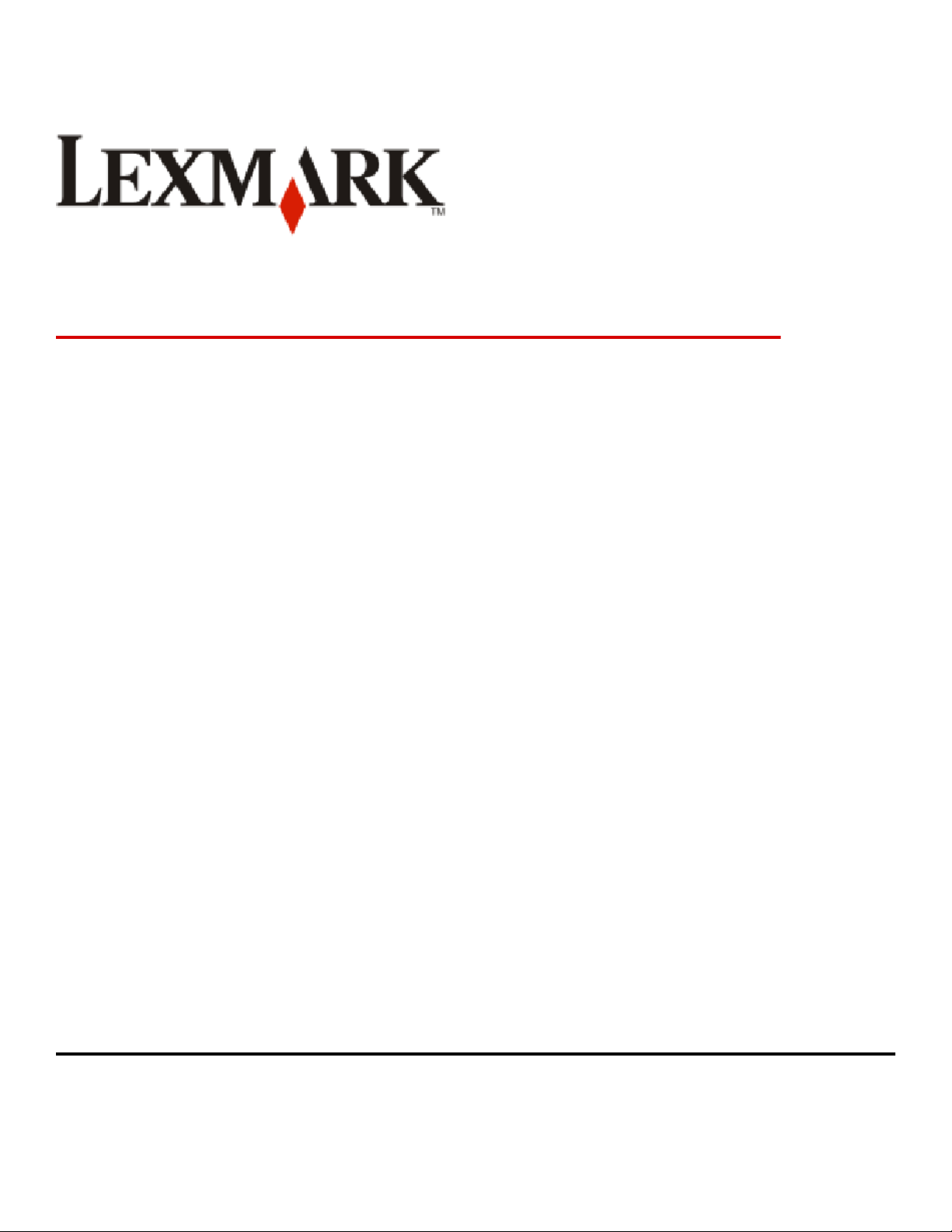
9300 Series All-In-One (Alt-i-en)
Brugervejledning
September 2006 www.lexmark.com
Lexmark og Lexmark med det rhombeformede design er varemærker tilhørende Lexmark International, Inc., som er registreret i USA og/eller andre
lande.
Alle andre varemærker tilhører deres respektive ejere.
© 2006 Lexmark International, Inc.
Alle rettigheder forbeholdes.
740 West New Circle Road
Lexington, Kentucky 40550, USA
Page 2
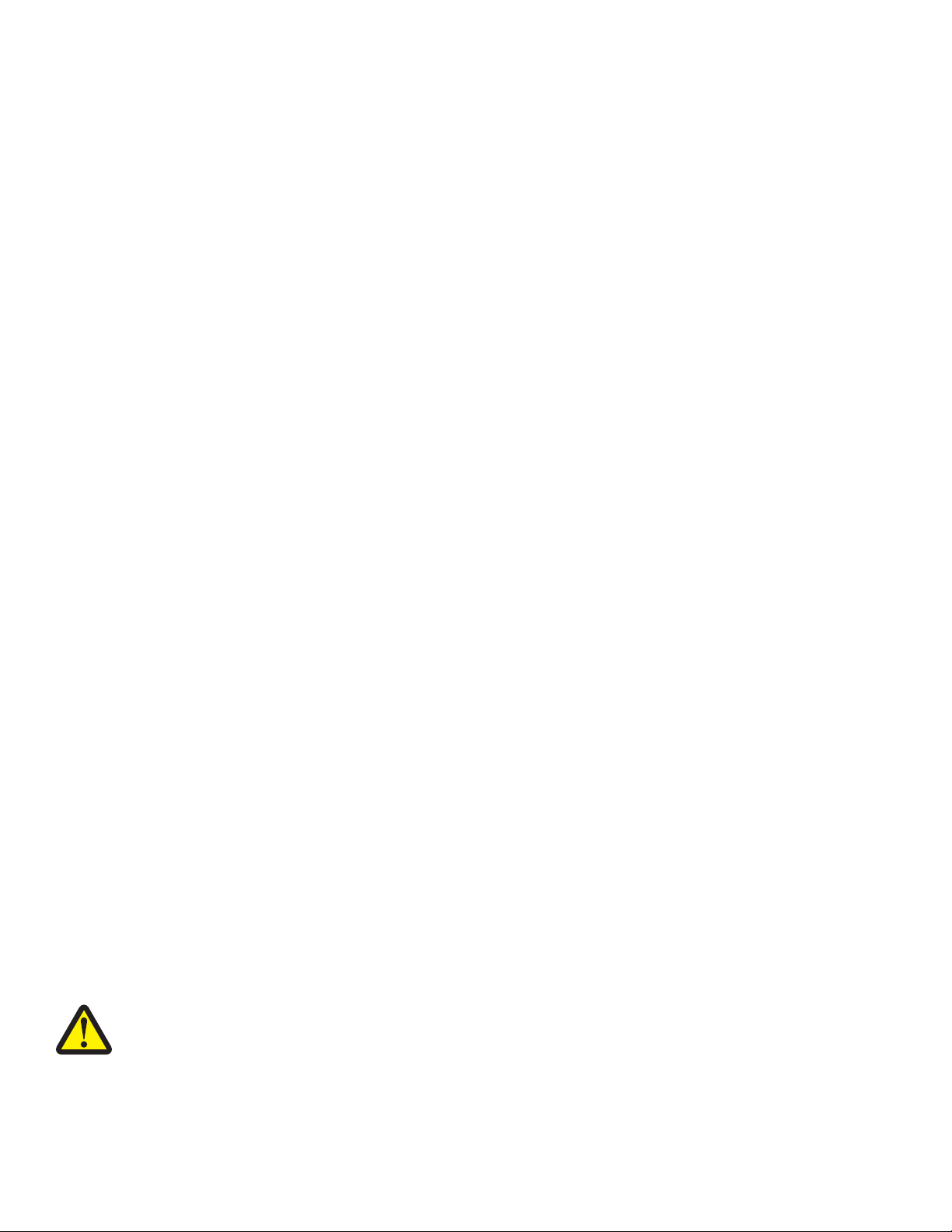
Sikkerhedsoplysninger
Brug kun den strømforsyning og netledning, der er leveret med dette produkt, eller producentens autoriserede erstatningsstrømforsyning og
erstatningsnetledning.
Slut ledningen til strømforsyningen til en stikkontakt med korrekt jordforbindelse, som er tæt på produktet og let tilgængelig.
Brug kun et telekabel (RJ-11) på 26 AWG eller mere, når du slutter dette produkt til telefonnetværket.
Service og reparationer, som ikke er beskrevet i brugerdokumentationen, skal udføres af en kvalificeret servicetekniker.
Dette produkt er udviklet, testet og godkendt til at overholde strenge globale sikkerhedsstandarder for brug sammen med specifikke Lexmark-komponenter.
Delenes sikkerhedsfunktioner er ikke altid indlysende. Lexmark er ikke ansvarlig for brugen af andre erstatningsdele.
FORSIGTIG!
Undlad at placere eller bruge dette produkt i nærheden af vand eller våde omgivelser.
Undlad at installere eller bruge dette produkt eller foretage el- eller kabeltilslutninger, f.eks. af netledningen eller telefonen, under et tordenvejr.
Hvis der er sluttet en telefon til dette produkt, må du ikke bruge telefonen til at rapportere et gasudslip i nærheden af udslippet.
GEM DISSE INSTRUKTIONER.
Meddelelse om operativsystem
Alle funktioner afhænger af operativsystemet. Hvis du ønsker fuldstændige beskrivelser:
• Windows-brugere - se Brugervejledningen.
• Macintosh-brugere - hvis produktet understøtter Macintosh, skal du se hjælpen til Mac, der blev installeret sammen med printersoftwaren.
Page 3
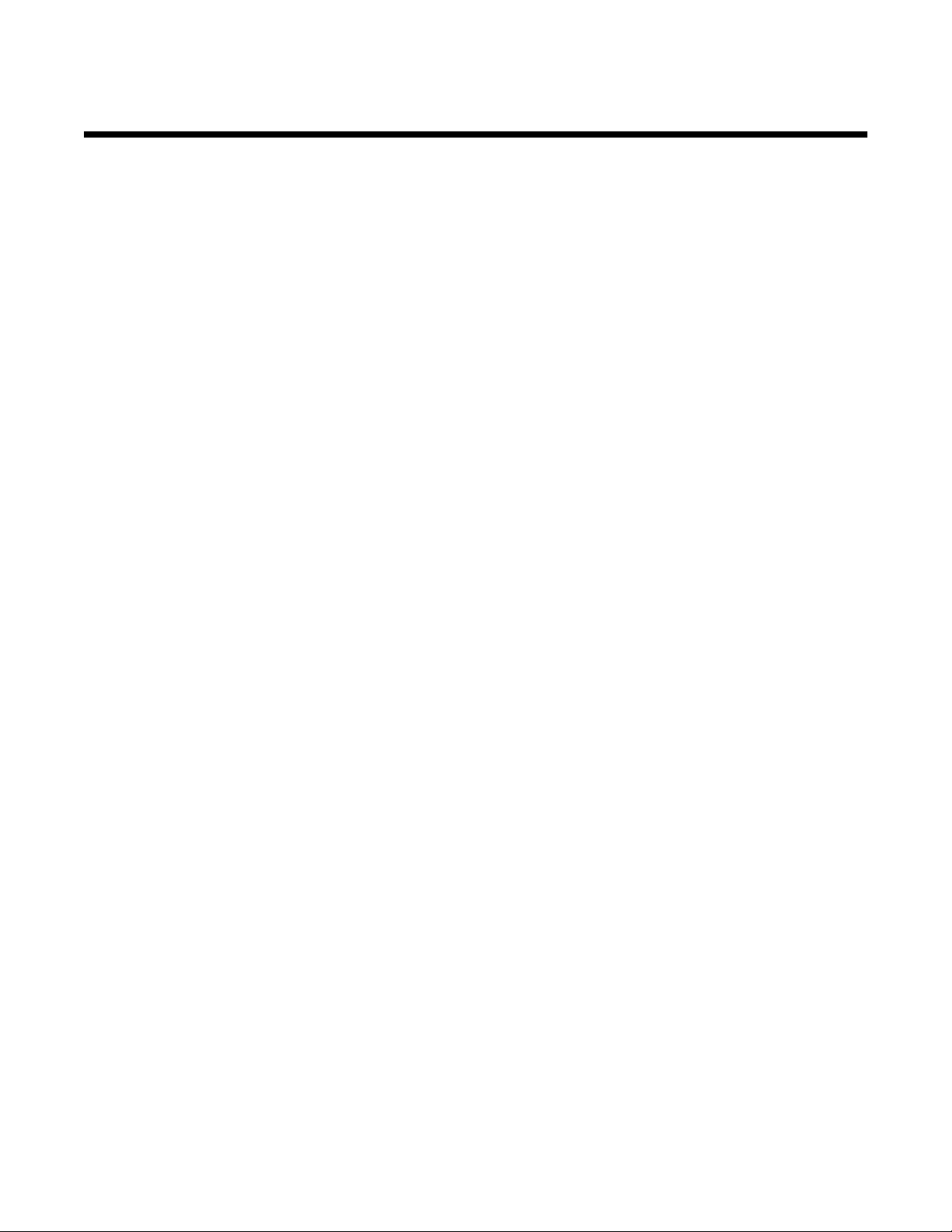
Indhold
Sådan finder du oplysninger om printeren...................................................................11
Installation af printeren...................................................................................................15
Kontrol af kassens indhold....................................................................................................................15
Installation af et kontrolpanel til et andet sprog.....................................................................................16
TIlpasning af displayet til let visning......................................................................................................17
Installation af den valgfri bakke 2..........................................................................................................17
Sådan klargøres printeren til faxning.....................................................................................................19
Valg af faxforbindelse......................................................................................................................................19
Konfiguration af printeren til faxning fra computeren ved brug af Productivity Suite.......................................19
Konfiguration af printeren til brug af faxfunktionen uden en computer............................................................20
Brug af en RJ11-adapter.................................................................................................................................20
Tilslutte direkte til et telefonstik .......................................................................................................................23
Direkte tilslutning til et telefonstik i Tyskland...................................................................................................23
Tilslutte til en telefon .......................................................................................................................................25
Tilslutte til en telefonsvarer .............................................................................................................................26
Tilslutte til en computer med modem ..............................................................................................................27
Arbejde med printeren på et netværk............................................................................30
Installation af netværksprintere.............................................................................................................30
Arbejde med printeren på et netværk..............................................................................................................30
Installation af printeren på et netværk.............................................................................................................30
Installation af printeren på andre netværkscomputere....................................................................................30
Brug af en trådløs netværksforbindelse ..........................................................................................................30
Brug af en Ethernet-tilslutning.........................................................................................................................31
Delt udskrivning...............................................................................................................................................32
Tip til installation af en netværksprinter.................................................................................................33
Tildeling af en IP-adresse ...............................................................................................................................33
Sådan finder du MAC-adressen......................................................................................................................33
Sådan finder du en printer/printerserver på eksterne undernet ......................................................................33
Fejlfinding ved trådløs forbindelse.........................................................................................................33
Netværksnøglen er ugyldig .............................................................................................................................33
Printeren kan ikke oprette forbindelse til netværket........................................................................................33
Printeren er konfigureret korrekt, men registreres ikke på netværket.............................................................34
Netværksprinteren udskriver ikke....................................................................................................................34
Fejlfinding ved Ethernet-forbindelse......................................................................................................34
Printeren, der skal konfigureres, vises ikke på listen over printere, der er fundet på netværket.....................34
Der kan ikke udskrives på netværksprinteren.................................................................................................35
Oplysninger om printeren...............................................................................................36
Om printerens dele................................................................................................................................36
3
Page 4
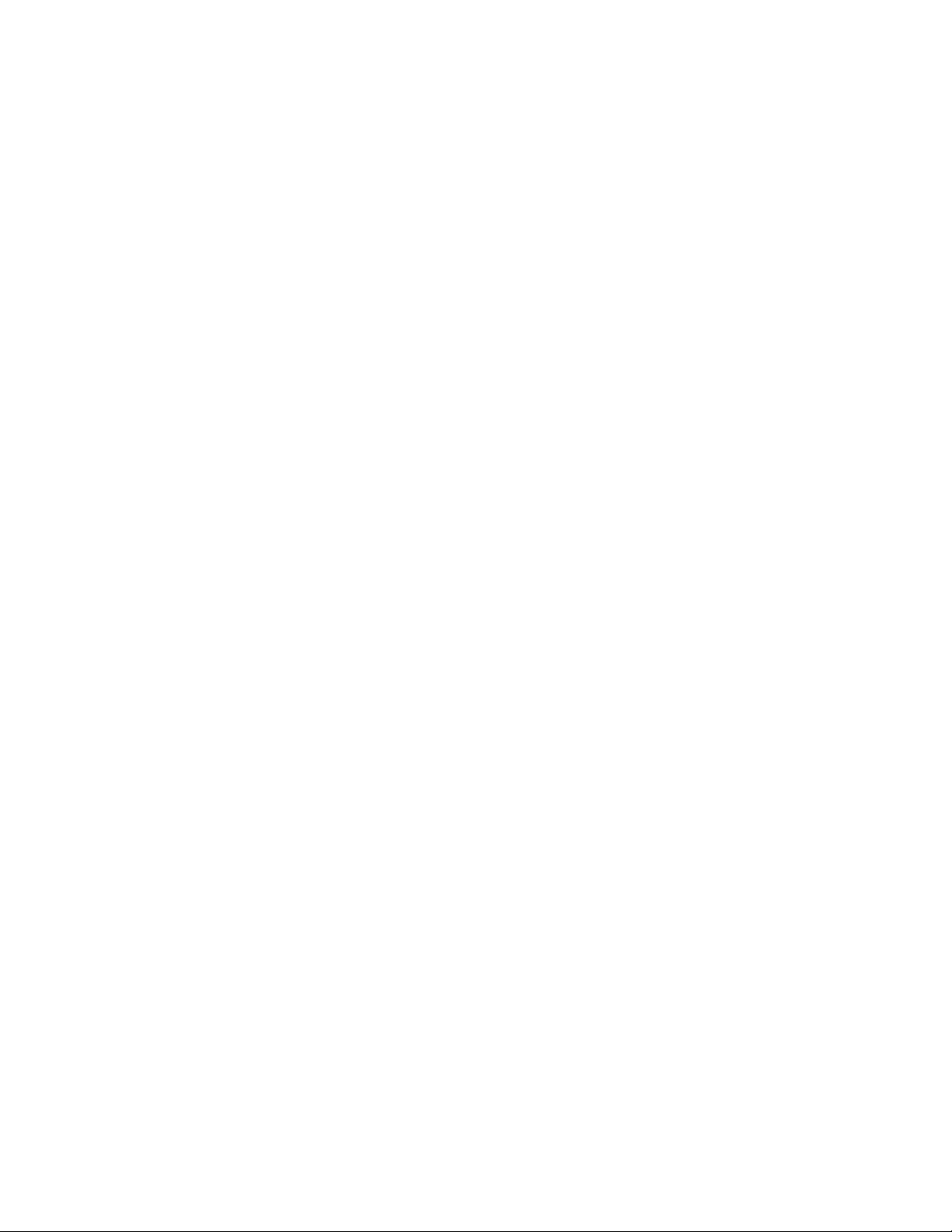
Brug af kontrolpanelets knapper og menuer................................................................40
Brug af kontrolpanelet...........................................................................................................................40
Navigering i kontrolpanelets menuer.....................................................................................................44
Brug af menuerne Kopi og Kopitilstand.................................................................................................46
Brug af menuerne Foto og Fotokorttilstand...........................................................................................48
Brug af menuen Udskriv filer.................................................................................................................51
Brug af menuerne Fax og Faxtilstand...................................................................................................53
Brug af menuerne Scan og Scanningstilstand......................................................................................54
Brug af menuen Opsætning..................................................................................................................55
Brug af menuen Opsætning og tilhørende undermenuer................................................................................55
Brug af undermenuen Papirhåndtering...........................................................................................................57
Brug af undermenuen Ret standardindstillinger for printer .............................................................................57
Brug af undermenuen Ret standardindst. for kopi ..........................................................................................58
Brug af undermenuen Rediger standardindstillinger for fotos.........................................................................58
Brug af undermenuen Rediger standardindstillinger for udskrivning af fil.......................................................59
Brug af undermenuen Rediger standardindstillinger for fax............................................................................59
Brug af undermenuen Ret standardindstillinger for scanner...........................................................................62
Brug af undermenuen Rediger standardindstillinger for Bluetooth .................................................................62
Brug af undermenuen Rediger standardindstillinger for PictBridge ................................................................63
Udskrivning af liste over udskriftsindstillinger..................................................................................................63
Brug af undermenuen Opsætning af netværk.................................................................................................63
Brug af menuen Vedligeholdelse...........................................................................................................65
Oplysninger om softwaren.............................................................................................67
Brug af printersoftwaren........................................................................................................................67
Brug af Productivity Suite......................................................................................................................67
Brug af All-In-One-center (Alt-i-en)........................................................................................................68
Åbning af All-In-One Center............................................................................................................................68
Brug af fanen Scanning og kopiering..............................................................................................................69
Brug af fanen Gemte billeder ..........................................................................................................................70
Brug af linket Vedligeholdelse/fejlfinding.........................................................................................................70
Bruge Løsningscenter...........................................................................................................................70
Brug af Udskrivningsindstillinger...........................................................................................................72
Åbning af Udskriftsindstillinger........................................................................................................................72
Brug af fanerne under Udskriftsindstillinger ....................................................................................................72
Brug af fotoeditor...................................................................................................................................73
Brug af værktøjslinjen............................................................................................................................74
Brug af Fast Pics...................................................................................................................................75
Brug af Faxløsninger.............................................................................................................................75
Ilægning af papir og originaldokumenter......................................................................77
Ilægning af papir i bakke 1....................................................................................................................77
Ilægning af konvolutter eller 10 x 15 cm-fotopapir (4 x 6 tommer) i bakke 1.........................................79
Ilægning af forskellige papirtyper i bakke 1...........................................................................................82
4
Page 5
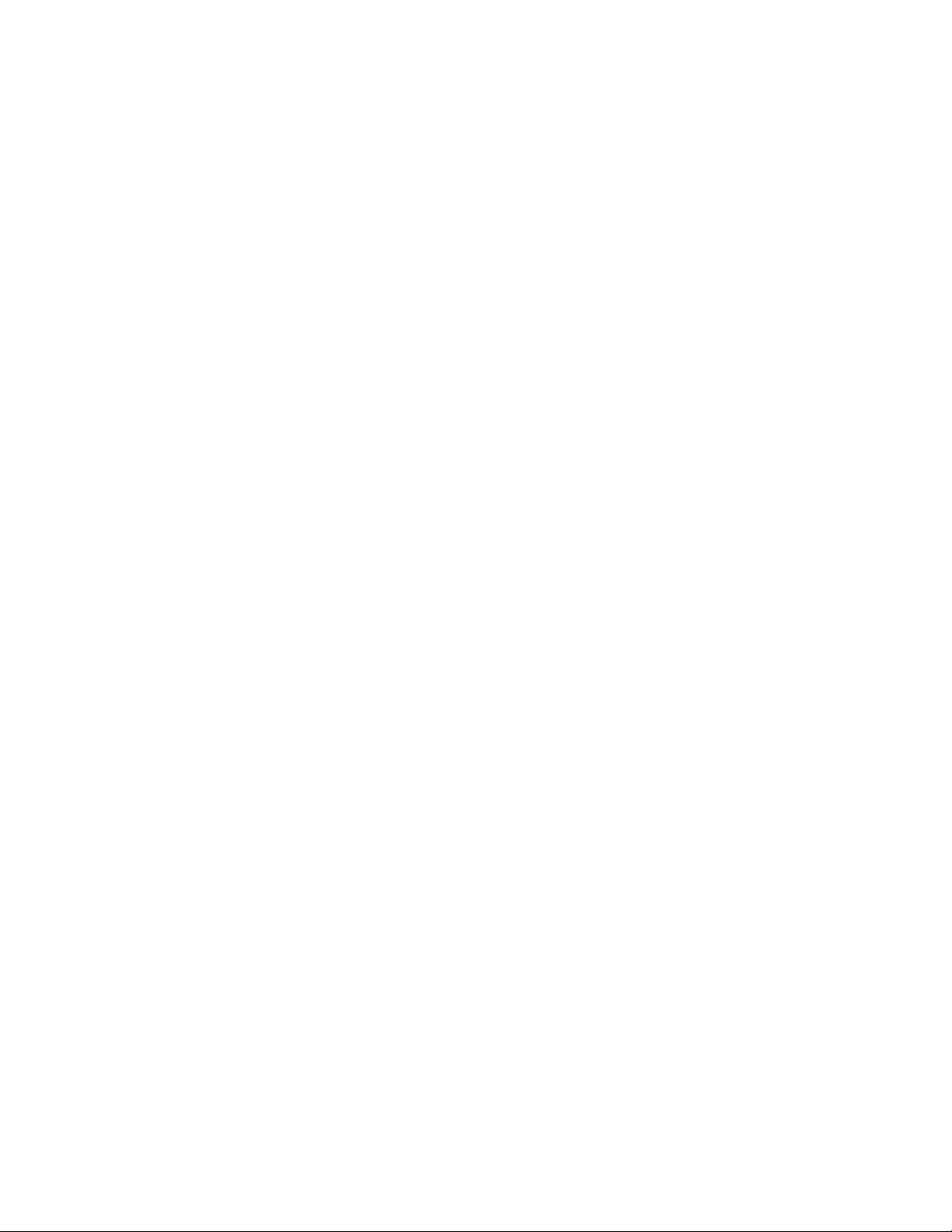
Brug af den lille medieføder...................................................................................................................84
Ilægning af papir i den valgfri bakke 2...................................................................................................85
Ilægning af originaldokumenter i den automatiske dokumentføder.......................................................88
Ilægning af originaldokumenter på scannerens glasplade....................................................................89
Oplysninger om og brug af sammenkædning af bakker........................................................................90
Udskrivning......................................................................................................................92
Udskrivning af et dokument...................................................................................................................92
Udskrivning af flere kopier af et dokument............................................................................................92
Udskrivning af en webside.....................................................................................................................93
Udskrivning af fotos eller billeder fra en webside..................................................................................93
Udskrivning af filer direkte fra et hukommelseskort eller flashdrev.......................................................94
Sorteret udskrivning...............................................................................................................................94
Udskrivning af den sidste side først (omvendt siderækkefølge)............................................................95
Udskrivning af flere sider på et ark........................................................................................................95
Udskrivning af transparenter.................................................................................................................96
Udskrivning af konvolutter.....................................................................................................................96
Udskrivning af kort.................................................................................................................................97
Udskrivning af et banner........................................................................................................................97
Udskrivning på begge sider af papiret (dupleksudskrivning).................................................................98
Annullering af et udskriftsjob.................................................................................................................99
Arbejde med fotos.........................................................................................................101
Overførsel og håndtering af fotos........................................................................................................101
Indsættelse af et hukommelseskort ..............................................................................................................101
Indsættelse af et flashdrev............................................................................................................................102
Overførsel af fotos fra en hukommelsesenhed til en computer ved brug af Fast Pics..................................103
Overførsel af fotos fra en hukommelsesenhed til computeren ved brug af kontrolpanelet...........................103
Udskrivning af fotos ved brug af kontrolpanelet..................................................................................104
Visning eller udskrivning af fotos...................................................................................................................104
Redigering af et foto inden udskrivning.........................................................................................................105
Visning af et diasshow i kontrolpanelets display...........................................................................................106
Udskrivning af alle fotos................................................................................................................................106
Udskrivning af fotos fra et digitalkamera ved brug af DPOF.........................................................................106
Brug af et PictBridge-aktiveret digitalkamera til at kontrollere udskrivningen af fotos...................................107
Udskrivning af fotos ved brug af computeren......................................................................................108
Udskrivning af fotos på en hukommelsesenhed ved brug af Fast Pics.........................................................108
Udskrivning af fotos, der er gemt på computeren, ved brug af Productivity Suite ........................................109
Oprettelse og udskrivning af en scrapbog- eller albumside ..........................................................................110
Indsættelse af billedtekst på en fotoside.......................................................................................................110
Udskrivning af fotos med farvelægningseffekter...........................................................................................111
5
Page 6
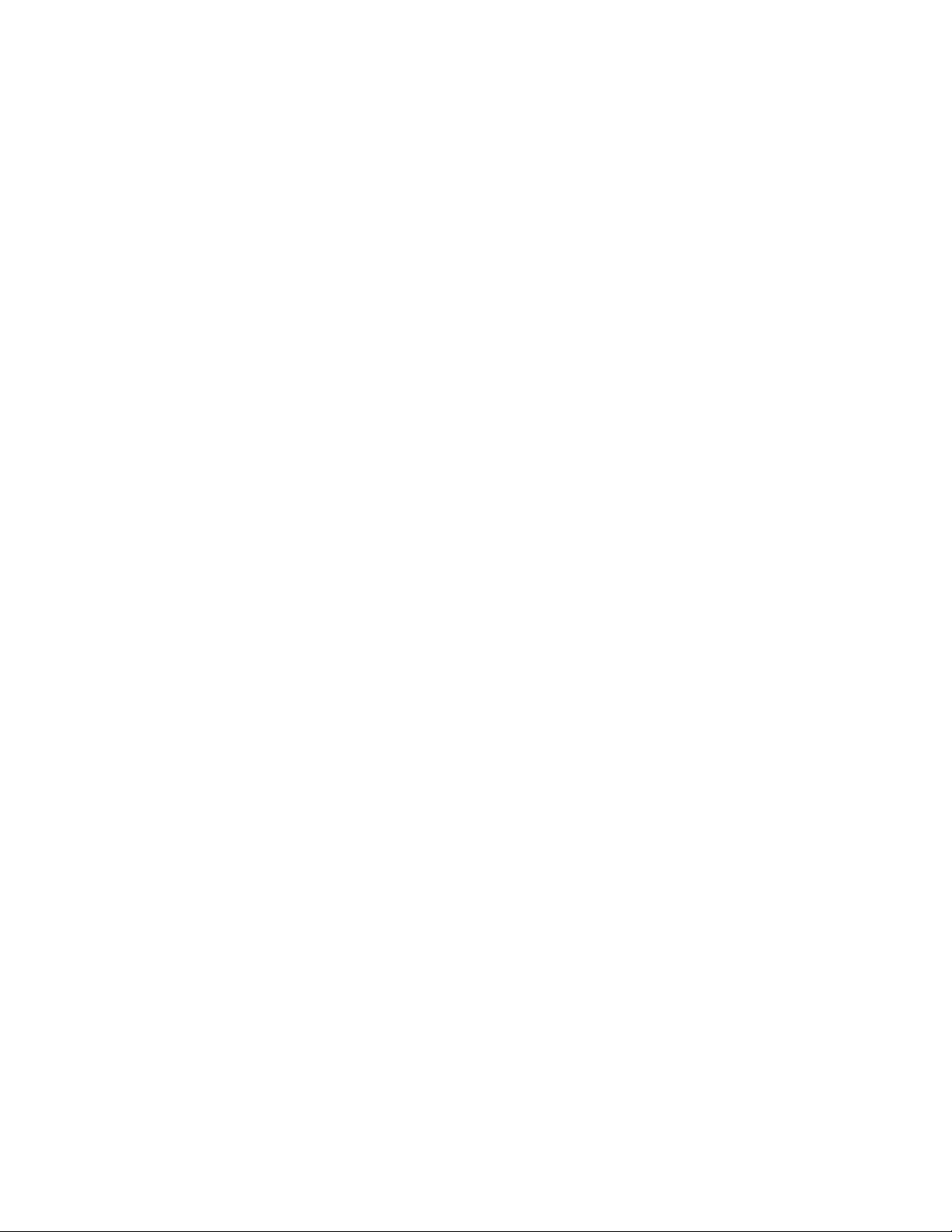
Brug af Bluetooth-teknologi.........................................................................................113
Indsættelse af en Bluetooth-adapter...................................................................................................113
Indstilling af Bluetooth-tilstand.............................................................................................................113
Udskrivning ved brug af Bluetooth.......................................................................................................114
Kopiering........................................................................................................................116
Kopiering.............................................................................................................................................116
Kopiering af fotos.................................................................................................................................118
Kopiering på begge sider af papiret (dupleksudskrivning)...................................................................118
Sortering af kopier...............................................................................................................................119
Gentagelse af et billede på én side.....................................................................................................120
Forstørrelse og reduktion af et billede.................................................................................................120
Oprettelse af en lysere eller mørkere kopi...........................................................................................121
Justering af kopieringskvaliteten.........................................................................................................121
Annullering af et kopieringsjob............................................................................................................122
Scanning........................................................................................................................123
Scanning af et dokument.....................................................................................................................123
Tilpasning af scanningsindstillinger ved brug af computeren..............................................................124
Scanning af dokumenter eller billeder til afsendelse via e-mail...........................................................125
Scanning af tekst til redigering............................................................................................................125
Scanning af billeder til redigering........................................................................................................126
Scanning af tydelige billeder fra blade og aviser.................................................................................126
Scanning til en computer over et netværk...........................................................................................126
Annullering af et scanningsjob.............................................................................................................127
Faxning...........................................................................................................................129
Afsendelse af en fax............................................................................................................................129
Angivelse af et faxnummer............................................................................................................................129
Afsendelse af en fax ved brug af kontrolpanelet...........................................................................................131
Afsendelse af en fax vha. computeren..........................................................................................................132
Afsendelse af en generel fax på et fastsat tidspunkt.....................................................................................132
Afsendelse af en fax, mens der lyttes til et opkald (Opkald uden tilslutning) ................................................133
Modtagelse af en fax...........................................................................................................................134
Automatisk modtagelse af en fax..................................................................................................................134
Modtagelse af en fax med en telefonsvarer..................................................................................................134
Manuel modtagelse af en fax........................................................................................................................134
Brug af opkalds-id .........................................................................................................................................135
Videresendelse af faxer.......................................................................................................................135
Aktivering af Automatisk svar..............................................................................................................136
Udskrivning af faxaktivitetsrapporter...................................................................................................136
Indstilling af hurtigopkaldsnumre.........................................................................................................136
6
Page 7
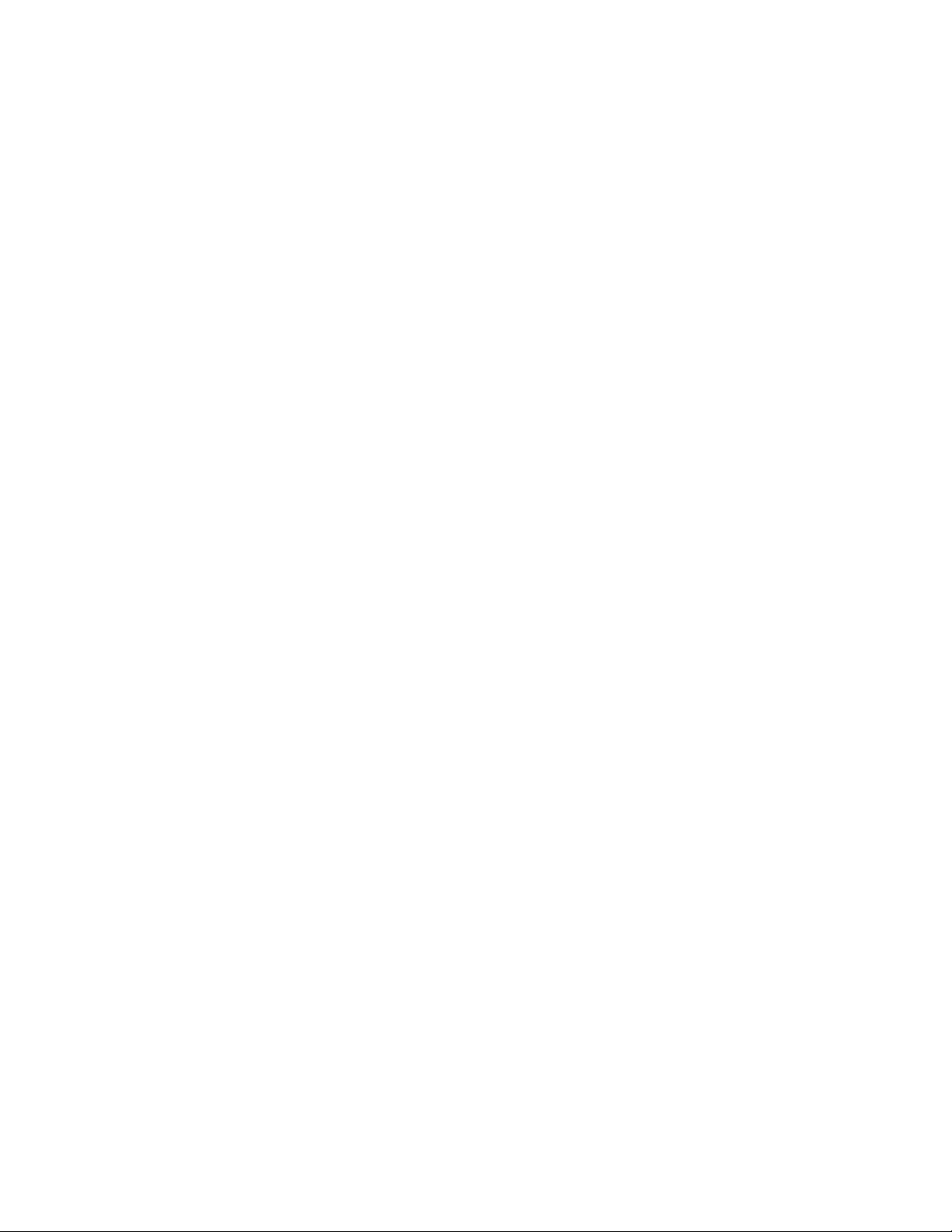
Brug af telefonbogen...........................................................................................................................137
Tilpasning af opkaldsindstillinger.........................................................................................................138
Angivelse af et opkaldspræfiks .....................................................................................................................138
Angivelse af markant ringetone.....................................................................................................................139
Angivelse af antallet af ringesignaler inden automatisk modtagelse af en fax..............................................139
Konfiguration af fax fra PBC..........................................................................................................................140
Tilpasning af faxindstillinger................................................................................................................140
Tilpasning af indstillinger ved brug af Faxopsætningsværktøjet ...................................................................140
Konfiguration af en faxsidefod.......................................................................................................................142
Oprettelse af en faxforside ved brug af kontrolpanelet .................................................................................142
Oprettelse af en faxforside ved brug af Productivity Suite ............................................................................143
Blokering af uønskede ændringer i faxindstillinger .......................................................................................143
Blokering af uønskede faxer .........................................................................................................................144
Vedligeholdelse af printeren........................................................................................146
Udskiftning af blækpatroner.................................................................................................................146
Fjernelse af en brugt blækpatron ..................................................................................................................146
Installation af blækpatroner...........................................................................................................................146
Sådan opnås bedre udskriftskvalitet....................................................................................................148
Forbedring af udskriftskvaliteten ...................................................................................................................148
Justering af blækpatroner .............................................................................................................................149
Rensning af blækpatrondyserne ...................................................................................................................149
Aftørring af blækpatronens dyser og kontakter.............................................................................................149
Opbevaring af blækpatroner................................................................................................................150
Rengøring af scanneroverfladen.........................................................................................................151
Bestilling af forbrugsstoffer..................................................................................................................151
Fjernelse af printeren fra basen til bakke 2.........................................................................................151
Brug af originale Lexmark-blækpatroner.............................................................................................152
Genopfyldning af en blækpatron.........................................................................................................152
Genbrug af Lexmark-produkter...........................................................................................................152
Fejlfinding......................................................................................................................153
Fejlfinding ved installation...................................................................................................................153
Der vises et forkert sprog i displayet.............................................................................................................153
Indstilling af dato og klokkeslæt. ...................................................................................................................154
Afbryderknappen lyser ikke...........................................................................................................................155
Softwaren kan ikke installeres.......................................................................................................................155
Siden udskrives ikke .....................................................................................................................................156
Printeren registrerer ikke den valgfri bakke 2................................................................................................157
Dupleksenheden fungerer ikke korrekt .........................................................................................................157
Der kan ikke udskrives fra digitalkameraet ved brug af PictBridge...............................................................158
Fejlfinding ved udskrivning..................................................................................................................158
Forbedring af udskriftskvaliteten ...................................................................................................................158
Dårlig tekst- og grafikkvalitet.........................................................................................................................160
Dårlig kvalitet langs sidens kanter.................................................................................................................161
Udskriftshastigheden er lav...........................................................................................................................161
7
Page 8
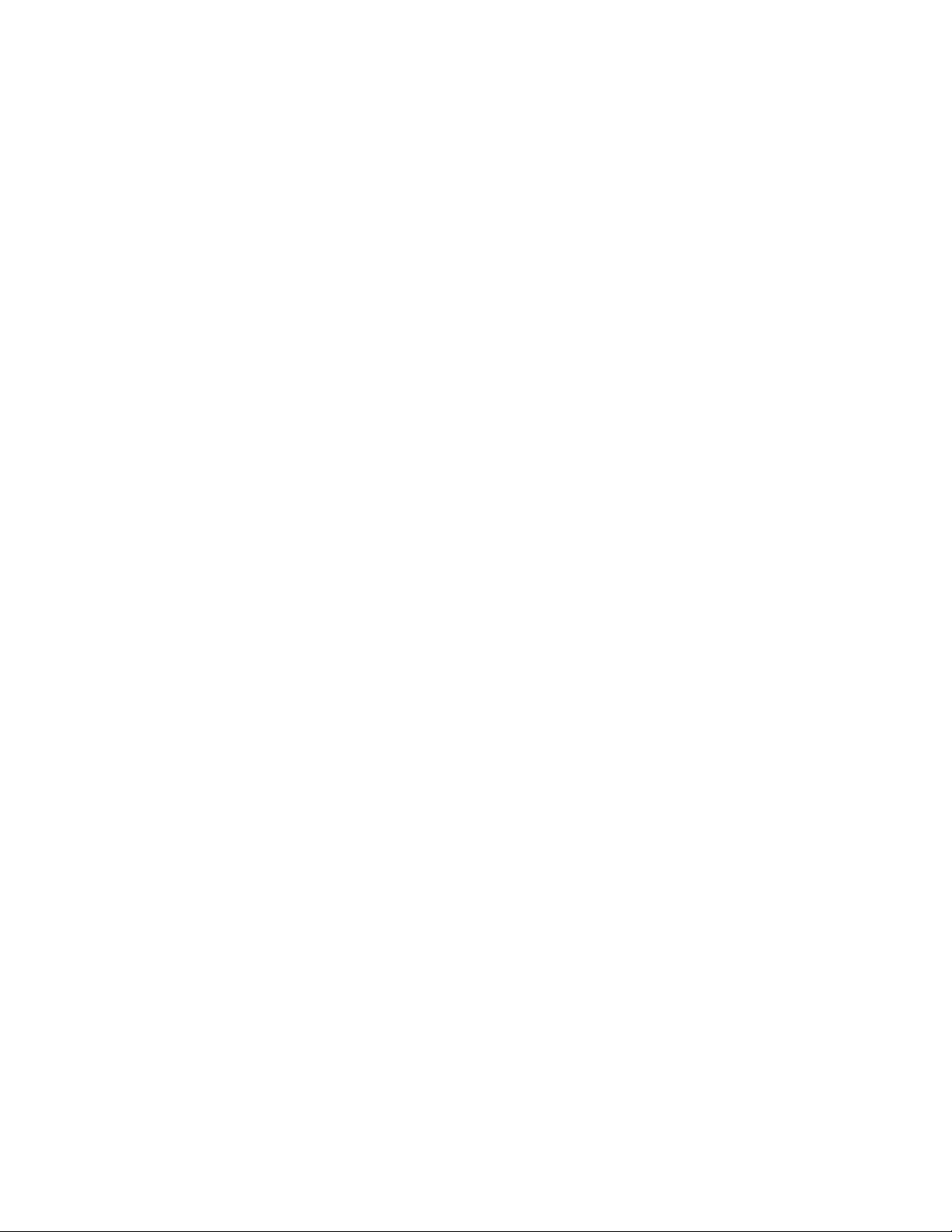
Kun en del af dokumentet eller fotoet udskrives ...........................................................................................161
Kun en del af 10 x 15 cm-fotoet (4 x 6 tommer) udskrives ved brug af et PictBridge-aktiveret
digitalkamera ............................................................................................................................................162
Der kan ikke udskrives fra et flashdrev .........................................................................................................163
Der kan ikke udskrives fra en Bluetooth-aktiveret enhed..............................................................................163
Fejlfinding ved kopiering......................................................................................................................164
Kopifunktionen reagerer ikke ........................................................................................................................164
Scannerenheden kan ikke lukkes .................................................................................................................164
Dårlig kopieringskvalitet ................................................................................................................................165
Kun en del af dokumentet eller fotoet kopieres.............................................................................................165
Fejlfinding ved scanning......................................................................................................................165
Scanneren reagerer ikke...............................................................................................................................166
Scanningen lykkedes ikke.............................................................................................................................166
Scanningen tager for lang tid eller fastfryser computeren.............................................................................166
Kvaliteten af det scannede billede er dårlig ..................................................................................................167
Kun en del af dokumentet eller fotoet scannes.............................................................................................167
Der kan ikke scannes til et program..............................................................................................................167
Der kan ikke scannes til en computer over et netværk .................................................................................167
Fejlfinding ved faxning.........................................................................................................................167
Kan ikke sende eller modtage en fax............................................................................................................168
Kan sende, men ikke modtage faxer.............................................................................................................170
Kan modtage, men ikke sende faxer.............................................................................................................170
Printeren modtager en tom fax......................................................................................................................172
Den modtagne fax har en dårlig udskriftskvalitet ..........................................................................................172
Oplysninger om opkalds-id vises ikke...........................................................................................................173
Fejlfinding ved papirstop og forkert indføring......................................................................................173
Papirstop i printeren......................................................................................................................................173
Papirstop i ADF'en (automatisk dokumentføder) ..........................................................................................173
Papirstop i dupleksenheden..........................................................................................................................174
Papirstop i bakke 1 eller den valgfri bakke 2.................................................................................................176
Papirstop i den lille medieføder.....................................................................................................................177
Papiret eller specialmedier indføres forkert...................................................................................................178
Printeren indfører ikke papir, konvolutter eller specialmedier .......................................................................179
Bannerpapirstop............................................................................................................................................180
Fejlfinding ved hukommelseskort........................................................................................................180
Hukommelseskortet kan ikke indsættes........................................................................................................180
Der sker ikke noget, når hukommelseskortet indsættes ...............................................................................181
Fejlmeddelelser...................................................................................................................................181
Generelle fejlmeddelelser .............................................................................................................................181
Fejlmeddelelser vedrørende ilægning af papir og originaldokumenter .........................................................182
Blækpatronrelaterede fejlmeddelelser ..........................................................................................................183
Faxrelaterede fejlmeddelelser.......................................................................................................................187
Nulstilling af fabriksindstillingerne........................................................................................................192
Fjernelse og geninstallation af softwaren............................................................................................192
8
Page 9
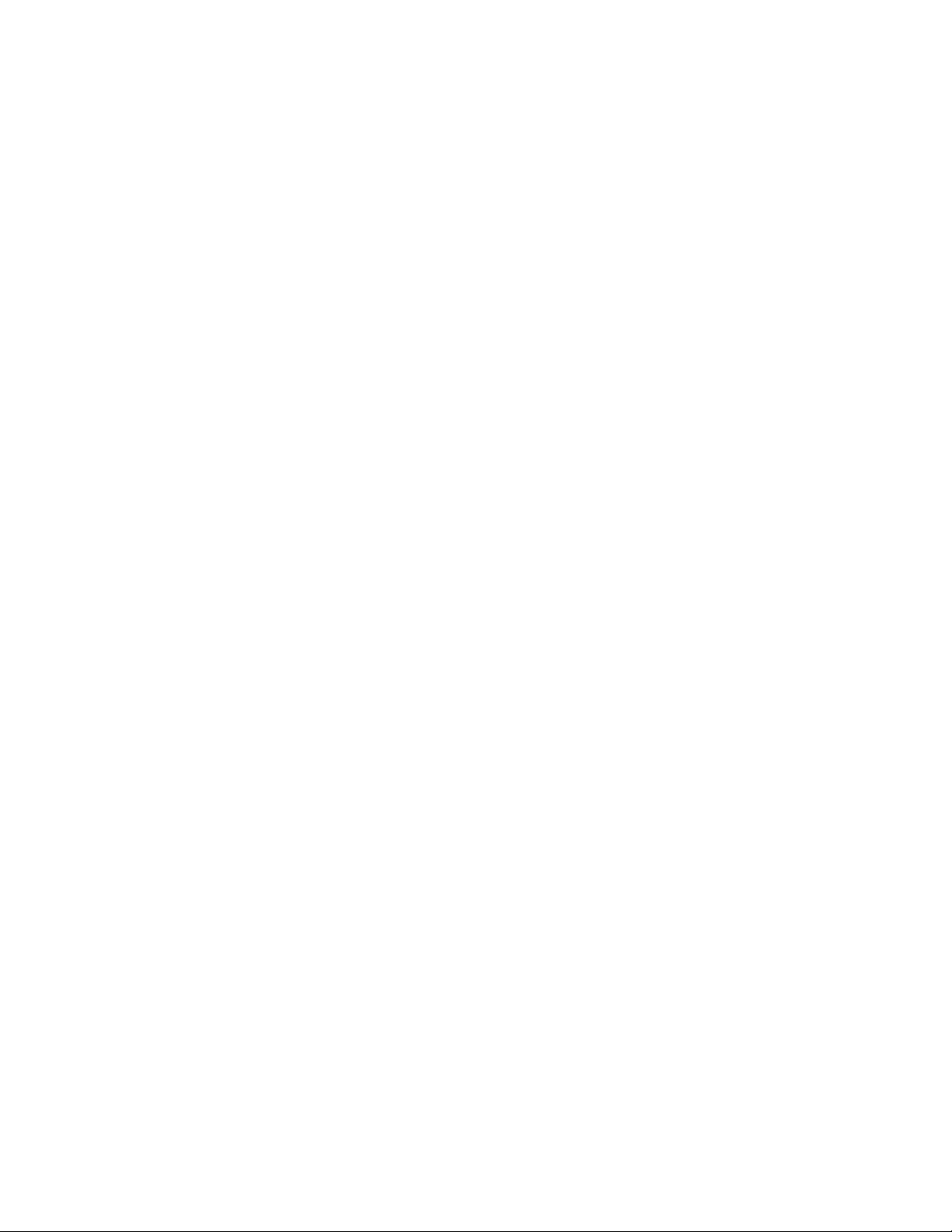
Meddelelser....................................................................................................................194
Meddelelse om udgave.......................................................................................................................194
Strømforbrug.......................................................................................................................................197
Indeks.............................................................................................................................198
9
Page 10
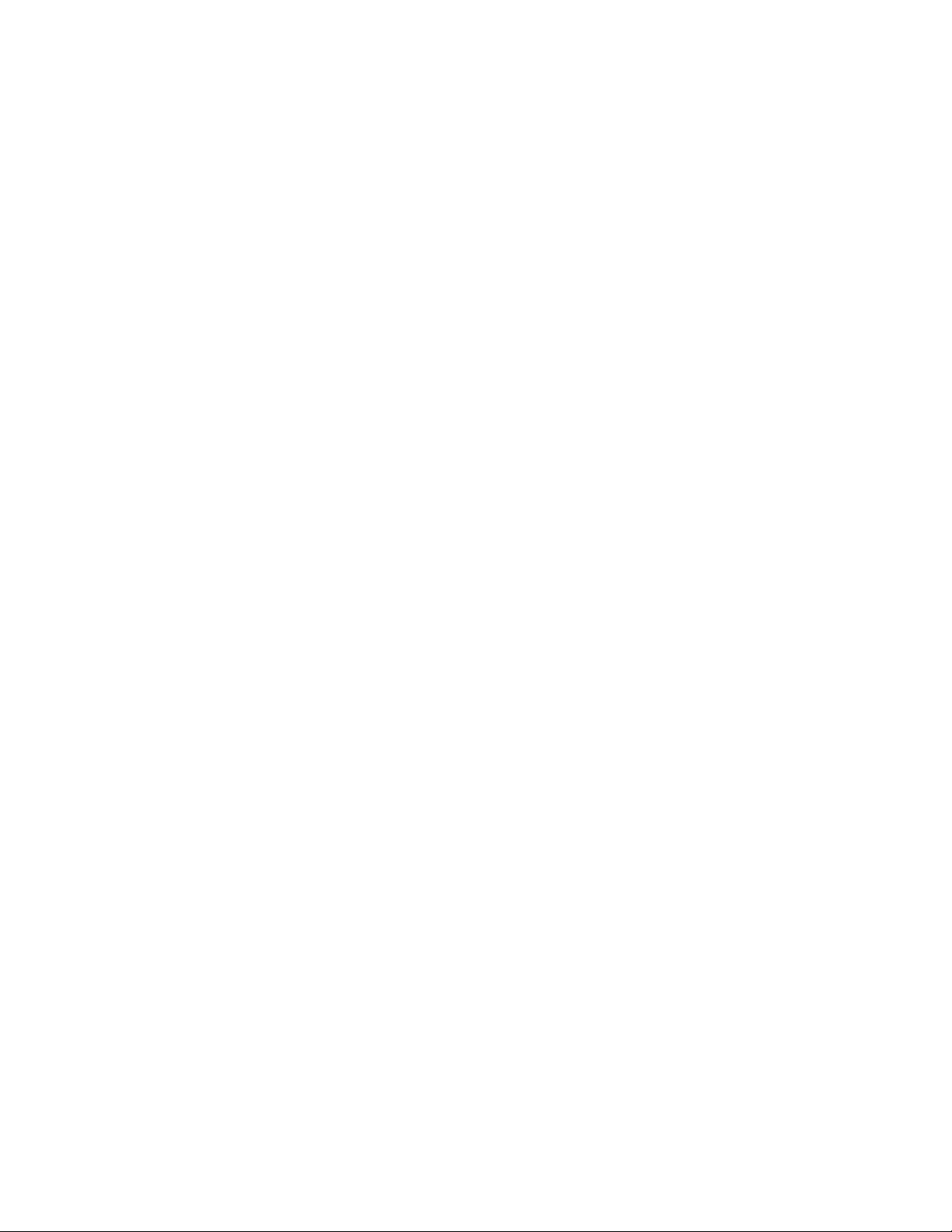
10
Page 11
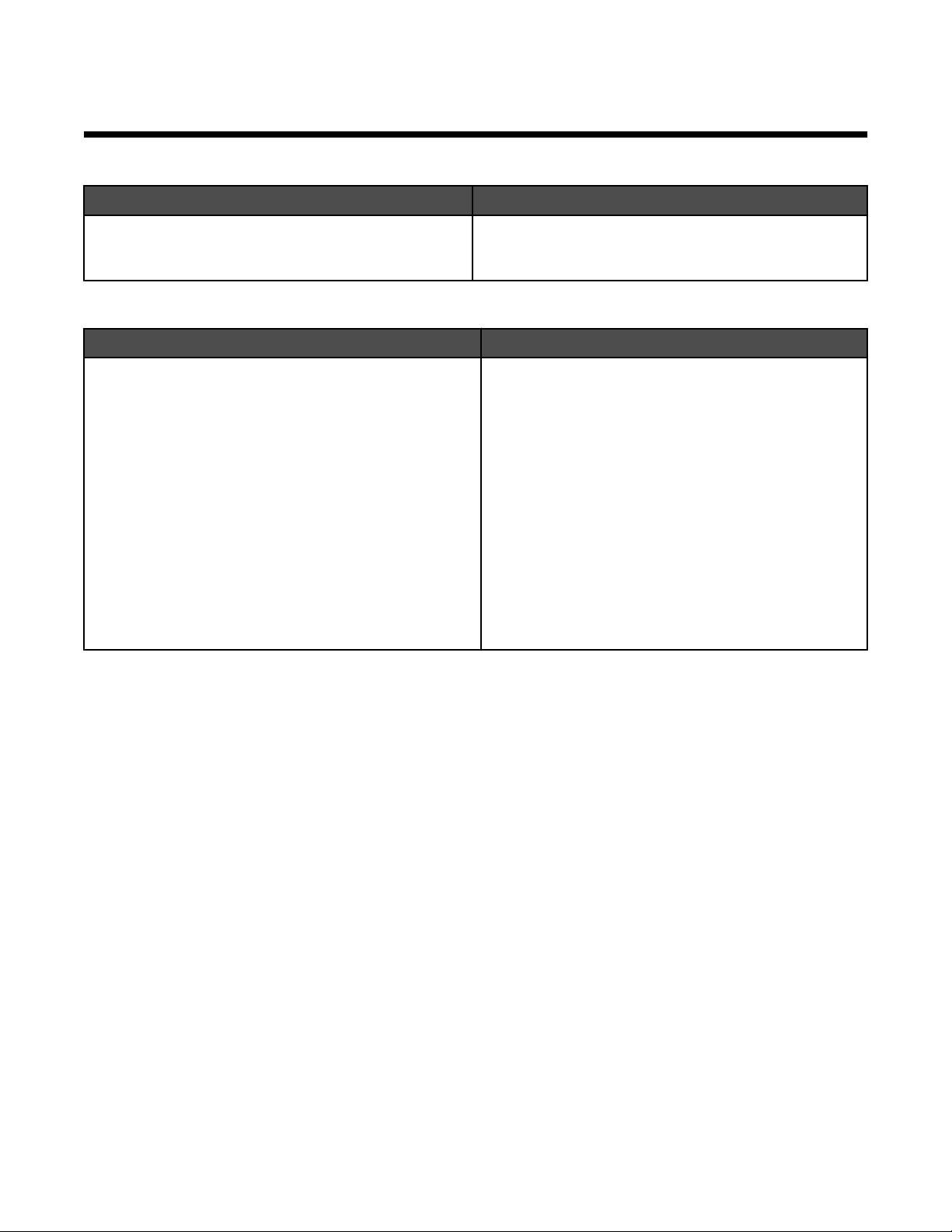
Sådan finder du oplysninger om printeren
Installationsark
Beskrivelse Sådan finder du det
Installationsarkene indeholder vejledning til installation af
printeren. Brug det ark, der passer til den påkrævede
installationstype.
Du kan finde installationsarkene i kassen til printeren eller
på Lexmarks websted på www.lexmark.com.
Hæftet Introduktion eller Installationsløsninger
Beskrivelse Sådan finder du det
Hæftet Introduktion indeholder vejledning til installation af
hardware og software (for Windows-operativsystemer)
samt grundlæggende vejledning til brug af printeren.
Bemærk! Hvis printeren understøtter Macintoshoperativsystemer, skal du se hjælpen til Mac:
Du kan finde dette dokument i kassen til printeren eller
på Lexmarks websted på www.lexmark.com.
1 I Stifinder skal du dobbeltklikke på mappen Lexmark
9300 Series.
2 Dobbeltklik på printerikonet Hjælp.
Hæftet Installationsløsninger indeholder oplysninger om,
hvordan du løser problemer ved installation af printeren.
Bemærk! Disse dokumenter leveres ikke med alle
printere. Hvis du ikke har modtaget hæftet Introduktion
eller hæftet Installationsløsninger, skal du i stedet se
Brugervejledningen.
11
Page 12
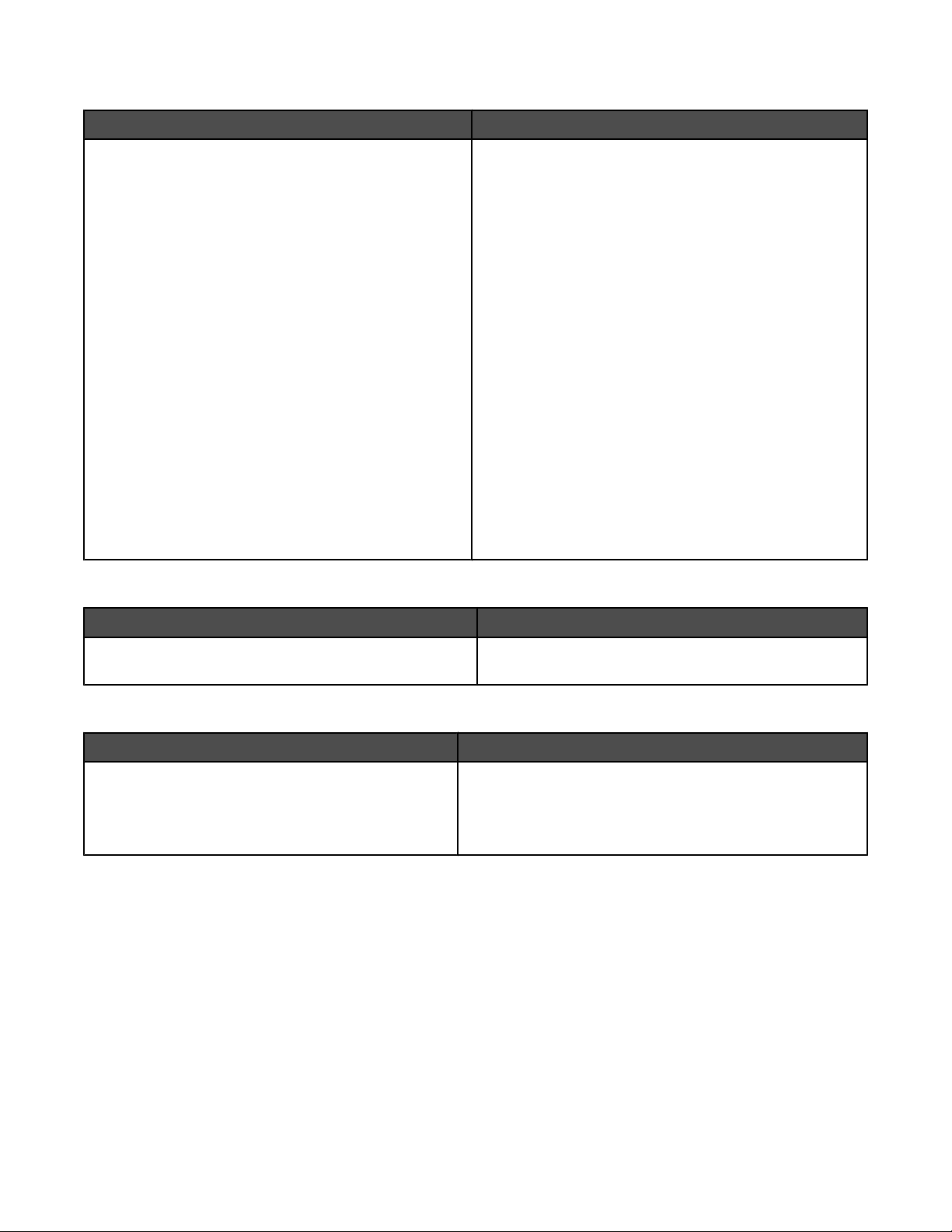
Brugervejledning
Beskrivelse Sådan finder du det
Brugervejledningen indeholder oplysninger om brug af
printeren samt andre oplysninger, f.eks.:
• Brug af softwaren (for Windows-operativsystemer)
• Ilægning af papir
• Udskrivning
• Arbejde med fotos
• Scanning (hvis dette understøttes af printeren)
• Kopiering (hvis dette understøttes af printeren)
• Faxning (hvis dette understøttes af printeren)
• Vedligeholdelse af printeren
• Tilslutning af printeren til et netværk (hvis dette
understøttes af printeren)
• Fejlfinding af problemer med udskrivning, kopiering,
scanning, faxning, papirstop og forkert indføring
Bemærk! Hvis printeren understøtter Macintoshoperativsystemer, skal du se hjælpen til Mac:
1 I Stifinder skal du dobbeltklikke på mappen Lexmark
9300 Series.
2 Dobbeltklik på printerikonet Hjælp.
Hjælp
Når du installerer printersoftwaren, installeres
Brugervejledningen også.
1 Klik på Start ª Programmer eller Alle programmer
ª Lexmark 9300 Series.
2 Klik på Vis Lexmarks brugervejledning.
Hvis linket til Brugervejledningen ikke findes på
skrivebordet, skal du gøre følgende:
1 Indsæt cd'en.
Installationsvinduet vises.
Bemærk! Klik om nødvendigt på Start ª Kør, og
indtast derefter D:\setup, hvor D er bogstavet for cdrom-drevet.
2 Klik på Brugervejledning.
Du kan også finde dette dokument på Lexmarks websted
på www.lexmark.com.
Beskrivelse Sådan finder du det
Hjælpen indeholder vejledning til brug af softwaren, hvis
printeren er sluttet til en computer.
I alle Lexmark-programmet kan du klikke på Hjælp, Tip
ª Hjælp eller Hjælp ª Emner i Hjælp.
Lexmark Løsningscenter
Beskrivelse Sådan finder du det
Softwaren til Lexmark Løsningscenter findes på cd'en.
Den installeres med den øvrige software, hvis printeren
er sluttet til en computer.
Sådan åbnes Lexmark Løsningscenter:
1 Klik på Start ª Programmer eller Alle programmer
ª Lexmark 9300 Series.
2 Vælg Lexmark Løsningscenter.
12
Page 13
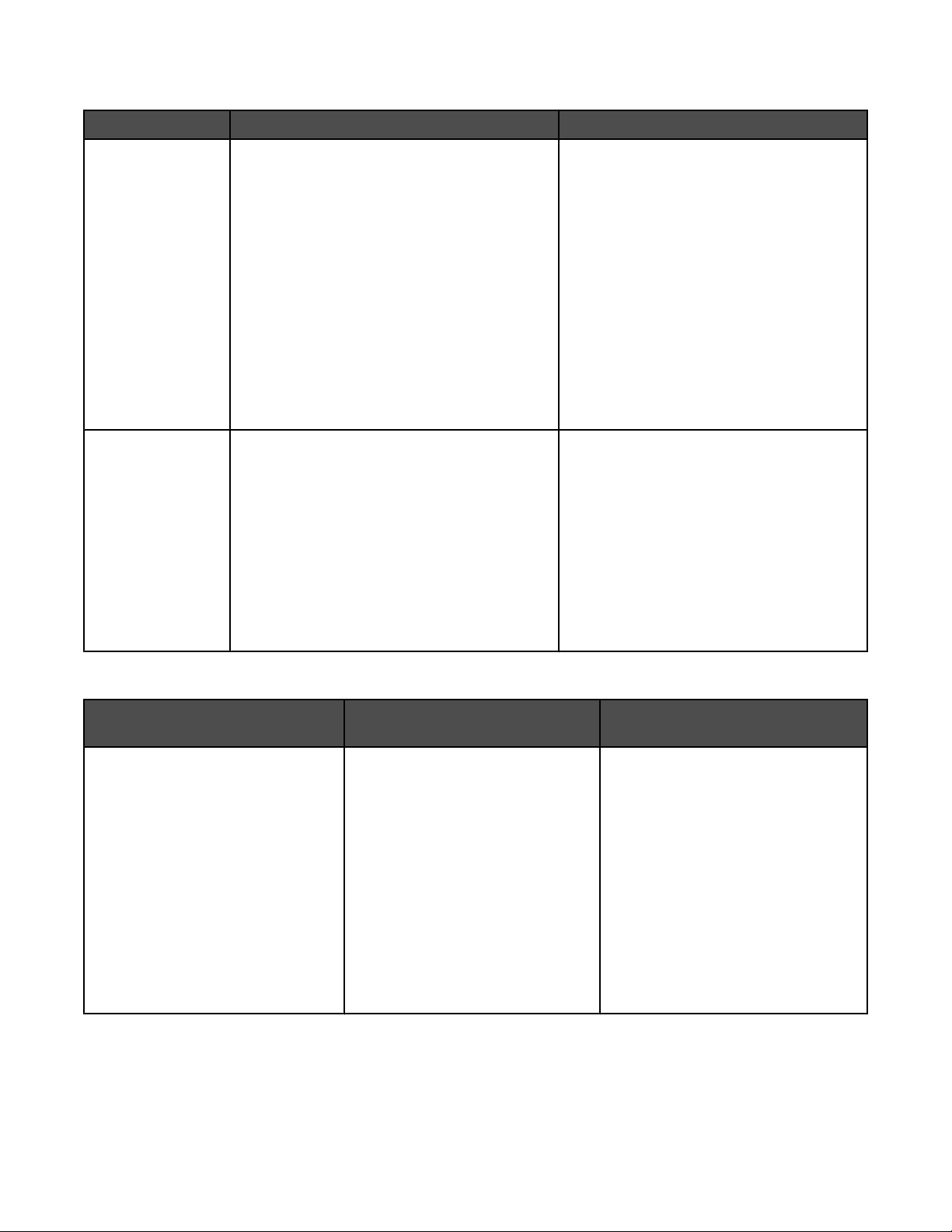
Kundesupport
Beskrivelse Sådan finder du det (Nordamerika) Sådan finder du det (resten af verden)
Telefonisk support
E-mail-support
Kontakt os på
• USA: 1-800-332-4120
Mandag-fredag (8.00-23.00 EST)
Lørdag (12.00-18.00 EST)
• Canada: 1-800-539-6275
Mandag-fredag (8.00-23.00 EST)
Lørdag (12.00-18.00 EST)
• Mexico: 001-888-377-0063
Mandag-fredag (8.00-20.00 EST)
Bemærk! Supportnumre og -tider kan ændres
uden varsel. Se den trykte garantierklæring, der
fulgte med printeren, for at få de senest
tilgængelige telefonnumre.
Hvis du vil have e-mail-support, skal du besøge
vores websted: www.lexmark.com.
1 Klik på CUSTOMER SUPPORT.
2 Klik på Technical Support.
3 Vælg printerserie.
4 Vælg printermodel.
5 Klik på e-Mail Support i afsnittet Support
Tools.
6 Udfyld formularen, og klik derefter på
Submit Request.
Telefonnumre og supporttider varierer
afhængigt af land eller område.
Besøg vores websted på
www.lexmark.com. Vælg land eller område,
og vælg derefter linket Customer Support.
Bemærk! Se den trykte garanti, der fulgte
med printeren, for at få yderligere oplysninger
om kontakt til Lexmark.
E-mail-support varierer afhængigt af land
eller område og er muligvis ikke tilgængelig i
visse tilfælde.
Besøg vores websted på
www.lexmark.com. Vælg land eller område,
og vælg derefter linket Customer Support.
Bemærk! Se den trykte garanti, der fulgte
med printeren, for at få yderligere oplysninger
om kontakt til Lexmark.
Begrænset garanti
Beskrivelse Sådan finder du det (USA) Sådan finder du det (resten af
verden)
Oplysninger om begrænset garanti
Lexmark International, Inc. udsteder
en begrænset garanti om, at der ikke
opstår materielle og
håndværksmæssige fejl på denne
printer i en periode på 12 måneder fra
datoen for det oprindelige køb.
Hvis du vil se begrænsningerne og
betingelserne i denne begrænsede
garanti, skal du finde erklæringen om
begrænset garanti, der følger med
denne printer, eller gå til
www.lexmark.com.
1 Klik på CUSTOMER SUPPORT.
Garantioplysningerne varierer
afhængigt af land eller område. Se den
trykte garanti, der fulgte med printeren.
2 Klik på Warranty Information.
3 Klik på Inkjet & All-In-One
Printers i afsnittet Statement of
Limited Warranty.
4 Rul gennem websiden for at få
vist garantien.
13
Page 14
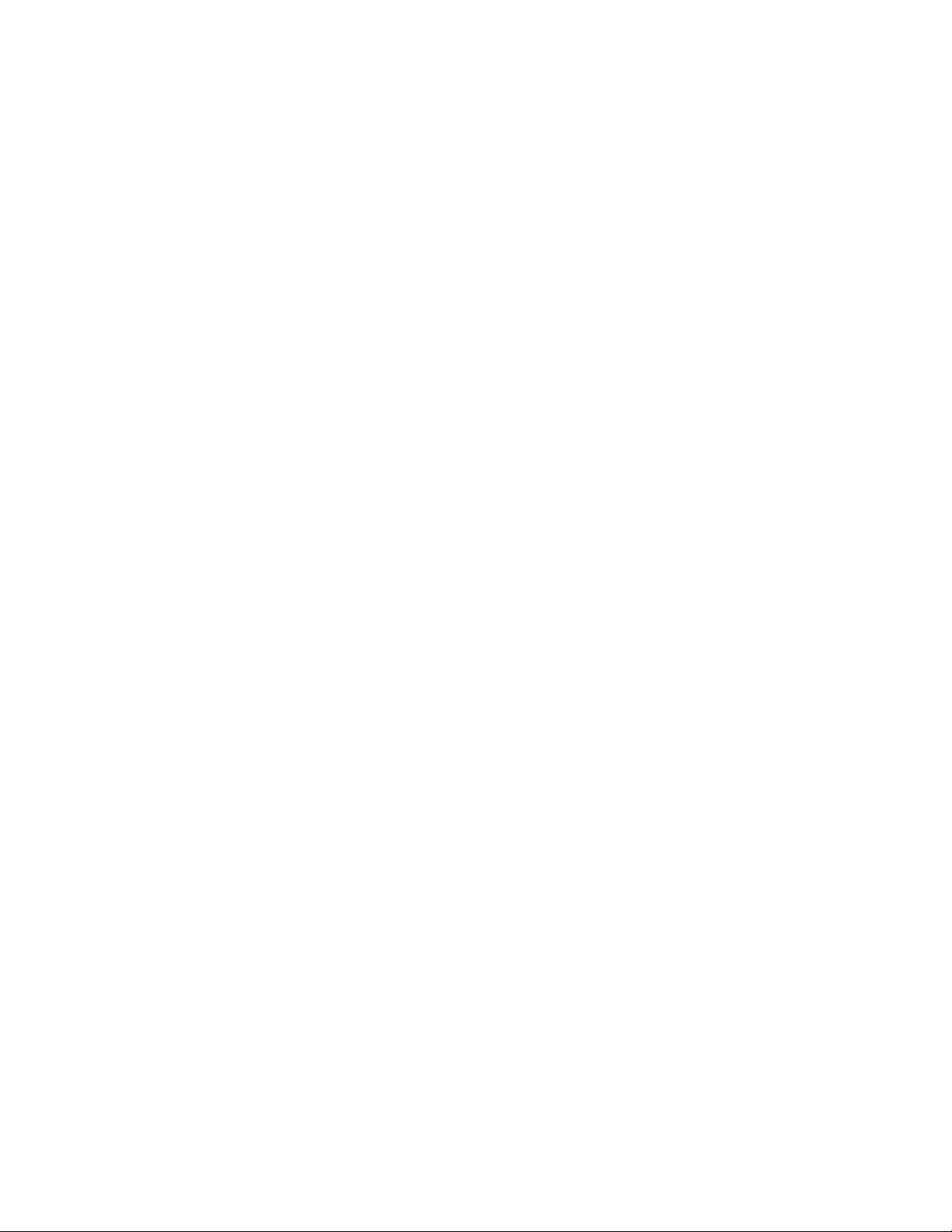
Noter følgende oplysninger (kan ses på kvitteringen og bag på printeren), og hav dem klar, når du kontakter os, så vi
kan betjene dig hurtigere:
• Maskintypenummer
• Serienummer
• Købsdato
• Butik, hvor varen er købt
14
Page 15
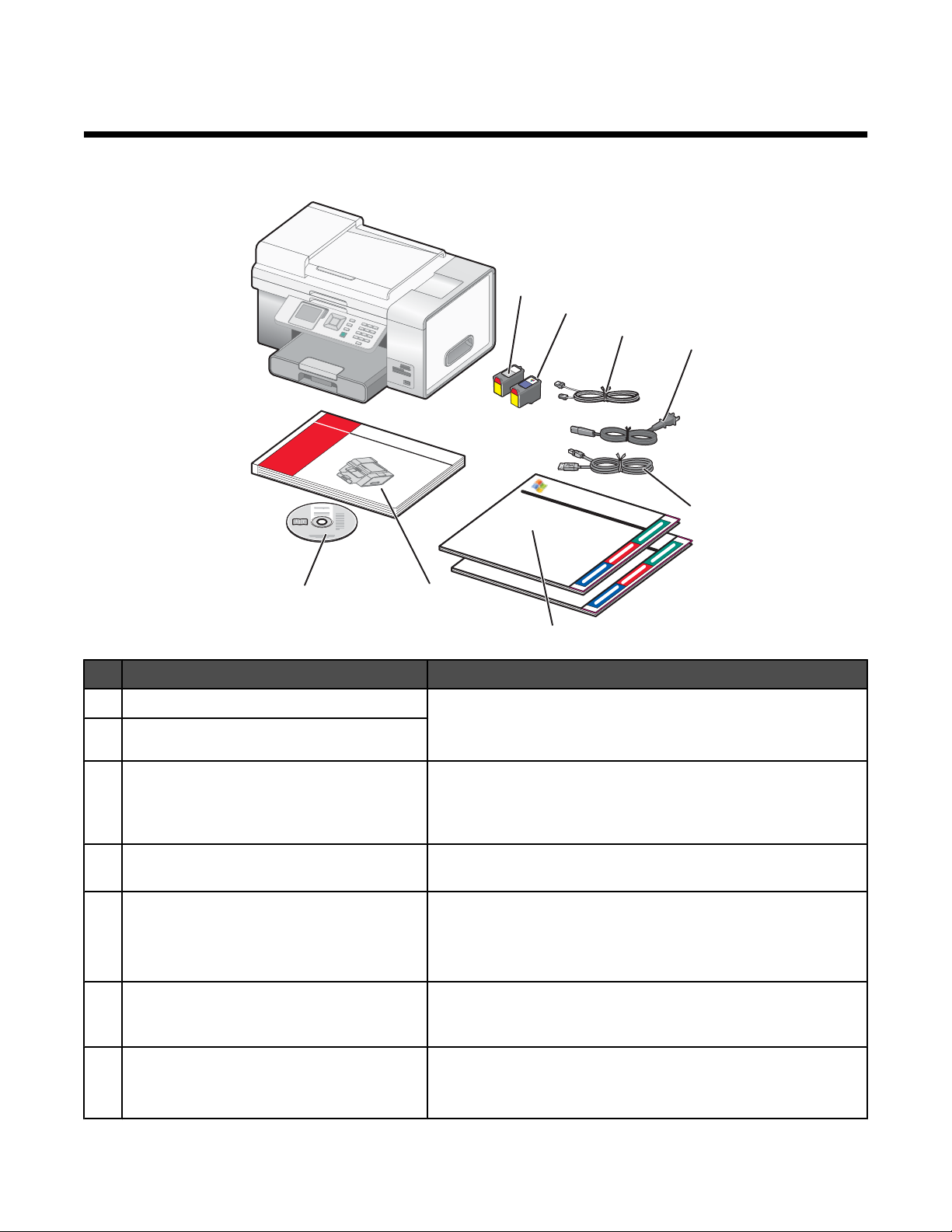
Installation af printeren
1
2
3
4
5
7
8
6
Kontrol af kassens indhold
Navn Beskrivelse
Sort blækpatron Blækpatroner, der installeres i printeren.
1
Farveblækpatron
2
Telefonledning Bruges til faxning. Du kan finde yderligere oplysninger om
3
Netledning Sluttes til strømstikket bag på printeren. Netledningen ser
4
Midlertidigt trådløst konfigurationskabel Bruges til trådløs opsætning af printeren.
5
Opsætningsvejledning Vejledning til opsætning af printeren til Windows- og Macintosh-
6
Brugervejledning eller Opsætningsløsninger Hæfte, der fungerer som vejledning.
7
Bemærk! Kombinationerne af blækpatroner afhænger af det
købte produkt.
tilslutning af denne ledning under "Valg af faxforbindelse" på
side 19. Telefonledningen ser muligvis anderledes ud end den
viste.
muligvis anderledes ud end den viste.
Bemærk! Hvis du tilslutter printeren ved brug af en kabeltilsluttet
netværksopsætning, skal du bruge et netværkskabel, som købes
separat. Netværkskabler kaldes nogle gange Ethernet-kabler.
operativsystemer. Der medfølger vejledning til tre
tilslutningsmetoder: Trådløs, USB og kabeltilsluttet.
Bemærk! Du kan finde Brugervejledningen på cd'en med
installationssoftware, der fulgte med printeren.
15
Page 16
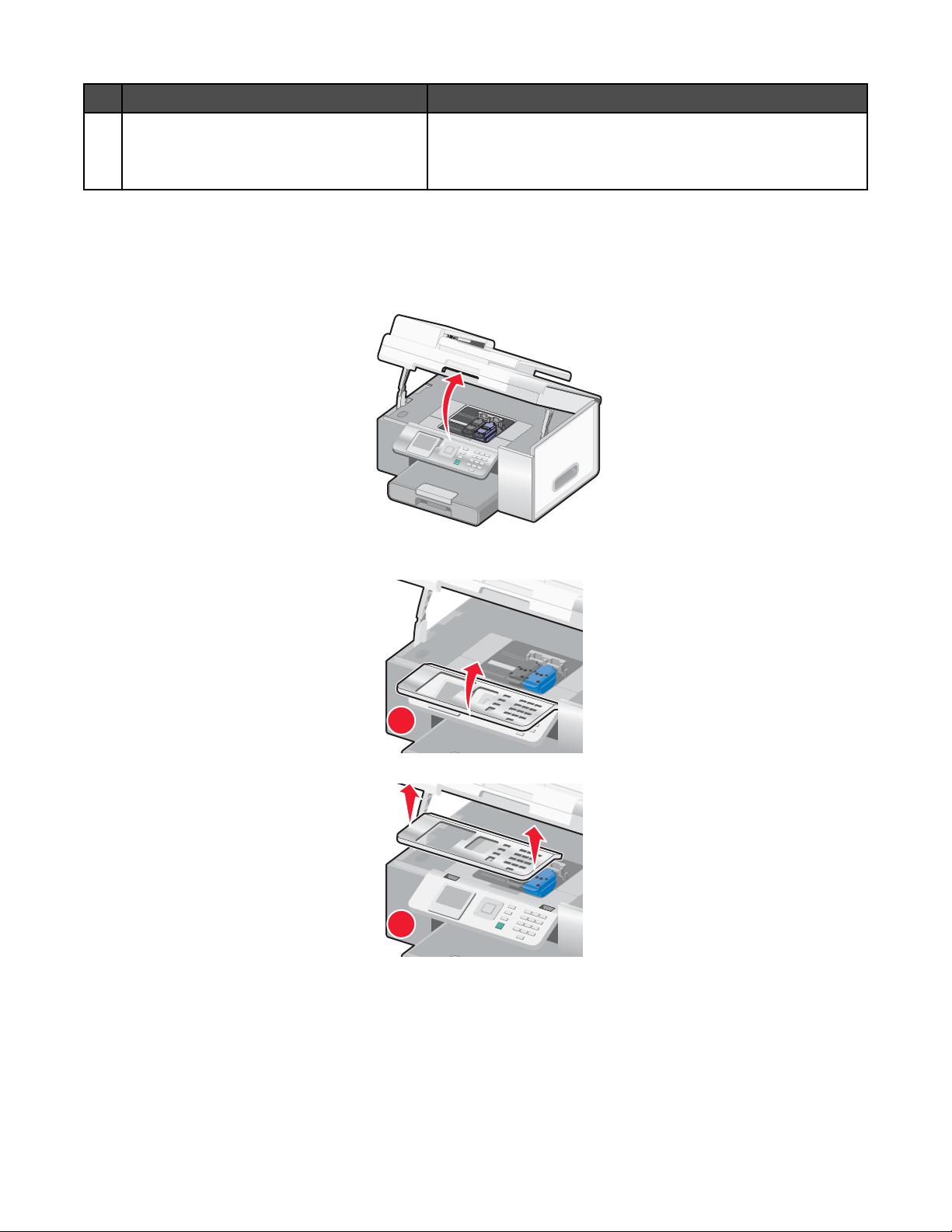
Navn Beskrivelse
1
2
Cd med installationssoftware
8
• Installationssoftware til printeren
• Hjælp
• Brugervejledning i elektronisk format
Installation af et kontrolpanel til et andet sprog
Denne vejledning gælder kun, hvis der følger et eller flere kontrolpaneler til andre sprog med printeren.
1 Løft scannerenheden.
2 Tag fat i kontrolpanelet forfra. Løft og drej det tilbage for at fjerne det (hvis det er installeret).
3 Vælg kontrolpanelet til dit eget sprog.
4 Juster tapperne på kontrolpanelet i forhold til hullerne på printeren. Kontrolpanelet står på skrå.
16
Page 17
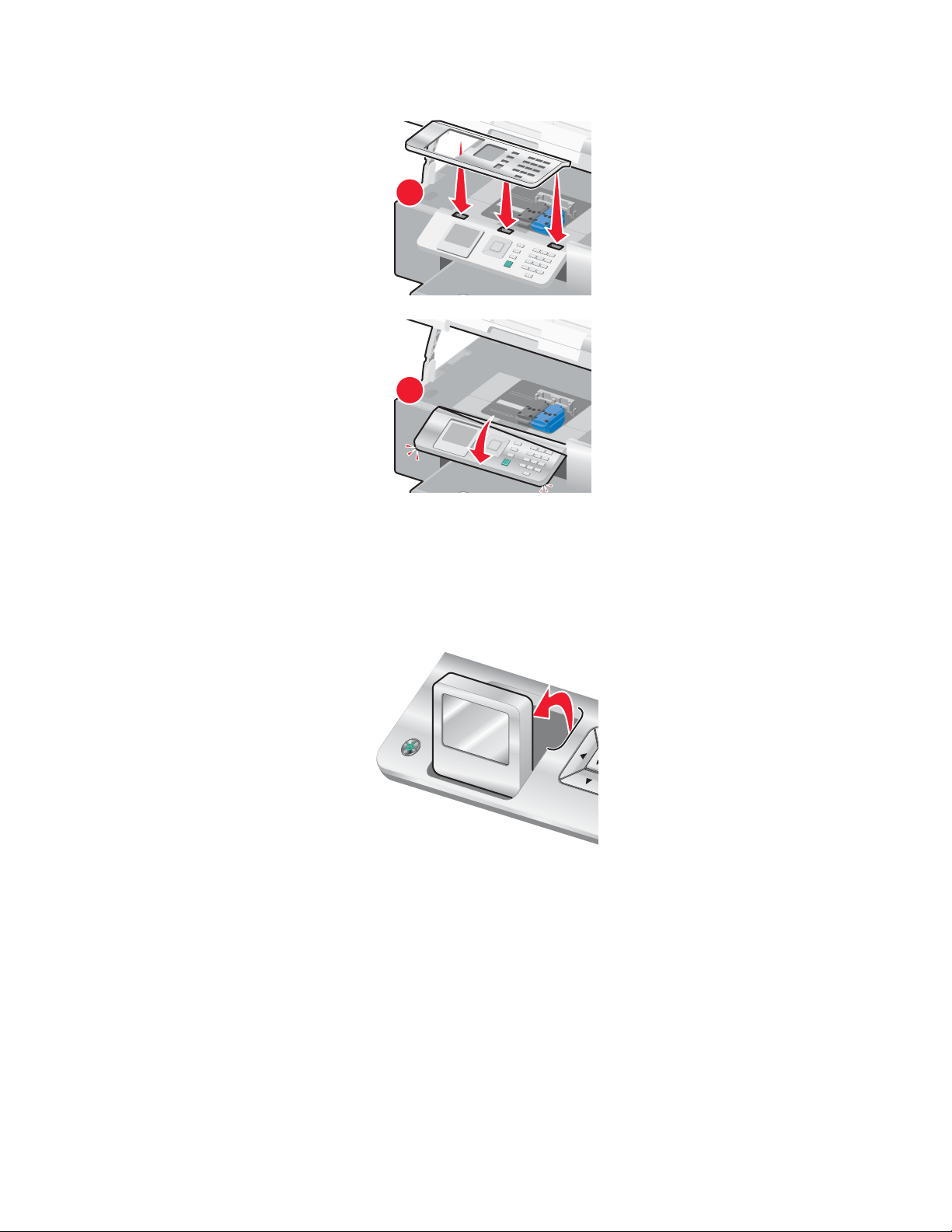
5 Sænk forsiden af kontrolpanelet en smule. Tryk kontrolpanelet ned, indtil det klikker på plads.
1
2
TIlpasning af displayet til let visning
Du kan vippe kontrolpanelets display for at tilpasse det til lettere visning.
1 Sæt fingeren i fingerrillen for at tage fat i displayet fra undersiden.
2 Drej displayet fremad, så du opnår en behagelig visningsposition.
Installation af den valgfri bakke 2
Du kan købe og installere en valgfri bakke 2 for at øge kapaciteten for ilægning af papir i printeren.
17
Page 18
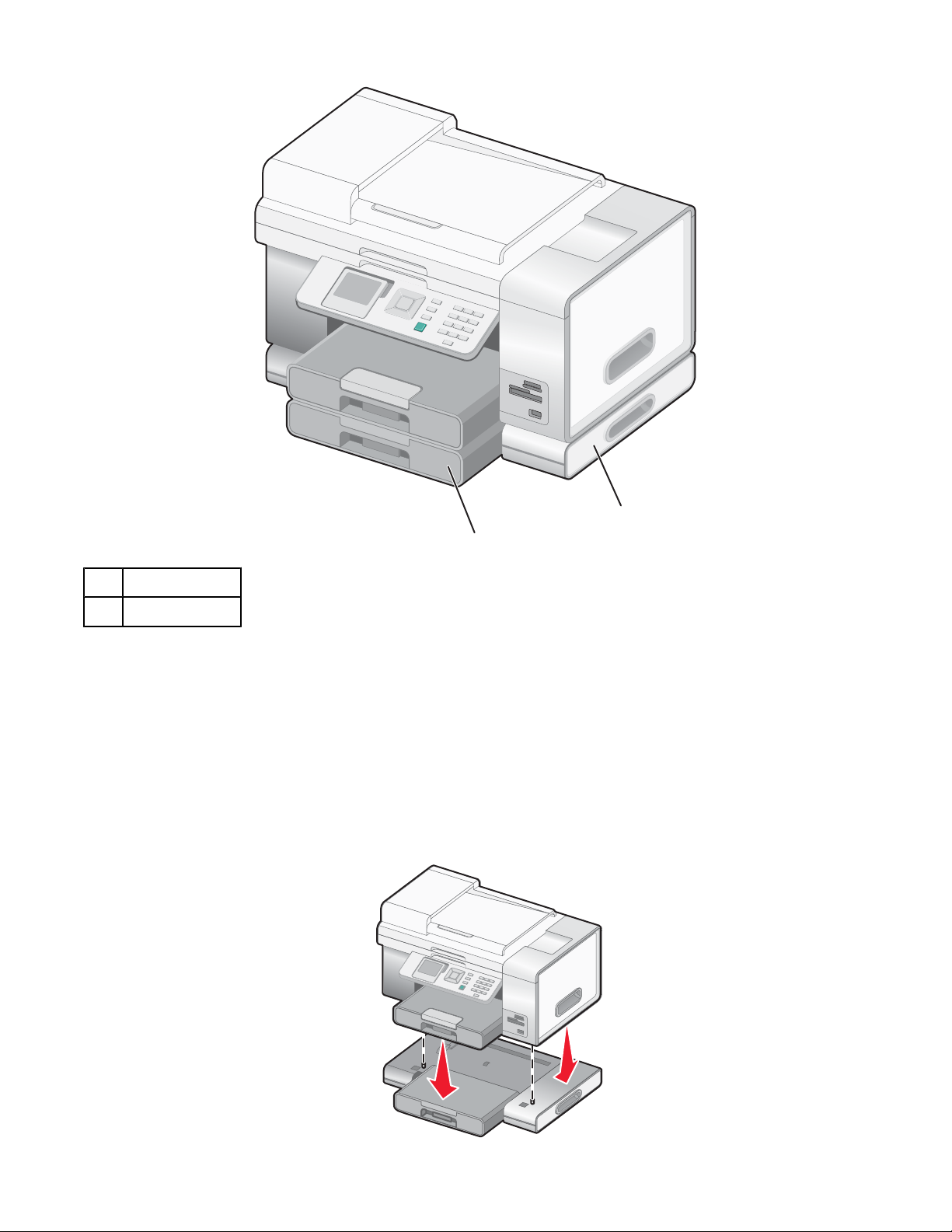
1
2
Base til bakke 2
1
Bakke 2
2
Bemærk! Find en placering til basen til bakke 2. Printeren skal placeres oven på den, så sørg for, at der er plads nok.
1 Sørg for, at printeren er slukket, og tag netledningen ud af stikkontakten.
2 Tag bakke 2 ud af indpakningen.
3 Fjern al indpakningstape fra basen og bakken.
4 Tag fat i printeren ved brug af håndtagene, og løft den.
5 Juster printeren oven på basen.
6 Placer printeren oven på basen.
18
Page 19
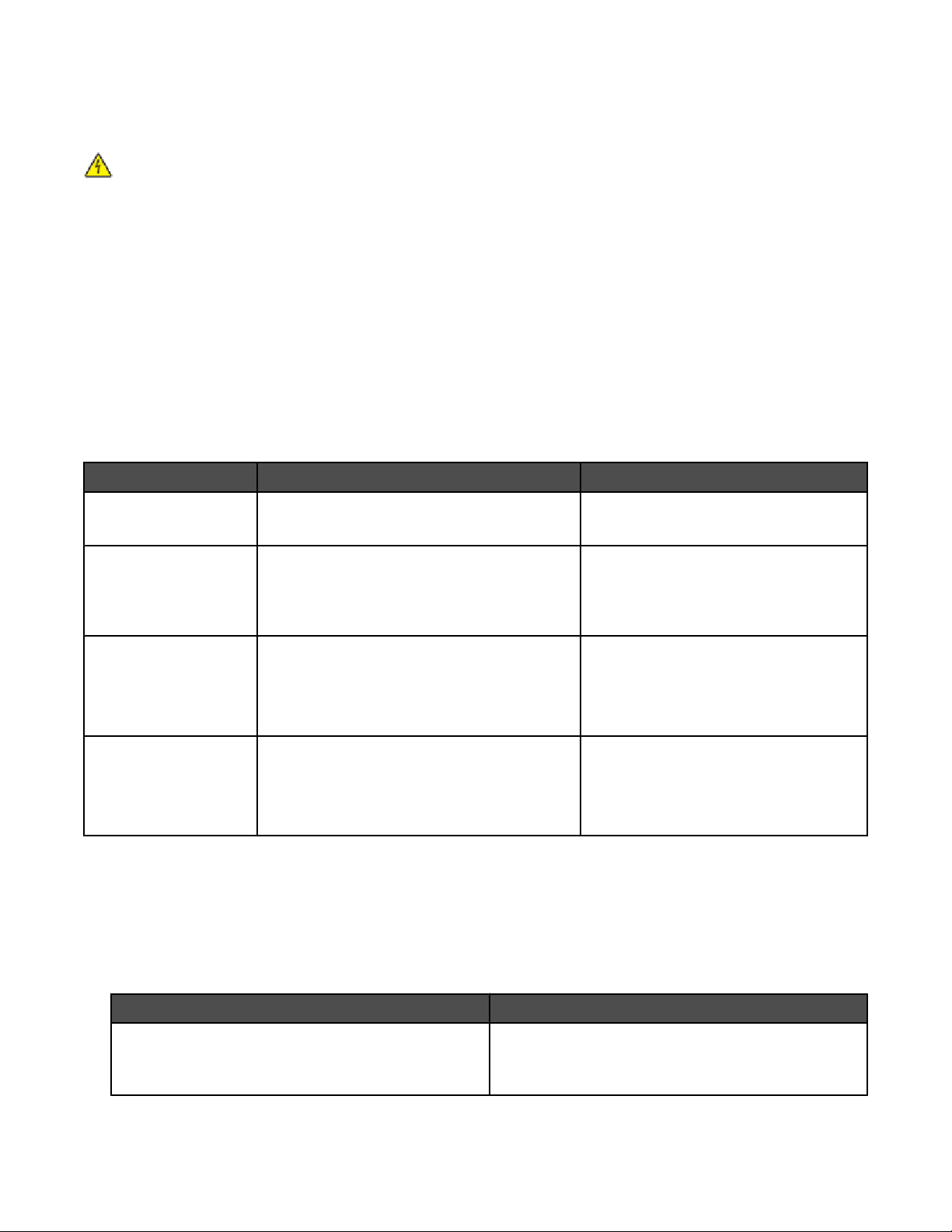
Sådan klargøres printeren til faxning
Følgende tilslutningsmetoder er muligvis ikke tilgængelige i alle lande eller områder.
FORSIGTIG! Brug ikke faxfunktionen i tordenvejr. Du skal ikke installere dette produkt eller foretage elektriske
tilslutninger eller kabeltilslutninger, f.eks. af netledningen eller telefonen, i tordenvejr.
Valg af faxforbindelse
Printeren kan tilsluttes udstyr, f.eks. en telefon, en telefonsvarer eller et computermodem. Se "Fejlfinding ved
installation" på side 153, hvis der opstår problemer.
Bemærk! Printeren er en analog enhed, der bedst fungerer, når den er sluttet direkte til et vægstik. Andre enheder
(såsom telefoner eller telefonsvarere) kan tilsluttes via printeren, som det er beskrevet i den trinvise vejledning under
opsætningen. Hvis du benytter en digital forbindelse, f.eks. ISDN, DSL eller ADSL, er det nødvendigt med en
tredjepartsenhed (f.eks. et DSL-filter).
Det er ikke nødvendigt at slutte printeren til en computer, men du skal slutte den til en telefonlinje for at kunne sende
og modtage faxmeddelelser.
Du kan slutte printeren til andet udstyr. Se følgende tabel for at bestemme den bedste måde, du kan konfigurere
printeren på.
Udstyr Fordele Se dette afsnit
• Printeren
• En telefonledning
• Printeren
• En telefon
• To telefonledninger
• Printeren
• En telefon
Du kan sende og modtage faxmeddelelser
uden at bruge en computer.
• Du kan bruge faxlinjen som normal
telefonlinje.
• Du kan sende og modtage faxmeddelelser
uden at bruge en computer.
Du kan modtage både indgående telefonopkald
og faxmeddelelser.
"Tilslutte direkte til et telefonstik" på
side 23
"Tilslutte til en telefon" på side 25
"Tilslutte til en telefonsvarer" på
side 26
• En telefonsvarer
• Tre telefonledninger
• Printeren
• En telefon
Du kan sende faxmeddelelser ved at bruge
computeren eller printeren.
"Tilslutte til en computer med modem" på
side 27
• Et computermodem
• Tre telefonledninger
Konfiguration af printeren til faxning fra computeren ved brug af Productivity Suite
Brug denne fremgangsmåde til at konfigurere printeren til faxning, hvis printeren er sluttet til en computer eller et
netværk.
1 Åbn Productivity Suite på en af følgende måder:
Fremgangsmåde 1 Fremgangsmåde 2
Dobbeltklik på ikonet Productivity Suite på
skrivebordet.
a Klik på Start ª Programmer eller Alle
programmer ª Lexmark 9300 Series.
b Vælg Productivity Suite.
2 Klik på Fax.
19
Page 20
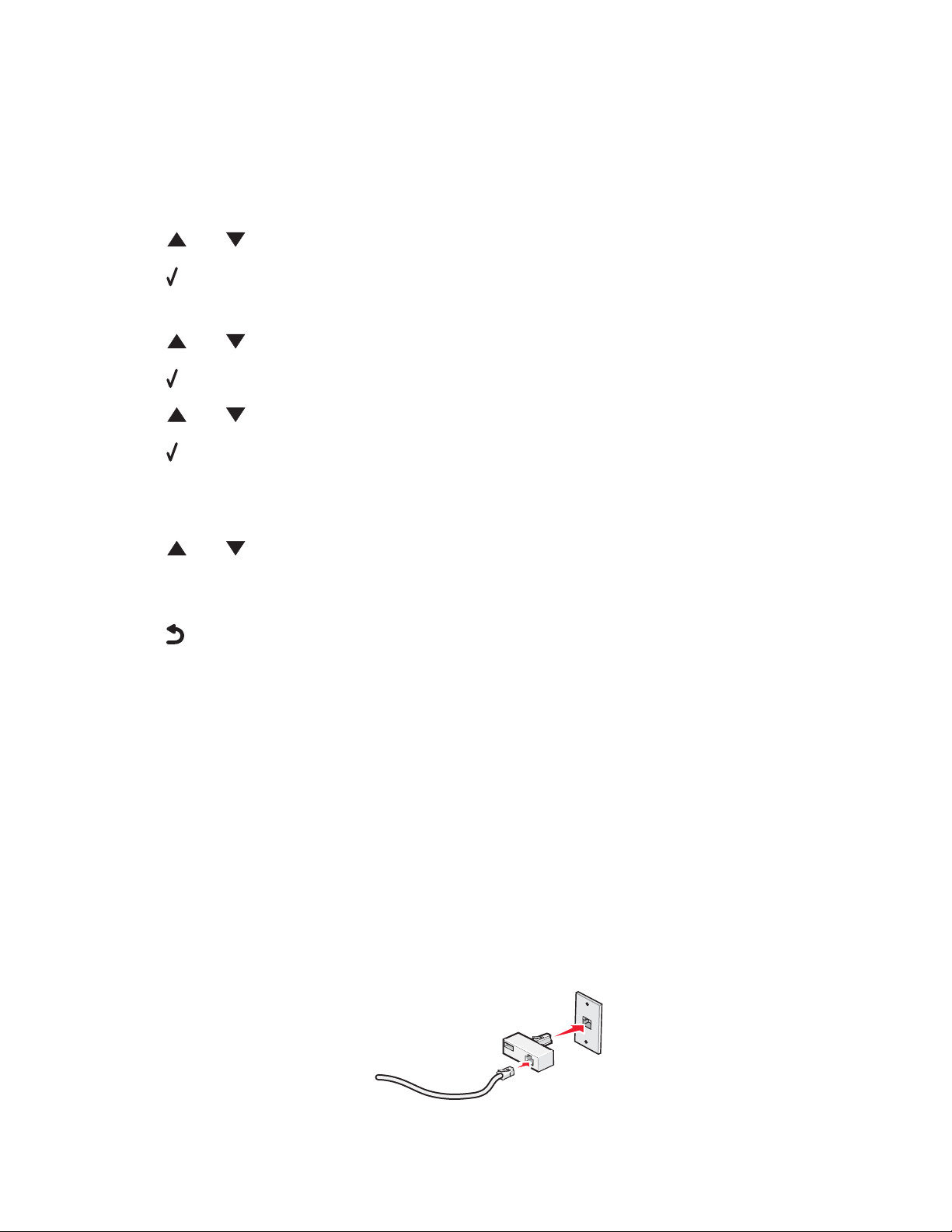
3 Følg vejledningen på skærmen for at konfigurere printeren til faxfunktionalitet.
Konfiguration af printeren til brug af faxfunktionen uden en computer
Du kan bruge denne fremgangsmåde til at konfigurere printeren til faxning, hvis printeren ikke er sluttet til en computer
eller et netværk. Denne fremgangsmåde skal bruges, hvis printeren fungerer som en separat faxmaskine.
1 Tænd printeren.
2 Tryk på eller flere gange, indtil Fax er fremhævet.
3 Tryk på .
Menuen Faxtilstand vises.
4 Tryk på eller flere gange, indtil undermenuen Faxindst. er fremhævet.
5 Tryk på .
6 Tryk på
eller flere gange, indtil undermenuen Opkald og afsendelse er fremhævet.
7 Tryk på .
Menuen Opkald og afsendelse vises.
8 Angiv dit faxnummer i feltet Dit faxnummer ved brug af tastaturet.
9 Tryk på
eller flere gange, indtil du kommer til Faxens navn.
10 Brug tastaturet til at angive dit navn. Indtast et navn ved brug af de tal, der er tilknyttet hvert bogstav, på samme
måde som du bruger en telefon eller mobiltelefon.
11 Tryk på
for at gemme oplysningerne og lukke.
Brug af en RJ11-adapter
Land/område
• Storbritannien
• Irland
• Finland
• Norge
• Danmark
• Italien
• Sverige
• Holland
• Frankrig
• Portugal
Brug telefonlinjeadapteren, der følger med i kassen med printeren i nogle lande og områder, til at slutte printeren til en
telefonsvarer, telefon eller andet telekommunikationsudstyr.
Bemærk! Hvis du har DSL, skal du ikke tilslutte printeren ved brug af en splitter, da faxfunktionen muligvis ikke fungerer
korrekt på denne måde.
1 Slut adapteren til telefonkablet, der fulgte med printeren.
20
Page 21
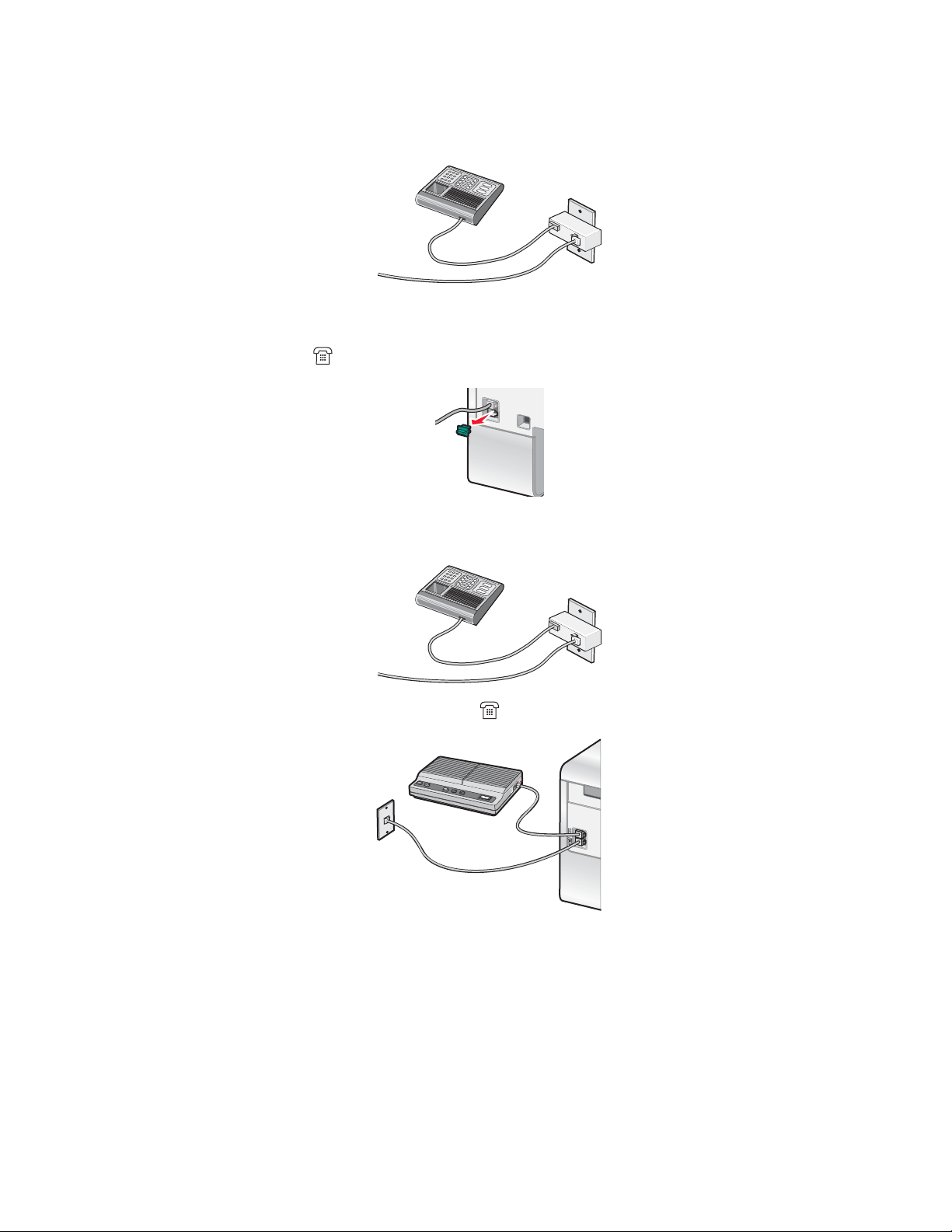
Bemærk! Adapteren til Storbritannien vises. Din adapter ser muligvis anderledes ud, men den passer til
telefonstikket, hvor du befinder dig.
2 Slut telefonkablet fra det ønskede telekommunikationsudstyr til adpaterens venstre stik.
Hvis telekommunikationsudstyret bruger et amerikansk telefonkabel (RJ11), skal du følge nedenstående trin for at
tilslutte udstyret:
1 Fjern proppen fra EXT-porten bag på printeren.
Bemærk! Når proppen er fjernet, fungerer lande- eller områdespecifikt udstyr ikke korrekt, hvis du slutter det til
printeren ved brug af adapteren som vist.
2 Slut telekommunikationsudstyret direkte til EXT-porten bag på printeren.
Advarsel! Berør ikke kabler eller printeren i det viste område, mens du aktivt sender eller modtager en fax.
21
Page 22
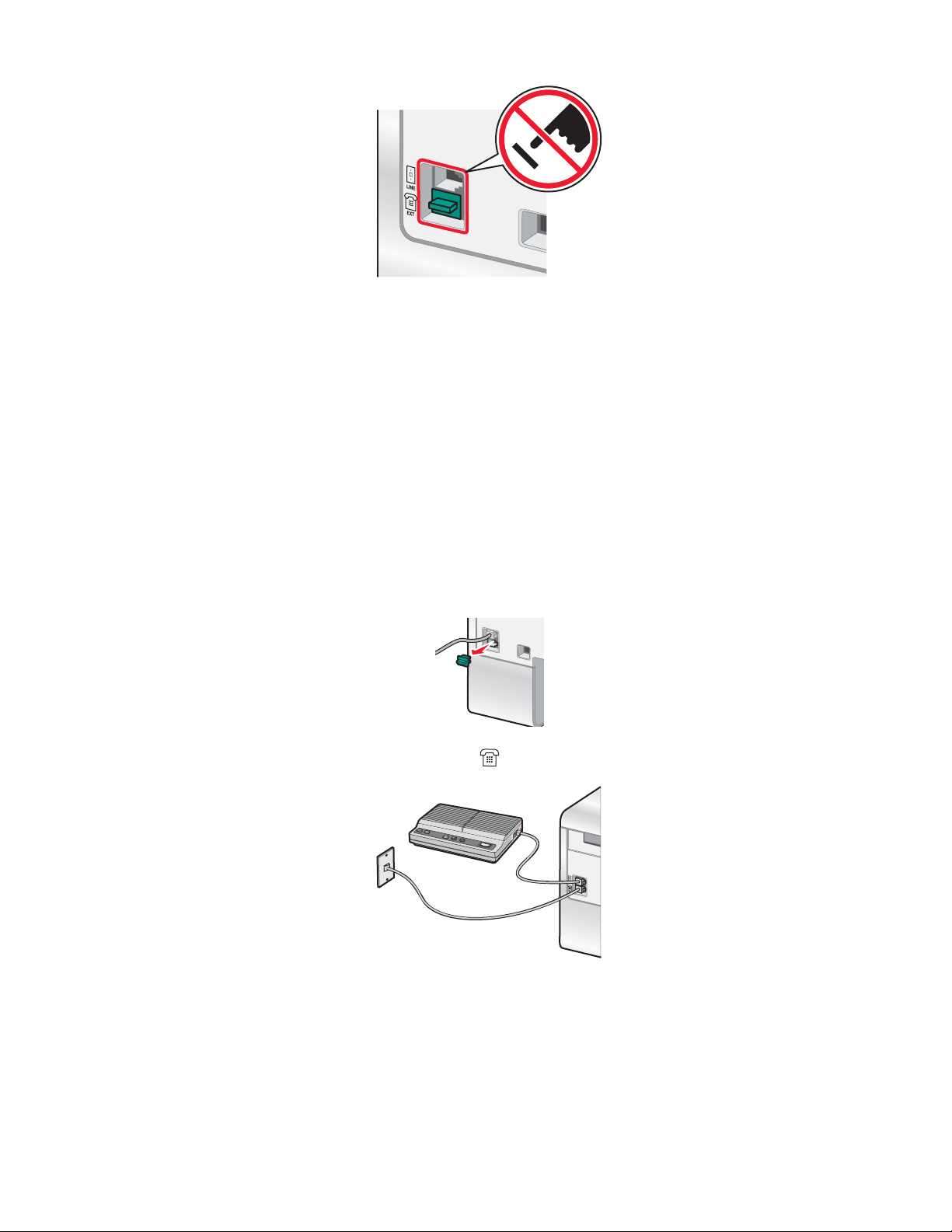
Land/område
• Saudi-Arabien
• Forenede arabiske emirater
• Egypten
• Bulgarien
• Tjekkiet
• Belgien
• Australien
• Sydafrika
• Israel
• Ungarn
• Polen
• Rumænien
• Rusland
• Slovenien
• Spanien
• Tyrkiet
• Grækenland
Sådan sluttes en telefon, en telefonsvarer eller andet telekommunikationsudstyr til printeren:
1 Fjern proppen bag på printeren.
2 Slut telekommunikationsudstyret direkte til EXT-porten bag på printeren.
Bemærk! Når proppen er fjernet, fungerer lande- eller områdespecifikt udstyr ikke korrekt, hvis du slutter det til til
printeren ved brug af adapteren som vist.
22
Page 23
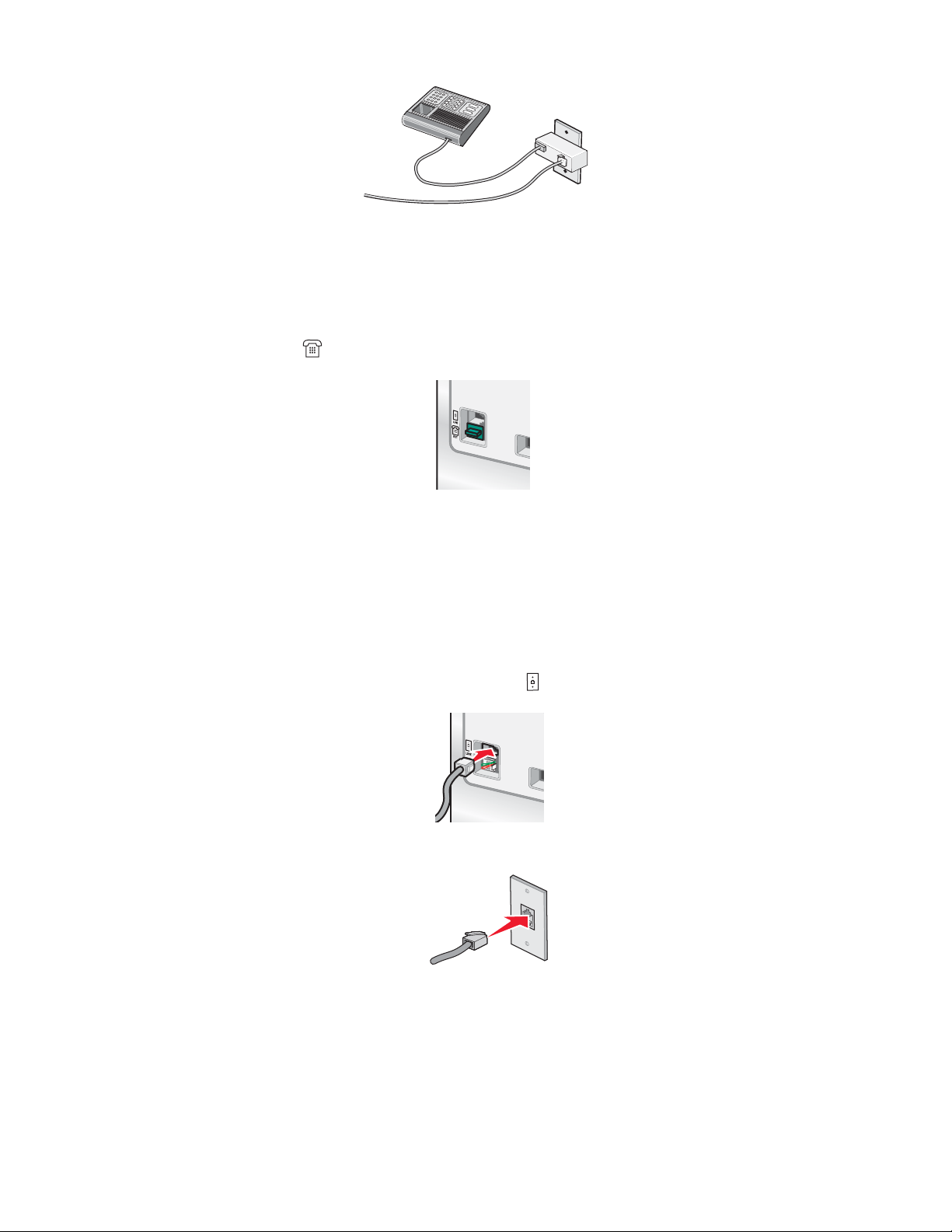
Land/område
• Tyskland
• Østrig
• Schweiz
Der sidder en prop i EXT-porten på printeren. Denne prop er nødvendig, hvis printeren skal fungere korrekt.
Bemærk! Fjern ikke proppen. Hvis du fjerner den, fungerer andre telekommunikationsenheder i hjemmet (f.eks.
telefoner og telefonsvarere) muligvis ikke korrekt.
Tilslutte direkte til et telefonstik
Tilslut printeren direkte til et telefonstik, så du kan tage kopier eller sende og modtage faxmeddelelser uden brug af en
computer.
1 Kontroller, at du har en telefonledning og et telefonstik.
2 Slut den ene ende af telefonledningen til printerens LINE-port
.
3 Slut den anden ende af telefonledningen til et aktivt telefonstik.
Direkte tilslutning til et telefonstik i Tyskland
Tilslut printeren direkte til et telefonstik, så du kan sende og modtage faxmeddelelser uden brug af en computer.
23
Page 24
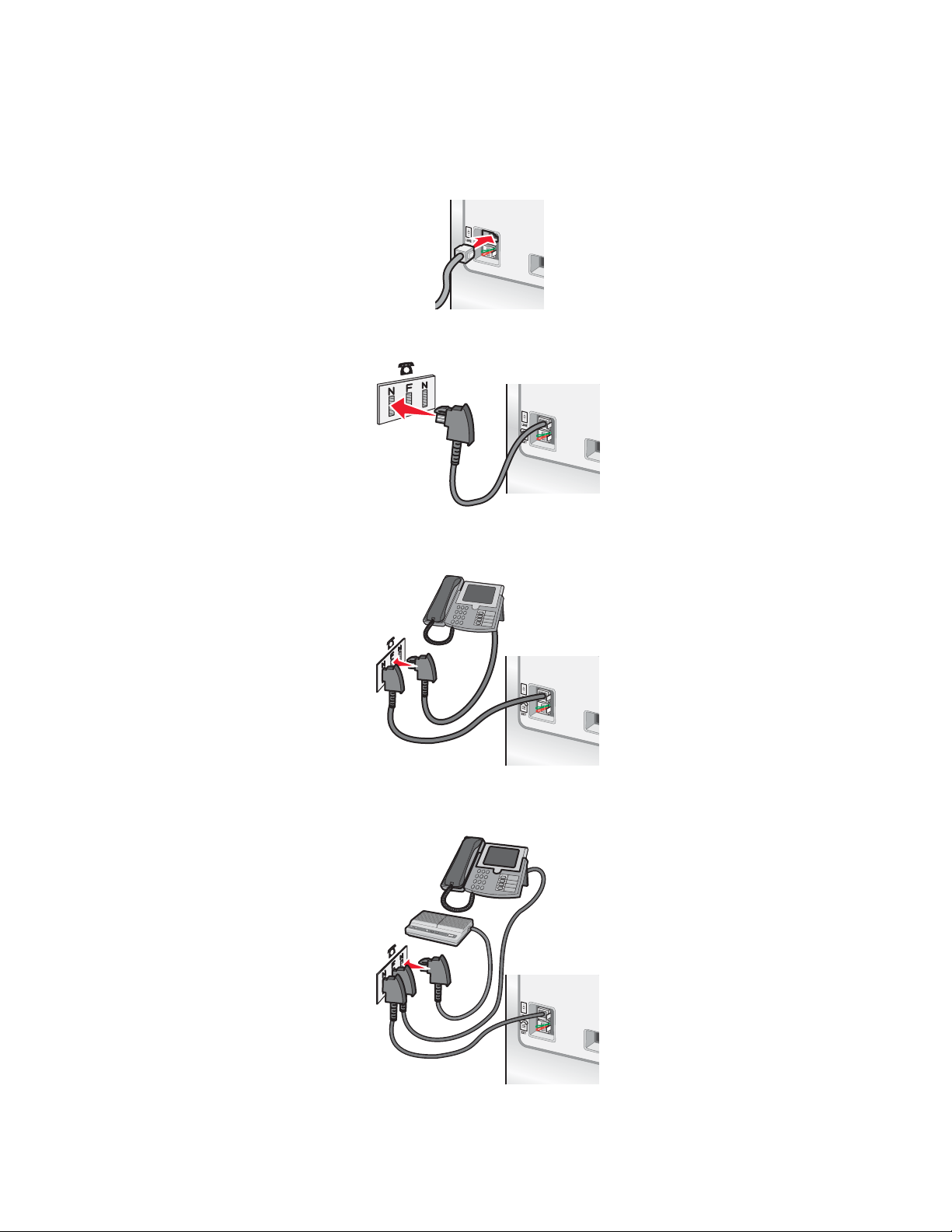
Bemærk! I Tyskland (og visse andre lande) leveres printeren med et specielt RJ-11-stik i EXT-porten. Fjern ikke RJ-11-
stikket. Det er påkrævet, for at både faxen og telefonen kan fungere korrekt.
1 Kontroller, at du har en telefonledning (følger med produktet) og et telefonstik.
2 Slut den ene ende af telefonledningen til printerens LINE-port.
3 Slut den anden ende af telefonledningen til N-åbningen på et aktivt telefonstik.
4 Hvis du vil bruge samme linje til både fax- og telefonkommunikation, skal du tilslutte endnu en telefonlinje (medfølger
ikke) mellem telefonen og F-åbningen på et aktivt telefonstik.
5 Hvis du vil bruge samme linje til at optage meddelelser på telefonsvareren, skal du tilslutte endnu en telefonlinje
(medfølger ikke) mellem telefonsvareren og den anden N-åbning på telefonstikket.
24
Page 25
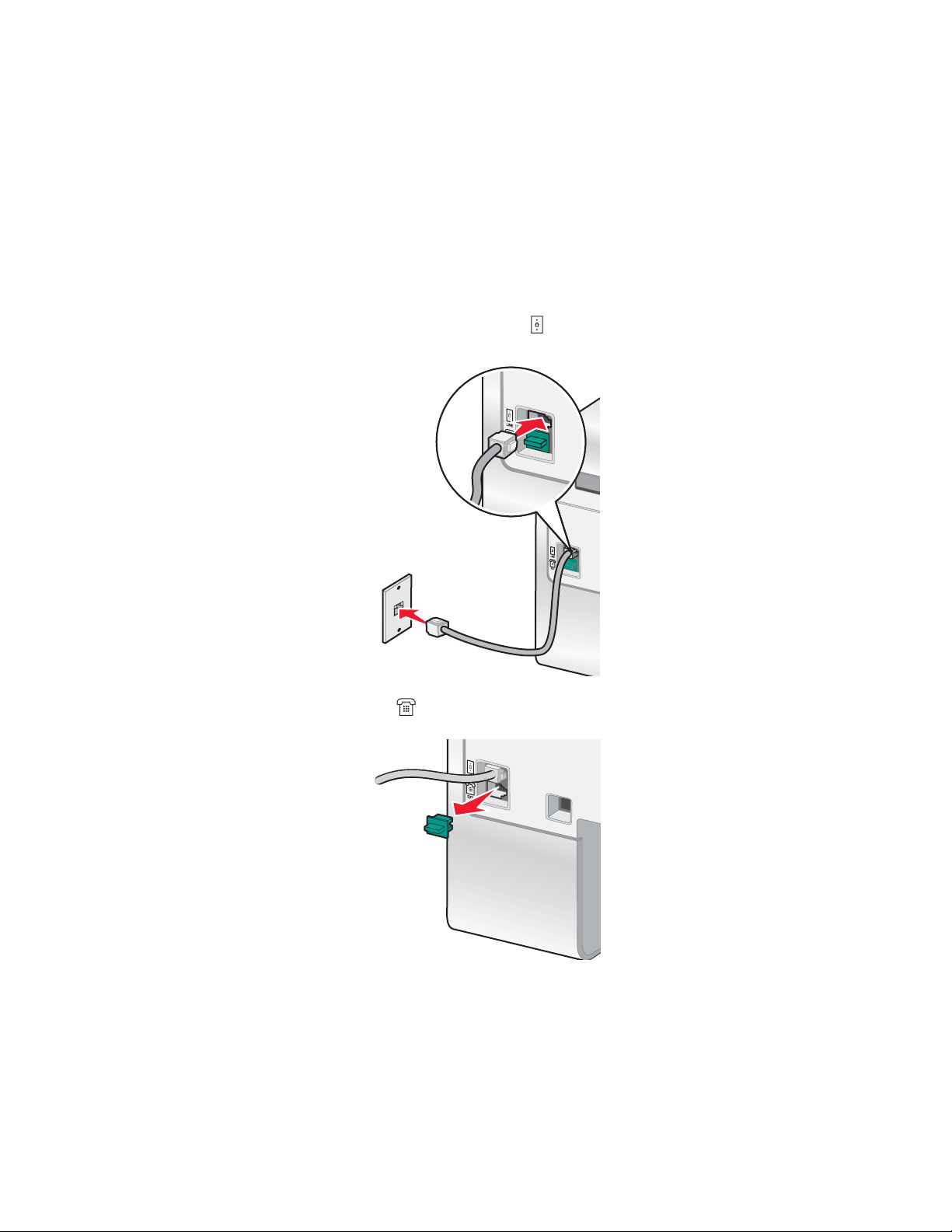
Tilslutte til en telefon
Slut telefonen til printeren, så faxlinjen kan bruges som almindelig telefonlinje. Du kan derefter placere printeren ved
telefonen og tage kopier eller sende og modtage faxmeddelelser uden brug af en computer.
Bemærk! Installationsvejledningen kan afhænge af, hvilket land eller område printeren er købt i. Du kan finde yderligere
oplysninger om tilslutning af printeren til telekommunikationsudstyr under "Brug af en RJ11-adapter" på side 20.
1 Kontroller, at du har følgende:
• En telefon
• To telefonledninger
• Et telefonstik
2 Slut den ene ende af en telefonledning til printerens LINE-port
3 Fjern beskyttelsen fra printerens EXT-port .
, og sæt den anden ende i et aktivt telefonstik.
25
Page 26
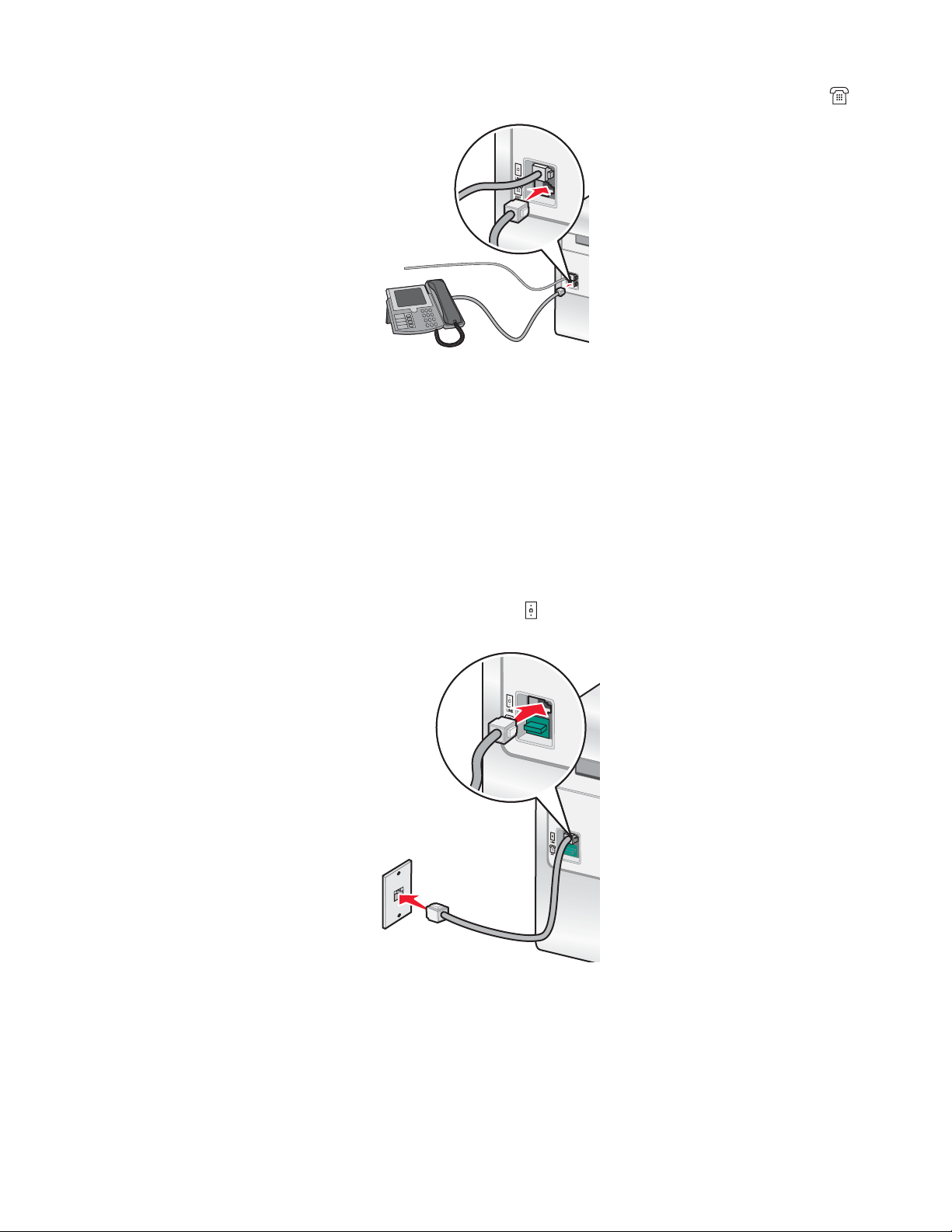
4 Slut den ene ende af den anden telefonledning til telefonen, og slut den anden ende til printerens EXT-port .
Tilslutte til en telefonsvarer
Du kan tilslutte en telefonsvarer til printeren for at modtage både indgående telefonopkald og faxmeddelelser.
Bemærk! Installationsvejledningen kan afhænge af, hvilket land eller område printeren er købt i. Du kan finde yderligere
oplysninger om tilslutning af printeren til telekommunikationsudstyr under "Brug af en RJ11-adapter" på side 20.
1 Kontroller, at du har følgende:
• En telefon
• En telefonsvarer
• Tre telefonledninger
• Et telefonstik
2 Sæt den ene ende af en telefonledning i printerens LINE-port
, og sæt den anden ende i et aktivt telefonstik.
26
Page 27
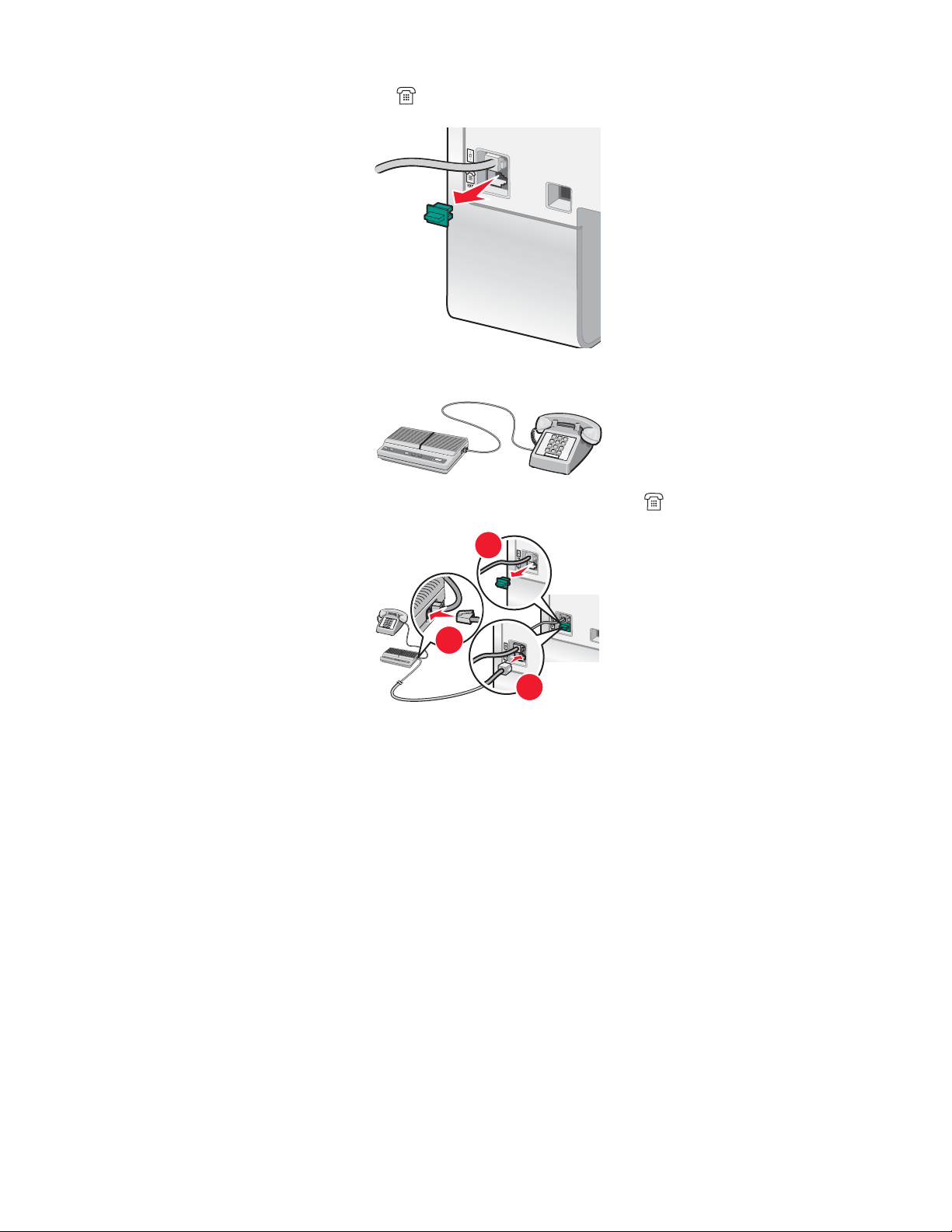
3 Fjern beskyttelsen fra printerens EXT-port .
2
1
3
4 Tilslut den næste telefonledning mellem telefonen og telefonsvareren.
5 Tilslut den tredje telefonledning mellem telefonsvareren og printerens EXT-port .
Tilslutte til en computer med modem
Hvis du tilslutter printeren til en computer med et modem, kan du sende faxmeddelelser direkte fra programmet.
Bemærk! Installationsvejledningen kan afhænge af, hvilket land eller område printeren er købt i. Du kan finde yderligere
oplysninger om tilslutning af printeren til telekommunikationsudstyr under "Brug af en RJ11-adapter" på side 20.
1 Kontroller, at du har følgende:
• En telefon
• En computer med modem
• Tre telefonledninger
• Et telefonstik
27
Page 28
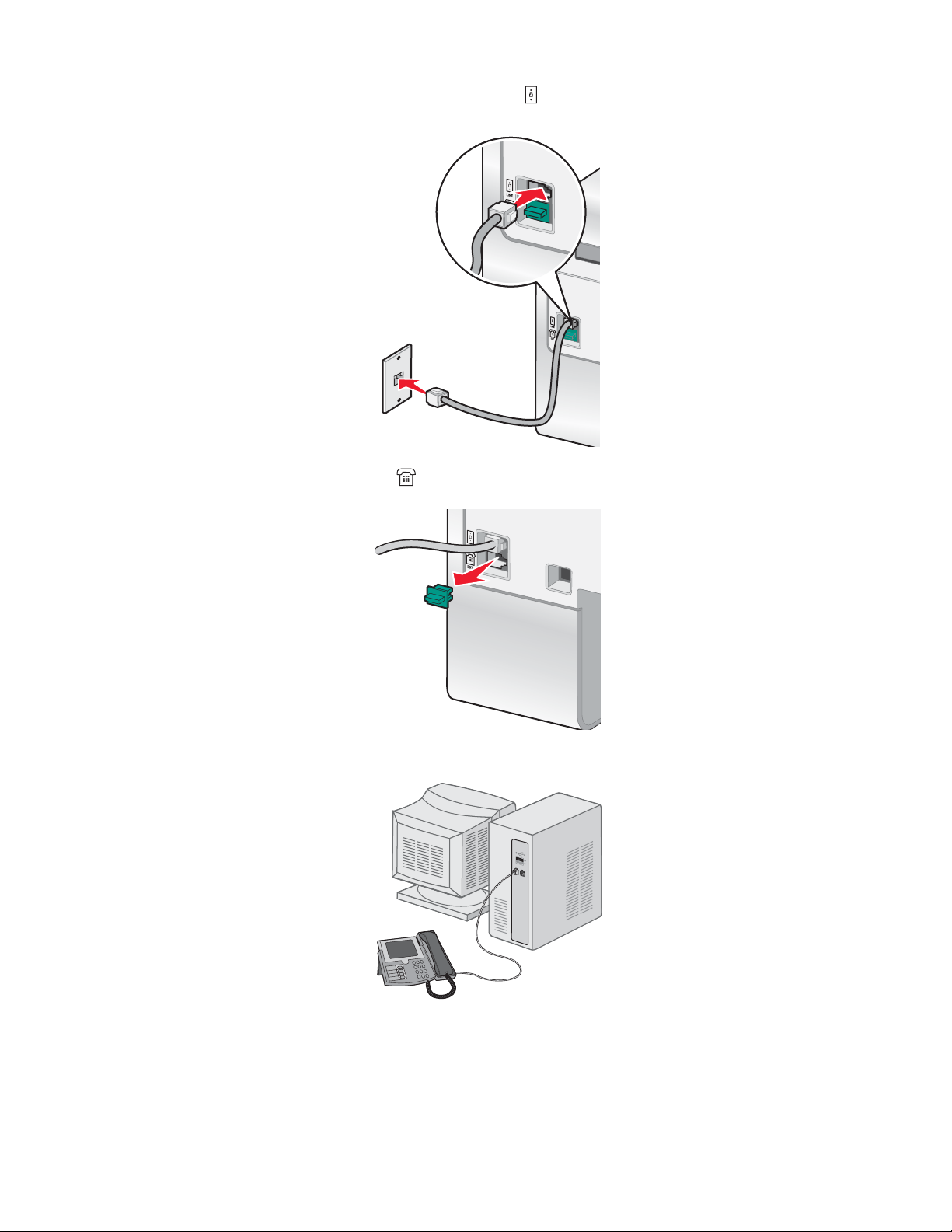
2 Sæt den ene ende af en telefonledning i printerens LINE-port , og sæt den anden ende i et aktivt telefonstik.
3 Fjern beskyttelsen fra printerens EXT-port .
4 Tilslut telefonen til computerens modem med den næste telefonledning.
28
Page 29
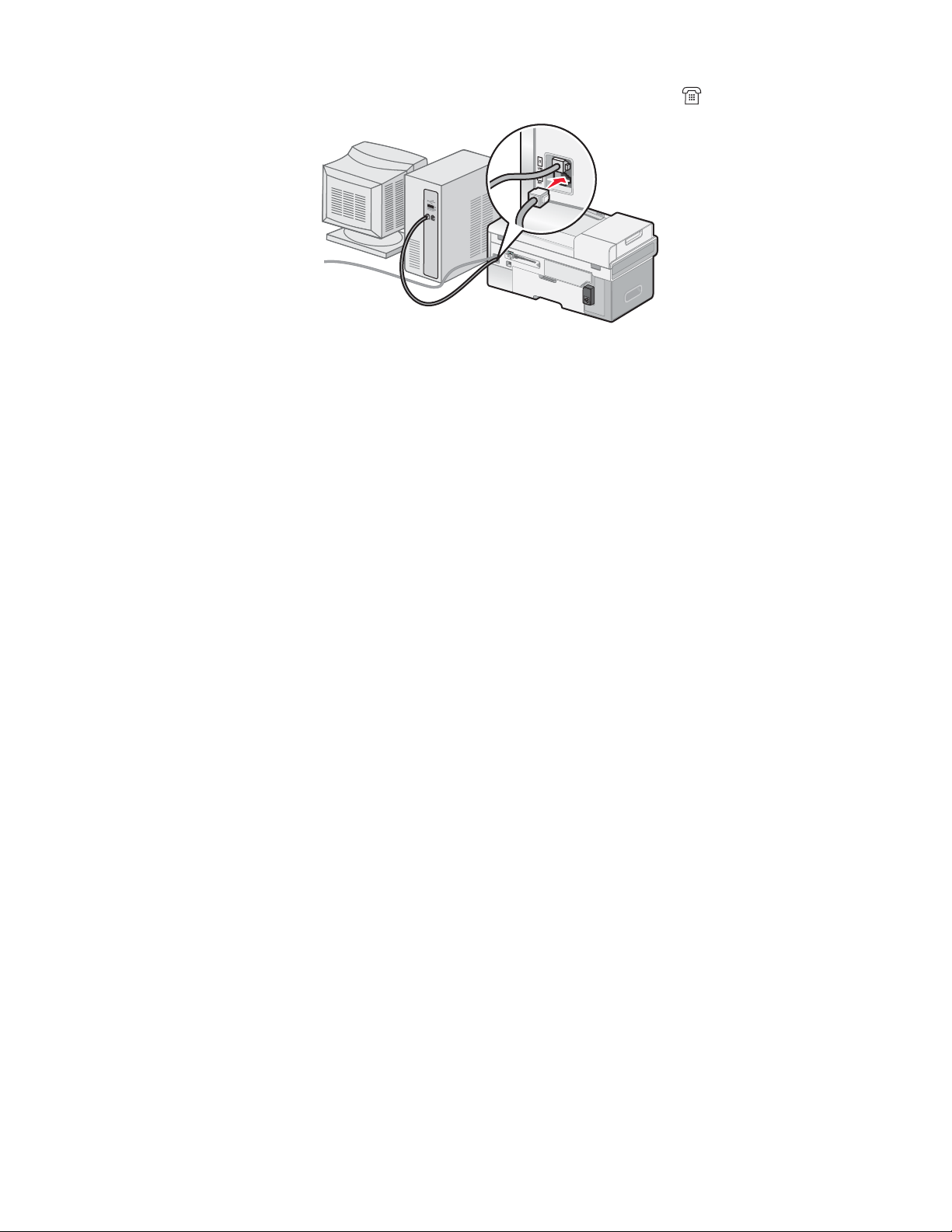
5 Tilslut den tredje telefonledning mellem computerens modem og printerens EXT-port .
29
Page 30

Arbejde med printeren på et netværk
Installation af netværksprintere
Arbejde med printeren på et netværk
Hvis du installerer og konfigurerer en printer til brug på et netværk, kan brugere på forskellige computere udskrive på
en fælles printer. Du kan oprette printeren på et netværk på tre måder:
• Slut printeren til en netværksrouter, der bruger en direkte Ethernet-tilslutning.
• Konfigurer en trådløs netværksforbindelse for printeren.
• Slut printeren direkte til en netværkscomputer ved brug af USB-kablet, og aktiver den til deling på netværket (peer-
to-peer-deling).
Bemærkninger:
– Hvis du vil bruge en ekstern printerserver (Lexmark
installationsvejledningen og Brugervejledningen, der fulgte med enheden.
– Printeren skal være i nærheden af den computer, du vil bruge til at konfigurere den, ved trådløs opsætning. Efter
konfigurationen kan printeren flyttes til en permanent placering.
Installation af printeren på et netværk
Følg vejledningen for den netværksmetode, du vil bruge. Sørg for, at det valgte netværk er konfigureret og fungerer
korrekt, og at alle relevante enheder er tændt. Du kan få yderligere oplysninger om dit bestemte netværk i
netværksdokumentationen eller ved at kontakte personen, der konfigurerede netværket.
TM
n4000e, n4050e eller MarkNetTM n7000 Series), skal su se
Installation af printeren på andre netværkscomputere
Hvis du vil installere netværksprinteren, så den kan bruges af flere computere på netværket, skal du gentage
tilslutningstrinnene for alle computere, der skal udskrive på printeren. Gentag trinnene under "Brug af en Ethernettilslutning" på side 31, "Brug af en trådløs netværksforbindelse" på side 30 eller "Delt udskrivning" på side 32
afhængigt af den valgte netværksmetode.
Bemærkninger:
• Du skal ikke tilslutte printeren ved brug af USB-kablet igen for alle yderligere installationer.
• Hvis du bruger en trådløs netværksforbindelse, skal du ikke konfigurere den trådløse printerserver igen for alle
efterfølgende installationer.
• Printeren skal være fremhævet for installationen. Hvis der vises flere printere på listen, skal du sørge for at vælge
printeren med den korrekte IP-adresse/MAC-adresse. Hvis du har brug for hjælp til at finde IP- eller MAC-adressen,
skal du se "Sådan finder du MAC-adressen" på side 33.
Brug af en trådløs netværksforbindelse
Denne printer indeholder en intern trådløs printerserver, der gør det muligt at bruge printeren på et trådløst netværk.
Følgende indstillinger fra det eksisterende trådløse netværk er muligvis påkrævede for at konfigurere printeren til brug
på netværket:
• Netværksnavnet, også kaldet SSID
• Den trådløse tilstand (den trådløse netværkstype, du bruger, ad-hoc eller infrastruktur)
• Den sikkerhedstype, der bruges på netværket (WEP, WPA, WPA2)
• Alle relevante sikkerhedsnøgler og adgangskoder, der bruges med krypteringstypen for netværkssikkerhed
1 Indsæt cd'en med printersoftware.
2 Vælg indstillingen Netværksinstallation, og klik derefter på Næste.
30
Page 31

3 Vælg Jeg accepterer vilkårene i denne licensaftale, og klik derefter på Næste.
4 Klik på Trådløs opsætning.
5 Slut printeren til computeren ved brug af et USB-kabel.
6 Foretag en af følgende handlinger:
• Angiv det trådløse netværks-SSID, og vælg den relevante trådløse tilstand. Klik på Næste.
eller
• Vælg SSID'et på listen, og fortsæt til trin 8. Hvis SSID'et ikke vises, skal du klikke for at angive den trådløse
indstilling.
7 Vælg den sikkerhedstypen, der bruges på netværket, hvis du bliver bedt om det. Indstillingerne omfatter:
• Ingen sikkerhed
• WEP (Wireless Encryption Protocol)
• WPA (WiFi Protected Access)
• WPA-PSK (WiFi Protected Access 2)
8 Angiv den eller de relevante trådløse sikkerhedsnøgler og adgangsnøgler, og klik derefter på Næste.
9 Kontroller de trådløse netværksindstillinger, og klik på Næste. Konfigurationen anvendes på den interne trådløse
printerserver, og der udskrives en bekræftelsesside med netværksindstillingerne.
10 Vælg Udskriv ved hjælp af den trådløse netværksforbindelse, og klik derefter på Næste.
11 Fjern USB-kablet fra printeren, og følg vejledningen på skærmen for at fuldføre printerinstallationen.
Bemærk! Hvis printeren allerede er installeret, skal du afinstallere den og derefter geninstallere den.
Brug af en Ethernet-tilslutning
1 Kontroller, at printeren er slukket.
2 Slut Ethernet-kablet fra printeren til netværksrouteren, og tænd derefter printeren.
3 Indsæt cd'en med printersoftware.
4 Vælg indstillingen Netværksinstallation.
5 Vælg Jeg accepterer vilkårene i denne licensaftale, og klik derefter på Næste.
6 Vælg printeren på på listen, og klik derefter på Næste. Hvis der er flere printere, skal du vælge IP- eller MAC-
adressen.
7 Følg vejledningen på skærmen for at fuldføre installationen.
8 Tildel et navn og eventuelt en pinkode (Personal Identification Number) til den computer, du bruger. Klik på
Næste.
9 Vælg den software, du vil installere.
10 Følg vejledningen på skærmen for at fuldføre printerregistreringen.
11 Klik på Udfør, når installationen er fuldført.
Bemærk! Gentag trin 3-11 på alle computere, som skal udskrive på denne printer.
31
Page 32

Delt udskrivning
Deling af printeren på netværket (på værtscomputeren)
1 Se konfigurationsoplysningerne, der fulgte med printeren, for at få yderligere oplysninger.
2 Windows 2000: Klik på Start ª Indstillinger ª Printere.
Windows XP: Klik på Start ª Printere og faxenheder.
3 Højreklik på printerikonet, og vælg derefter Deling.
4 Windows 2000: Klik på Delt som, og tildel derefter et entydigt navn til printeren.
Windows XP: Klik på Del denne printer.
5 Følg vejledningen på skærmen for at fuldføre installationen.
Installation af den delte printer på andre netværkscomputere (på klientcomputerne)
Brug af peer-to-peer-metoden Brug af point-and-print-metoden
a Flyt printeren hen ved siden af klientcomputeren.
Tilslut telefonledningen og netledningen, men
tilslut ikke USB-kablet endnu.
b Indsæt cd'en med printersoftware.
c Vælg Personlig installation, og klik derefter på
Næste.
d Slut den ene ende af USB-kablet til printeren, og
slut derefter den anden ende til klientcomputeren.
e Klik på Annuller på alle skærmbilleder med ny
hardware.
f Accepter licensaftalen, og klik derefter på Næste.
g Vælg Firewall-indstillinger, og klik derefter på
Næste.
h Vælg Typisk eller Avanceret, og klik derefter på
Næste.
i Følg vejledningen på skærmen for at fuldføre
installationen. Klik på Udfør, når installationen er
fuldført.
j Åbn mappen Printere på computeren.
k Højreklik på printerikonet.
l Klik på Egenskaber.
m Klik på fanen Porte.
n Klik på Tilføj porte.
o Klik på Lokal port på listen.
p Klik på Ny port, og angiv det delte navn på
printeren i formatet \\server\share.
q Klik på OK på alle viste skærmbilleder for at lukke
Egenskaber.
r Fjern USB-kablet fra printeren og
klientcomputeren. Flyt printeren tilbage til
værtscomputeren, og slut dem til hinanden igen
med USB-kablet.
s Gentag denne fremgangsmåde for alle computere,
der skal have adgang til den delte printer.
a Gå til en netværkscomputer, som skal aktiveres til
udskrivning på den delte printer.
b Gennemse Netværkssteder, indtil du finder navnet
på den delte printer, der blev tildelt under trin 4 på
side 32.
c Højreklik på printerikonet, og vælg derefter Åbn eller
Tilslut.
d En del af printersoftwaren kopieres fra
værtscomputeren. Der oprettes et printerobjekt i
mappen Printere på klientcomputeren.
32
Page 33

Tip til installation af en netværksprinter
Tildeling af en IP-adresse
IP-adresser kan tildeles af netværket ved brug af DHCP. Printerobjektet, der oprettes ved slutningen af installationen,
sender alle udskriftsjob via netværket til printeren, der bruger denne adresse.
Mange netværk kan tildele IP-adresser automatisk. Ved automatisk IP kan individuelle enheder tildele sig selv entydige
IP-adresser. De fleste netværk bruger DHCP til tildeling af adresser.
Under installationen af printersoftwaren for direkte IP-udskrivning vises IP-adressen kun på printerlisten, når den
tildeles. Printerobjektet, der oprettes i mappen Printere i operativsystemet, refererer til printerens MAC-adresse i
portnavnet.
Hvis IP-adressen ikke tildeles automatisk, kan du forsøge at angive en adresse manuelt, når du har valgt en printer på
listen over tilgængelige printere.
Sådan finder du MAC-adressen
Du skal muligvis bruge printerserverens MAC-adresse (Media Access Control) for at fuldføre konfigurationen af
netværksprinteren. MAC-adressen består af række bogstaver og tal.
1 Tryk på
2 Tryk på flere gange, indtil Opsætning af netværk vises, og tryk derefter på .
3 Tryk på
4 MAC-adressen vises som UAA-adressen.
flere gange i kontrolpanelet, indtil Opsætning vises, og tryk derefter på .
flere gange, indtil Udskriv side for opsætning af netværk vises, og tryk derefter på .
Sådan finder du en printer/printerserver på eksterne undernet
Cd'en med printersoftwaren kan automatisk søge efter printere, der befinder sig i samme netværk som computeren.
Hvis printeren og printerserveren befinder sig i et andet netværk (kaldet et undernet), skal du angive en IP-adresse
manuelt under installationen af printersoftwaren.
Fejlfinding ved trådløs forbindelse
• "Netværksnøglen er ugyldig" på side 33
• "Printeren kan ikke oprette forbindelse til netværket" på side 33
• "Printeren er konfigureret korrekt, men registreres ikke på netværket" på side 34
• "Netværksprinteren udskriver ikke" på side 34
Netværksnøglen er ugyldig
Netværksnøgler fungerer som adgangskoder og skal opfylde følgende kriterier:
• WEP-nøgle - nøjagtigt 10 eller 26 heksadecimaltegn (ved brug af A-F og 0-9)
• WPA-PSK-nøgle - mellem 8 og 63 ASCII-tegn
Printeren kan ikke oprette forbindelse til netværket
Der kan være mange årsager til, at printeren ikke kan oprette forbindelse til netværket. Følgende er nogle af de mest
almindelige fejlfindingsløsninger:
• Kontroller, at indstillingerne for printeren/printerserveren stemmer overens med indstillingerne for det trådløse
netværk.
• Kontroller, at sikkerhedsnøglerne er korrekte.
• Kontroller, at printeren/printerserveren er inden for netværkets område.
• Hvis netværket bruger filtrering af MAC-adresser, skal du angive MAC-adressen for printeren til netværket. Hvis
du har brug for hjælp til at finde MAC-adressen, skal du se "Sådan finder du MAC-adressen" på side 33.
33
Page 34

Printeren er konfigureret korrekt, men registreres ikke på netværket
Sørg for, at:
• Der er strøm til printeren, og at lyser.
• Printeren er inden for det trådløse netværks område.
• Printeren ikke er placeret i nærheden af andre elektroniske enheder, der kan forstyrre det trådløse signal.
• Det trådløse netværk bruger et entydigt netværksnavn (SSID). Hvis dette ikke er tilfældet, kommunikerer printeren/
printerserveren muligvis via et andet netværk i nærheden, der bruger samme netværksnavn.
• Printeren har en gyldig IP-adresse på netværket.
Netværksprinteren udskriver ikke
• Kontroller, at alle kabler til printer, stikkontakt og netværksforbindelse er tilsluttet korrekt.
• Kontroller, at
• Kontroller printerens status.
• Kontroller, at netværket fungerer korrekt.
• Hvis du ikke er sikker på, om netværket fungerer korrekt, skal du se netværksdokumentationen eller kontakte
personen, der konfigurerede netværket.
• Kontroller, at printerdriveren er installeret på den computer, du sender udskriftsjob fra.
Bemærk! Du skal installere printerdriveren på alle computere, der bruger netværksprinteren.
• Kontroller, at du har valgt den korrekte printerport.
• Genstart computeren.
• Afinstaller printersoftwaren, og geninstaller den derefter.
og den trådløse statusindikator lyser.
Fejlfinding ved Ethernet-forbindelse
• "Printeren, der skal konfigureres, vises ikke på listen over printere, der er fundet på netværket" på side 34
• "Der kan ikke udskrives på netværksprinteren" på side 35
Printeren, der skal konfigureres, vises ikke på listen over printere, der er fundet på netværket
Kontroller strømmen Kontroller, at printeren er sluttet til en strømkilde og er tændt. Du kan
finde yderligere oplysninger under "Afbryderknappen lyser ikke" på
side 155.
Kontroller Ethernet-tilslutningen Hvis du bruger en printerserver, skal du gøre følgende:
1 Kontroller, om der er synlige skader på Ethernet-kablet.
2 Sæt den ene ende af Ethernet-kablet helt ind i printeren eller i
printerserveren.
3 Sæt den anden ende af Ethernet-kablet helt ind i netværkshubben
eller stikkontakten.
Softwaren er muligvis ikke installeret korrekt Fjern printersoftwaren, hvis ingen af de nævnte handlinger løser
problemet, og geninstaller den. Du kan finde yderligere oplysninger
under "Softwaren er muligvis ikke installeret korrekt" på side 157.
34
Page 35

Der kan ikke udskrives på netværksprinteren
Kontroller Ethernet-tilslutningen Hvis du bruger en printerserver, skal du gøre følgende:
1 Kontroller, om der er synlige skader på Ethernet-kablet.
2 Sæt den ene ende af Ethernet-kablet helt ind i printeren.
3 Sæt den anden ende af Ethernet-kablet helt ind i netværkshubben eller
stikkontakten.
Kontakt netværkssupport Kontakt systemadministratoren for at sikre, at printeren er sluttet til en fungerende
netværksforbindelse.
Kontroller strømmen Kontroller, at printeren er sluttet til en strømkilde og er tændt. Du kan finde yderligere
oplysninger under "Afbryderknappen lyser ikke" på side 155.
35
Page 36

Oplysninger om printeren
1
2
3
5
7
8
9
4
10
6
11
Om printerens dele
Brug dette Til at
Topdæksel Få adgang til scannerens glasplade.
1
Scannerens glasplade Kopiere, scanne, faxe eller fjerne et emne.
2
ADF (automatisk dokumentføder) Scanne, kopiere eller faxe dokumenter på flere sider i Letter-,
3
Legal- og A4-størrelse.
ADF-bakke (automatisk dokumentføder) Lægge originaldokumenter i ADF'en. Anbefales til scanning,
4
kopiering eller faxning af dokumenter på flere sider.
ADF-papirstyr (automatisk dokumentføder) Holde papiret lige ved indføring i ADF'en.
5
ADF-udskriftsbakke (automatisk dokumentføder) Opbevare dokumenter, når de skubbes ud af ADF'en.
6
Hukommelseskortåbninger og PictBridge-port Indsætte et hukommelsekort eller tilslutte et PictBridge-
7
Kontrolpanel Betjene printeren.
8
Bemærk! Læg ikke postkort, fotokort, små emner eller tynde
medier (f.eks. udklip fra et blad) i ADF'en. Placer disse emner
på scannerens glasplade.
aktiveret digitalkamera. Du kan finde yderligere oplysninger
om hukommelsekortåbninger og PictBridge-porten i
illustrationen nedenfor.
Du kan finde yderligere oplysninger under "Brug af
kontrolpanelet" på side 40.
Papirudskriftsbakke Opbevare papiret, når det kommer ud af printeren.
9
Papirbakke (bakke 1) Ilægge papir.
10
36
Page 37

Brug dette Til at
MS
XD
SD/MMC
CF/MD
PictBridge
1
2
3
4
5
Lille medieføder Ilægge konvolutter, 10 x 15 cm-fotopapir (4 x 6 tommer) og
11
andre små kortstørrelser.
Følgende illustration viser hukommelseskortåbningerne og PictBridge-porten på printeren. Hukommelseskort skal
købes separat.
Navn på åbning
MS (Memory Stick)
1
xD-billedkort
2
SD/MMC (Secure Digital/MultiMedia-kort)
3
CF/MD (CompactFlash/Mikrodrev)
4
PictBridge-port til tilslutning af et PictBridge-aktiveret digitalkamera, et flashdrev eller en Bluetooth-adapter til
5
printeren.
Hvis du har købt en valgfri bakke 2, ser den færdigsamlede printer med angivelse af delene ud som følger.
37
Page 38

1
2
Base til bakke 2
3
4
5
6
8
1
2
7
1
Valgfri bakke 2
2
Brug dette Til at
Scannerenhed Få adgang til blækpatronerne.
1
Blækpatronholder Installere, udskifte eller fjerne blækpatronerne.
2
38
Page 39

Brug dette Til at
LINE-port Slutte printeren til en aktiv telefonlinje for at sende og modtage faxer. Printeren skal
3
være sluttet til denne telefonlinje for at kunne modtage indgående faxopkald.
Bemærk! Undgå at slutte yderligere enheder til LINE-porten, og undgå at slutte et
DSL- (Digital Subscriber Line), ISDN- (Integrated Services Digital Network) eller
kabelmodem til printeren.
EXT-port Slutte yderligere enheder, f.eks. et data-/fax-modem, en telefon eller en
4
telefonsvarer, til printeren. Denne tilslutningsmetode er muligvis ikke tilgængelig i alle
lande og områder.
Bemærk! Fjern proppen for at få adgang til porten.
Ethernet-port Slutte computeren til en anden computer, et lokalt netværk eller et eksternt DSL- eller
5
kabelmodem.
USB-port Slutte printeren til en computer ved brug af et USB-kabel.
6
Dupleksenhed Udskrive på begge sider af et ark papir. Der er muligvis ikke installeret
7
dupleksenheder på alle printere.
Strømforsyning med port Slutte printeren til en strømkilde ved brug af netledningen.
8
39
Page 40

Brug af kontrolpanelets knapper og menuer
Brug af kontrolpanelet
Kontrolpanel består af:
• Afbryderknap
• Display på 60,96 mm (2,4 tommer), der kan vise grafik i farver
• 22 knapper
Følgende diagrammer viser kontrolpanelets dele:
40
Page 41

3
1
2
4
Komponent Beskrivelse
Trådløs indikator Lampen lyser, når trådløs tilstand er aktiveret for printeren.
1
Display Viser:
2
• Printerstatus
• Meddelelser
• Menuer
Fingerrille Giver dig mulighed for at tage fat under displayet, så du kan justere det til en behagelig
3
visningsposition.
4
Brug den til følgende:
• Tænd og sluk printeren.
• Afbryd udskrivningen, kopieringen, scanningen eller faxningen.
41
Page 42

1
2
3
4
5
Tryk på For at gøre følgende
1
• Vælg et menupunkt eller undermenupunkt, der vises i displayet.
• Gem indstillinger.
• Indfør eller skub papir ud.
• Vælg eller fravælg et foto i fototilstand.
2
• Rul opad i en undermenu til en menu.
• Øg antallet af kopier af et foto, der skal udskrives, i fototilstand.
• Flyt boksen med interesseområdet opad i fototilstand eller scanningstilstand.
3
• Rul gennem menuer, undermenuer eller indstillinger i displayet.
• Øg et antal for den viste indstilling.
• Rul til højre til næste foto i fototilstand.
• Flyt boksen med interesseområdet til højre i fototilstand eller scanningstilstand.
4
• Rul nedad i en undermenu til en menu.
• Reducer antallet af kopier af et foto, der skal udskrives, i fototilstand.
• Flyt boksen med interesseområdet nedad i fototilstand eller scanningstilstand.
5
• Rul gennem menuer, undermenuer eller indstillinger i displayet.
• Reducer et antal for den viste indstilling.
• Rul til venstre til det forrige foto i fototilstand.
• Flyt boksen med interesseområdet til venstre i fototilstand eller scanningstilstand.
42
Page 43

1
2
3
4
Tryk på For at gøre følgende
1
• Åbn menuerne.
• Åbn den undermenu, der aktuelt er fremhævet på skærmen.
• Åbn menuen Fotoredigeringsværktøjer i fototilstand.
Bemærk! Hvis du er i en undermenu, opnår du intet resultat ved at trykke på denne knap.
2
• Gå tilbage til det forrige niveau eller skærmbillede i menuerne og undermenuerne.
• Gem de ændringer, du har foretaget i en undermenu.
Bemærk! Du skal trykke på
printeren får timeout og mister de ændringer af værdierne, du har foretaget.
3
• Annuller en aktuel udskrivning, kopiering, scanning eller faxning.
for at gemme de angivne værdier i kontrolpanelets menuer, inden
• Slet et faxnummer, eller afslut en faxoverførsel, og gå tilbage til standardskærmbilledet for fax.
• Luk en menu eller undermenu, og gå tilbage til standardskærmbilledet for kopiering, scanning, fax
eller fotokort.
• Slet aktuelle indstillinger eller fejlmeddelelser, og gå tilbage til standardindstillingerne.
4
Start en kopiering, scanning, faxning eller fotoudskrivning afhængigt af den valgte tilstand.
43
Page 44

1
2
Tryk på For at gøre følgende
Et nummer eller symbol på tastaturet I kopieringstilstand eller fotokorttilstand: Angiv det antal kopier eller
1
udskrifter, du vil oprette.
I faxtilstand:
• Angiv faxnumre.
• Naviger i et automatisk svarsystem.
• Vælg bogstaver ved oprettelse af en hurtigopkaldsliste.
• Indtast tal for at angive eller redigere den dato og det klokkeslæt, der
vises i displayet.
2
I faxtilstand:
• Tryk på knappen for at foretage genopkald til det sidst angivne
nummer.
• Vis det sidst kaldte nummer. Tryk på eller for at få vist de sidste
fem kaldte numre.
• Indsæt en pause på tre sekunder i det nummer, der skal ringes til,
for at vente på en linje ud eller komme gennem et automatisk
svarsystem. Angiv først en pause, når du er begyndt at angive
nummeret.
Navigering i kontrolpanelets menuer
Hovedmenuen består af følgende punkter:
• Kopi
• Foto
• Udskriv filer
• Fax
• Scan
• Opsætning
• Vedligeholdelse
44
Page 45

1 Tryk på eller flere gange, indtil det ønskede punkt er fremhævet.
2 Tryk på .
Menuen, der svarer til det tidligere fremhævede punkt, vises:
• Menuen Kopitilstand
• Menuen Fotokorttilstand
• Menuen Filudskrivningstilstand
• Menuen Faxtilstand
• Menuen Scanningstilstand
• Menuen Opsætning
• Menuen Vedligeholdelse
Hver af disse menuer indeholder menupunkter eller undermenuer. Menuen Kopitilstand indeholder f.eks. et
menupunkt, der hedder Farve.
Inden for hvert menupunkt eller undermenu findes der indstillinger, der kaldes værdier. Menupunktet Farve
indeholder f.eks. værdierne Farve og Sort/hvid.
• Tryk på eller for at rulle gennem menupunkterne eller undermenuerne.
• Tryk på eller flere gange for at rulle gennem værdier.
• I nogle menuer kan du trykke på
faxjob eller et scanningsjob. Menuvinduet i kontrolpanelet angiver, hvornår du kan trykke på
job.
for at få vist jobbet, inden du starter det. Et job kan være et udskriftsjob, et
for at få vist et
• Du kan foretage ændringer efter at have fået vist et job, og inden du starter det, ved at trykke på for at
tilpasse valg eller indstillinger for dette ene job. Du går tilbage til menuen, så du kan foretage ændringer. Hvis
du f.eks. var i menuen Kopitilstand, kan du trykke på for at få vist jobbet. Tryk på for at gå tilbage til
menuen Kopitilstand og foretage yderligere ændringer.
• Tryk på flere gange for at gå tilbage til de forrige menuer.
Hvis du trykker på i visse undermenuer, f.eks. undermenuen Rediger standardindstillinger,
gemmes de valgte værdier. Du kan finde yderligere oplysninger under "Om brugen af standardindstillinger" på
side 45.
Om brugen af standardindstillinger
Gemte indstillinger kaldes brugerstandardindstillinger, fordi du, brugeren, har valgt værdierne og gemt dem. I
kontrolpanelet kaldes de standardindstillinger.
Bemærkninger:
• Der vises en stjerne (*) ud for en standardindstilling. Du kan se dem, når du ruller gennem værdierne i undermenuer.
• Standardindstillingerne bevares, indtil du ændrer dem. Du kan ændre dem ved at åbne undermenuen Rediger
standardindstillinger igen for den relevante menu,vælge andre værdier og trykke på for at gemme
værdierne som nye standardindstillinger.
Hvis du vil starte et job uden at foretage nogen ændringer, skal du trykke på
standardindstillingerne. Dette er en enkel og hurtig måde at udskrive job på.
Bemærk! Hvis du ikke vil bruge standardindstillingerne, skal du åbne menuen, foretage andre valg for værdierne i
undermenuerne og derefter trykke på
. Jobbet udskrives med de værdier, du har valgt for dette enkelte job alene.
. Jobbet udskrives ud fra
45
Page 46

Brug af menuerne Kopi og Kopitilstand
Sådan åbner og navigerer du:
1 Tryk på
eller flere gange i kontrolpanelet, indtil Kopi er fremhævet.
2 Tryk på for at foretage en hurtig kopiering, hvis du ikke vil foretage ændringer for kopieringsjobbet.
eller
Tryk på , hvis du vil ændre den måde, kopieringsjobbet behandles på.
Menuen Kopitilstand vises.
3 I menuen Kopitilstand kan du gøre følgende:
• Tryk på
• Tryk på
for at få vist jobbet.
for at gå tilbage til menuen Kopitilstand fra visningen.
• Tryk på eller flere gange for at rulle gennem undermenuerne eller menupunkterne, indtil du kommer til
det, du vil ændre.
• Tryk på
Hvis du f.eks. vil ændre antallet af kopier, skal du trykke på for at komme til Kopi. Tryk derefter på flere
gange, indtil det ønskede antal kopier vises.
eller flere gange for at komme til den ønskede værdi.
4 Du kan åbne andre undermenuer, menupunkter og værdier for at foretage yderligere ændringer ved at fortsætte
med at bruge navigeringsknapperne ( , , og ).
5 Tryk om nødvendigt på flere gange for at gå tilbage til den forrige menu.
6 Tryk på for at starte kopieringsjobbet.
Følgende tabel viser funktionen for hver undermenu eller menupunkt i menuen Kopitilstand.
Brug dette For at gøre følgende
Farve Angiv, om du vil udskrive i farver eller sort/hvid.
Kopier Angiv, hvor mange kopier du vil udskrive.
Reducer/Forstør Angiv i procent, hvor meget en kopi skal forstørres eller reduceres.
Kvalitet Juster kvaliteten for en kopi.
Lysere/Mørkere Juster lysstyrken for en kopi.
Papirhåndtering Åbn undermenuen Papirhåndtering. Den vises med forskellige menupunker, afhængigt
af om den valgfri bakke 2 er installeret. Se følgende tabel for alle menupunkter.
• Tryk på eller for at åbne denne undermenu.
• Når du har ændret værdierne, skal du trykke på for at gemme værdierne og
lukke undermenuen.
Sorter Sorter kopierne, når de udskrives.
Tosidede kopier
• Angiv, om du har et ensidet originaldokument og ønsker at kopiere på begge sider
af et udskriftsark.
• Angiv, om du har et tosidet originaldokument og ønsker kun at kopiere på den ene
side af et udskriftsark.
46
Page 47

Brug dette For at gøre følgende
N-op Vælg, hvor mange sidebilleder du vil udskrive på den ene side af et ark papir. 2-op
betyder f.eks., at billeder af side 1 og 2 af originaldokumentet udskrives på den ene
side af et ark papir.
Layout Angiv antallet (1, 4, 9 eller 16) af jævnt fordelte billeder, du vil udskrive, så de fylder
hele området på en side.
Du kan f.eks. scanne et 4 x 6-foto og derefter udskrive 16 billeder af det samme foto
på ét ark fotopapir i Letter-størrelse. Du kan også vælge 16 billeder fra et fotokort og
udskrive alle 16 forskellige billeder på ét ark fotopapir i Letter-størrelse som en
indeksside eller et korrekturark. En indeksside, også kaldet et korrekturark, er en
udskrift af billedminiaturer.
Indholdstype Angiv indholdet af originalkopien, f.eks. foto, kun tekst, linjetegning eller tekst og grafik.
Rediger standardindstillinger Angiv de ønskede værdier for hvert af menupunkterne i menuen Kopitilstand.
Tryk på eller for at åbne denne undermenu.
Når du har valgt alle værdier, skal du trykke på for at gemme værdierne som
standardindstillinger og lukke undermenuen.
Undermenuen Papirhåndtering
Brug dette For at gøre følgende
Størrelse Angiv størrelsen på det ilagte papir.
Vises, hvis bakke 2 ikke er installeret.
Type Angiv den ilagte papirtype.
Vises, hvis bakke 2 ikke er installeret.
Størrelse - bakke 1 Angiv den papirstørrelse, der er lagt i bakke 1.
Vises, hvis bakke 2 er installeret.
Type - bakke 1 Angiv den papirtype, der er lagt i bakke 1.
Vises, hvis bakke 2 er installeret.
Størrelse - bakke 2 Angiv den papirstørrelse, der er lagt i bakke 2.
Vises, hvis bakke 2 er installeret.
Type - bakke 2 Angiv den papirtype, der er lagt i bakke 2.
Vises, hvis bakke 2 er installeret.
Sammenkædning af bakker Indstil sammenkædning af bakker til fra eller automatisk (til).
Kopikilde
Fotokilde
Filudskrivningskilde
Faxkilde
PictBridge-kilde
Bluetooth-kilde
1
Menupunktet vises kun, hvis den valgfri bakke 2 er installeret.
1
1
1
1
1
1
Angiv kilden, bakke 1 eller bakke 2, til jobbet.
Angiv kilden, bakke 1 eller bakke 2, til jobbet.
Angiv kilden, bakke 1 eller bakke 2, til jobbet.
Angiv kilden, bakke 1 eller bakke 2, til jobbet.
Angiv kilden, bakke 1 eller bakke 2, til jobbet.
Angiv kilden, bakke 1 eller bakke 2, til jobbet.
47
Page 48

Brug af menuerne Foto og Fotokorttilstand
Kontroller, at du har indsat et hukommelsekort eller flashdrev i printeren.
1 Tryk på
eller flere gange i kontrolpanelet, indtil Foto er fremhævet.
2 Tryk på for at få vist et hurtigt diasshow af fotoene på hukommelseskortet.
Tryk på for at få vist flere fotoindstillinger
Menuen Fotokorttilstand vises.
3 Du kan gøre følgende i menuen Fotokorttilstand:
• Tryk på
• Tryk på
det, du vil ændre.
• Tryk på
i kontrolpanelet.
eller for at åbne en af undermenuerne til denne menu.
eller flere gange for at rulle gennem undermenuerne eller menupunkterne, indtil du kommer til
eller flere gange for at komme til den ønskede værdi eller for at rulle gennem hvert foto, der vises
• Tryk på for at vælge et foto, når vejledningen i kontrolpanelet angiver, at det er muligt.
Vejledningen i kontrolpanelet angiver også, når du kan trykke på for at redigere et foto, få vist det på fuld
skærm, redigere udskriftsindstillinger eller få vist en udskrift.
• Du kan åbne andre undermenuer, menupunkter og værdier for at foretage yderligere ændringer ved at fortsætte
med at bruge navigeringsknapperne (
, , og ).
• Tryk om nødvendigt på flere gange for at gå tilbage til den forrige menu.
4 Tryk på for at starte udskrivnngen af kopieringsjobbet.
Følgende tabel viser funktionen for undermenuer, menupunkt og værdier i menuen Fotokorttilstand.
Menupunkt Sådan
Vis diasshow
Tryk på for at starte et diasshow for alle fotos på kortet. Du kan vælge, hvor længe
hvert foto skal vises i kontrolpanelet.
De mulige værdier er:
• Hurtig (3 sekunder pr. billede), hvilket betyder, at hvert billede eller fotos vises i tre
sekunder.
• Moderat (5 sekunder pr. billede)
• Langsom (10 sekunder pr. billede)
Gennemse og udskriv fotos
Tryk på for at gennemse og udskrive fotoene på kortet.
• Tryk på eller flere gange for at rulle til det ønskede foto.
• Tryk på for at vælge et enkelt foto.
• Tryk på
eller for at rulle til det antal kopier, du vil udskrive.
• Tryk på for at åbne menuen Foto og foretage ændringer for udseendet eller
udskrivningen af fotoet. Tryk på , når du er færdig med at redigere indstillinger.
48
Page 49

Menupunkt Sådan
Udskriv alle fotos
Udskriv fotos direkte fra et hukommelseskort eller flashdrev. Tryk på for at udskrive
alle fotos på kortet.
Du kan vælge følgende menupunkter. Kontrolpanelet angiver, at du skal trykke på for
at vælge en af disse indstillinger (valg):
• 1 pr. side
Udskriv ét foto på ét ark fotopapir.
• 2 pr. side
Udskriv to fotos på ét ark fotopapir.
• 3 pr. side
Udskriv tre fotos på ét ark fotopapir.
• 4 pr. side
Udskriv fire fotos på ét ark fotopapir.
• Miniaturer
Udskriv en indeksside
Tryk på for at tilpasse udskriftsindstillingerne for menupunkterne. Se "Brug af
udskriftsindstillinger" på side 49 for at få oplysninger om udskriftsindstillinger.
Gem fotos på computer Gem fotos fra et hukommelseskort eller flashdrev på computeren.
Tryk på for at starte lagringen af fotos på computeren, og følg den yderligere
vejledning på computerskærmen.
Brug af udskriftsindstillinger
Udskriftsindstillingerne bruges til at tilpasse indstilinger inden udskrivning af fotos. De vises i menuen
Udskriftsindstillinger for fotos.
Brug dette Til at
Fotostørrelse Vælge størrelsen på fotoet.
De mulige værdier er:
• 3,5 x 5”
• 4 x 6”
• 5 x 7”
• 8 x 10”
• 8,5 x 11”
• Hagaki
• L
• 2L
• 60 x 80 mm
• A6
• 10 x 15 cm
• A5
• B5
• A4
• 13 x 18 cm
49
Page 50

Brug dette Til at
Layout Vælge layout for fotoet eller vælge, hvor mange fotos der skal udskrives på et ark fotopapir.
De mulige værdier er:
• Automatisk
• Uden rammer (1 pr. side)
• Ét centreret foto
Centrer ét foto på siden.
• 1 pr. side
• 2 pr. side
• 3 pr. side
• 4 pr. side
• 6 pr. side
• 8 pr. side
• 16 pr. side
Kvalitet Justere udskriftskvaliteten for et job.
De mulige værdier er Normal, Foto, Automatisk og Kladde. Vælg Foto ved fotojob.
Papirhåndtering Åbne undermenuen Papirhåndtering. Den vises med forskellige menupunker, afhængigt af om den
valgfri bakke 2 er installeret.
Du kan finde yderligere oplysninger under "Brug af undermenuen Papirhåndtering" på side 51.
Brug af menuen Foto
Følgende menupunkter er tilgængelige:
Menupunkt Beskrivelse af brug og værdier
Rediger foto Du kan finde yderligere oplysninger under "Redigering af fotos" på side 50.
Vis fuld skærm Det tidligere valgte foto vises på fuld skærm i kontrolpanelets display.
Rediger udskriftsindstillinger
Vis udskrift Få vist en udskrift af fotoene, inden du udskriver dem. Du kan også få vist fotoene, ud
Tryk på for at åbne menuen Udskriftsindstillinger for fotos. Du kan
finde yderligere oplysninger under "Brug af udskriftsindstillinger" på side 49.
fra hvad du har valgt fra 1 pr. side til Miniaturer.
Tryk på for at åbne undermenuen Vis udskrift.
• Tryk på eller flere gange for at rulle til det ønskede foto.
• Tryk på
oplysninger under "Brug af udskriftsindstillinger" på side 49.
• Tryk på
for at tilpasse udskriftsindstillingerne for fotoet. Du kan finde yderligere
for at udskrive.
Redigering af fotos
Følgende værktøjer er tilgængelige til redigering af fotos. Tryk på for at gemme indstillingerne og afslutte, når du
har foretaget de ønskede valg. Meddelelsen Midlertidige redigeringsindstillinger for dette foto
er gemt. vises i nogle sekunder.
Brug værktøj Til at
Tryk på eller flere gange for at flytte skyderen og tilpasse lysstyrken for fotoet.
50
Page 51

Brug værktøj Til at
90°
90°
Tryk på eller for at rotere fotoet mod uret (
) eller med uret (
).
Tryk på eller for at beskære, så fotoet formindskes ( ), eller beskære, så det forstørres ( ).
Tryk på , , eller for at flytte boksen med interesseområdet rundt om fotoet.
Tryk på eller for at svare Ja eller Nej til fjernelse af røde øjne fra fotos.
Brug af undermenuen Papirhåndtering
Undermenuen vises med forskellige menupunker, afhængigt af om den valgfri bakke 2 er installeret.
Brug dette Til at
Størrelse Angive størrelsen på det ilagte papir.
Vises, hvis bakke 2 ikke er installeret.
Type Angive den ilagte papirtype.
Vises, hvis bakke 2 ikke er installeret.
Størrelse - bakke 1 Angive den papirstørrelse, der er lagt i bakke 1.
Vises, hvis bakke 2 er installeret.
Type - bakke 1 Angive den papirtype, der er lagt i bakke 1.
Vises, hvis bakke 2 er installeret.
Størrelse - bakke 2 Angive den papirstørrelse, der er lagt i bakke 2.
Vises, hvis bakke 2 er installeret.
Type - bakke 2 Angive den papirtype, der er lagt i bakke 2.
Vises, hvis bakke 2 er installeret.
Sammenkædning af bakker Indstille sammenkædning af bakker til fra eller automatisk (til).
Kopikilde
Fotokilde
Filudskrivningskilde
Faxkilde
PictBridge-kilde
Bluetooth-kilde
1
Menupunktet vises kun, hvis den valgfri bakke 2 er installeret.
1
1
1
1
1
1
Angive kilden, bakke 1 eller bakke 2, til jobbet.
Angive kilden, bakke 1 eller bakke 2, til jobbet.
Angive kilden, bakke 1 eller bakke 2, til jobbet.
Angive kilden, bakke 1 eller bakke 2, til jobbet.
Angive kilden, bakke 1 eller bakke 2, til jobbet.
Angive kilden, bakke 1 eller bakke 2, til jobbet.
Brug af menuen Udskriv filer
Menuen Udskriv filer er ikke tilgængelig i displayets hovedvisning, medmindre visse betingelser er opfyldt:
• Der er indsat et hukommelseskort eller flashdrev i hukommelseskortåbningen eller PictBridge-porten.
• Det indsatte hukommelseskort eller flashdrev indeholder filer med filtypenavnene *.doc, *.xls og *.ppt.
Bemærk! Hvis der er fotofiler på hukommelseskortet eller flashdrevet, vises menuen Fotokort. Tryk på
at gå tilbage til hovedmenuen, og tryk på eller flere gange, indtil Udskriv filer er fremhævet.
• Printeren skal være sluttet direkte til computeren.
for
Bemærk! Hvis computeren er sluttet til et netværk, er denne menu ikke aktiv.
51
Page 52

Hvis disse betingelser er opfyldt, kan du gøre følgende:
• Udskriv Microsoft Office-, Excel- eller PowerPoint-filer med filtypenavnene *.doc, *.xls eller *.ppt.
• Rediger udskriftsværdierne for at ændre udskrivningen af filerne.
1 Kontroller, at printeren er sluttet til computeren med et USB-kabel.
2 Indsæt et hukommelseskort eller flashdrev, der indeholder de filtyper, der er angivet ovenfor.
3 Vent, indtil printeren har registreret lagerenheden.
Menuen Filudskrivningstilstand vises.
Tryk på For at gøre følgende
Vis menuen Filudskrivningstilstand med en liste over filer på flashdrevet, og vælg en fil til
udskrivning.
a Tryk på eller flere gange, indtil du kommer til den fil, du vil udskrive.
b Tryk på
Vis menuen Filudskrivningstilstand med flere menupunkter, der har betydning for udskriftsjob.
for at udskrive filen.
• Menupunktet Kvalitet giver dig mulighed for at tilpasse kvaliteten af en kopiering. De tilgængelige
værdier er Normal, Foto, Automatisk og Kladde.
• Tryk på for at åbne menupunkter i undermenuen Papirhåndtering. Den vises med forskellige
menupunker, afhængigt af om den valgfri bakke 2 er installeret. Se "Undermenuen Papirhåndtering"
på side 52 for at få yderligere oplysninger.
• Tryk på
undermenu giver dig mulighed for at angive de ønskede værdier for hvert af menupunkterne i
menuen Filudskrivningstilstand.
Når du har valgt alle værdier, skal du trykke på for at gemme værdierne som standardindstillinger
og lukke undermenuen.
Menupunkterne under Rediger standardindstillinger omfatter:
for at åbne menupunkter i undermenuen Rediger standardindstillinger. Denne
– Kvalitet - giver dig mulighed for at tilpasse kvaliteten af en kopiering. De tilgængelige værdier
er Normal, Foto, Automatisk og Kladde.
– Papirhåndtering - vises med forskellige menupunker, afhængigt af om den valgfri bakke 2 er
installeret. Se "Undermenuen Papirhåndtering" på side 52 for at få yderligere oplysninger.
4 Når du har foretaget alle valg for menupunkterne Kvalitet, Papirhåndtering og Rediger standardindstillinger, skal
du trykke på for at gemme værdierne som standardindstillinger og afslutte.
Undermenuen Papirhåndtering
Brug dette For at gøre følgende
Størrelse Angiv den ilagte papirstørrelse.
Vises, hvis bakke 2 ikke er installeret.
Type Angiv den ilagte papirtype.
Vises, hvis bakke 2 ikke er installeret.
Størrelse - bakke 1 Angiv den papirstørrelse, der er lagt i bakke 1.
Vises, hvis bakke 2 er installeret.
1
Menupunktet vises kun, hvis den valgfri bakke 2 er installeret.
52
Page 53

Brug dette For at gøre følgende
Type - bakke 1 Angiv den papirtype, der er lagt i bakke 1.
Vises, hvis bakke 2 er installeret.
Størrelse - bakke 2 Angiv den papirstørrelse, der er lagt i bakke 2.
Vises, hvis bakke 2 er installeret.
Type - bakke 2 Angiv den papirtype, der er lagt i bakke 2.
Vises, hvis bakke 2 er installeret.
Sammenkædning af bakker Indstil sammenkædning af bakker til fra eller automatisk (til).
Kopikilde
Fotokilde
Filudskrivningskilde
Faxkilde
PictBridge-kilde
Bluetooth-kilde
1
Menupunktet vises kun, hvis den valgfri bakke 2 er installeret.
1
1
1
1
1
1
Angiv kilden, bakke 1 eller bakke 2, til jobbet.
Angiv kilden, bakke 1 eller bakke 2, til jobbet.
Angiv kilden, bakke 1 eller bakke 2, til jobbet.
Angiv kilden, bakke 1 eller bakke 2, til jobbet.
Angiv kilden, bakke 1 eller bakke 2, til jobbet.
Angiv kilden, bakke 1 eller bakke 2, til jobbet.
Brug af menuerne Fax og Faxtilstand
Sådan åbner og navigerer du:
1 Tryk på eller flere gange i kontrolpanelet, indtil Fax er fremhævet.
2 Du kan:
• Angive faxnummeret i det tomme felt og derefter trykke på
eller
• Trykke på
Menuen Faxtilstand vises.
for at åbne menuen Faxtilstand for at bruge flere faxindstillinger eller -funktioner.
for at sende faxen.
3 I menuen Faxtilstand kan du:
• Trykke på eller flere gange for at rulle gennem undermenuerne eller menupunkterne, indtil du kommer
til det, du vil ændre. Tryk på for at åbne undermenuen eller menupunktet.
• Trykke på eller flere gange for at komme til den ønskede værdi.
4 Du kan åbne andre undermenuer, menupunkter og værdier for at foretage yderligere ændringer ved at fortsætte
med at bruge navigeringsknapperne (
, , og ).
5 Tryk om nødvendigt på flere gange for at gå tilbage til den forrige menu.
6 Tryk på
Følgende tabel viser funktionen for hver undermenu eller menupunkt i menuen Faxtilstand.
for at starte faxjobbet.
Brug dette Til at
Telefonbog Tilføje, redigere og udskrive navne og faxnumre på enkeltpersoner og grupper.
Genopkaldsoversigt Vise listen over genopkald.
53
Page 54

Brug dette Til at
Opkald uden tilslutning Ringe til et telefonnummer, mens du lytter til opkaldet via printerens højttaler. Dette er
en nyttig funktion, når du skal navigere i et automatisk svarsystem, før du kan sende
faxen.
Vent med afsendelse af fax Angive et bestemt tidspunkt, faxen skal sendes på.
Bemærk! Sørg for at angive dato og klokkeslæt korrekt, før du definerer et bestemt
tidspunkt, faxen skal sendes på.
Automatisk svar Besvare alle indgående telefonopkald.
Rediger faxindstillinger Redigere faxindstillinger, f.eks. Forside, Farve, Kvalitet og Lysere/mørkere.
Faxindst. Åbne menuen Faxindst. og tilhørende menupunkter. Du kan ændre værdierne og
gemme dem som brugerstandardindstillinger.
• Tilføje og redigere poster i Telefonbog med hurtigopkald.
• Udskrive rapporter over faxhistorik eller overførselsstatus.
• Tilpasse indstillinger under Opkald og besvar. for modtagelse af en fax.
• Vælge indstillinger for faxudskrivning.
• Tilpasse indstllinger under Opkald og afsendelse for afsendelse af en fax.
• Blokere faxer fra de angivne numre.
Når du valgt alle værdier, skal du trykke på
brugerstandardindstillinger og afslutte.
Bemærk! Brugerstandardindstillingen bevares, indtil du åbner menuen igen, vælger en
anden værdi og gemmer den. Der vises en stjerne (*) ud for brugerstandardindstillingen.
for at gemme værdierne som
Brug af menuerne Scan og Scanningstilstand
Sådan åbner og navigerer du:
1 Tryk på
2 Hvis printeren er sluttet til computeren ved brug af et USB-kabel, skal du trykke på for at foretage en hurtig
scanning, hvis du ikke vil foretage ændringer for scanningsjobbet.
eller
Hvis du vil ændre den måde, scanningsjobbet behandles på, skal du trykke på ..
Meddelelsen Henter liste over scanningsprogrammer fra pc'en. Vent et øjeblik. vises i nogle
sekunder.
Menuen Scanningstilstand vises.
Bemærk! Hvis printeren er sluttet til et netværk, skal du se "Scanning til en computer over et netværk" på
side 126.
3 I menuen Scanningstilstand kan du gøre følgende:
eller flere gange i kontrolpanelet, indtil Scan er fremhævet.
• Tryk på
for at få vist jobbet.
• Tryk på for at gå tilbage til menuen Scanningstilstand fra visningen, hvis du vil ændre en værdi.
• Tryk på eller flere gange for at rulle gennem menupunkterne eller undermenuerne, indtil du kommer til
det, du vil ændre.
• Tryk på eller flere gange for at komme til den ønskede værdi.
54
Page 55

4 Du kan åbne andre menupunkter og værdier for at foretage yderligere ændringer ved at fortsætte med at bruge
navigeringsknapperne (
, , og ).
5 Tryk om nødvendigt på flere gange for at gå tilbage til den forrige menu.
6 Tryk på for at starte scanningsjobbet.
Følgende tabel viser funktionen for hvert menupunkt og den ene undermenu i menuen Scanningstilstand.
Brug dette For at gøre følgende
Scan til Angiv destinationen for scanningsjobbet (hvor det scannede billede sendes til).
Farve Angiv farven på det scannede billede (Farve eller Sort/hvid).
Kvalitet Juster kvaliteten for det scannede billede ud fra valget af dpi (dots per inch) eller
automatiske værdier.
Originalstørrelse Angiv størrelsen på originaldokumentet.
Ret standardindst. for scanner Åbn menuen Standardindstillinger for scanning. Du kan angive de
ønskede værdier som brugerstandardindstillinger for menupunkterne Farve, Kvalitet
og Originalstørrelse.
Tryk på for at åbne menuen Standardindstillinger for scanning. De
tilgængelige menupunkter er Farve, Kvalitet og Originalstørrelse.
Når du valgt alle værdier, skal du trykke på for at gemme værdierne som
brugerstandardindstillinger og afslutte.
Bemærk! Brugerstandardindstillingen bevares, indtil du åbner menuen igen, vælger
en anden værdi og gemmer den. Der vises en stjerne (*) ud for
brugerstandardindstillingen.
Brug af menuen Opsætning
Brug af menuen Opsætning og tilhørende undermenuer
Menuen Opsætning giver dig mulighed for at konfigurere printeren og angive og redigere standardindstillinger, der er
tilgængelige i nogle af de andre hovedmenuer, f.eks. menuen Kopieringstilstand og menuen
Scanningstilstand.
Undermenuen Rediger standardindstillinger for kopiering er f.eks. tilgængelig i menuen Kopieringstilstand, men
den er også tilgængelig i menuen Opsætning.
1 Tryk på
2 Tryk på .
Menuen Opsætning vises.
3 I menuen Opsætning kan du gøre følgende:
• Tryk på eller flere gange for at rulle gennem undermenuerne eller menupunkterne, indtil du kommer til
det, du vil ændre. Tryk på for at åbne undermenuen eller menupunktet.
• Tryk på eller flere gange for at komme til den ønskede værdi.
4 Du kan åbne andre undermenuer, menupunkter og værdier for at foretage yderligere ændringer ved at fortsætte
med at bruge navigeringsknapperne (
eller flere gange i kontrolpanelet, indtil Opsætning er fremhævet.
, , og ).
5 Tryk om nødvendigt på flere gange for at gå tilbage til den forrige menu.
55
Page 56

Følgende tabel viser funktionen for hver undermenu eller menupunkt i menuen Opsætning.
Brug dette For at gøre følgende
Papirhåndtering Rediger indstillinger for størrelsen og typen af papiret, der er lagt
i papirbakkerne. Du kan også slå funktionen til sammenkædning
af bakker til, hvis den valgfri bakke 2 er installeret på printeren.
Rediger standardindstillinger for printer Angiv de ønskede værdier for printerindstillingerne, og gem
værdierne som nye standardindstillinger.
Rediger standardindstillinger for kopiering Angiv de ønskede værdier for alle kopieringsindstillingerne, og
gem værdierne som nye standardindstillinger.
Rediger standardindstillinger for fotos Angiv de ønskede værdier for alle fotoindstillingerne, og gem
værdierne som nye standardindstillinger.
Rediger standardindstillinger for udskrivning af fil Angiv de ønskede værdier for alle indstillinger for filudskrivning,
og gem værdierne som nye standardindstillinger.
Bemærkninger:
• Denne menu vises kun, hvis der er indsat en medieenhed,
f.eks. et hukommelseskort eller flashdrev. Enheden skal
indeholde Microsoft Office-dokumenter uden fotos.
• Menuen Filudskrivningstilstand vælges automatisk, hvis du
indsætter en enhed med dokumenter uden fotos.
• Menuen Fotokort vælges kun, hvis du indsætter en enhed, der
indeholder fotos. Enheden kan også indeholde dokumenter,
men skal indeholde fotos.
Rediger standardindstillinger for fax Angiv de ønskede værdier for alle faxindstillingerne, og gem
værdierne som nye standardindstillinger.
Rediger standardindstillinger for scanning Angiv de ønskede værdier for alle scanningsindstillingerne, og
gem værdierne som nye standardindstillinger.
Rediger standardindstillinger for Bluetooth Angiv de ønskede værdier for alle Bluetooth-indstillingerne, og
gem værdierne som nye standardindstillinger.
Rediger standardindstillingerne for PictBridge Angiv de ønskede værdier for alle PictBridge-indstillingerne, og
gem værdierne som nye standardindstillinger.
Udskriv liste over indstillinger Udskriv en liste over standardindstillinger, som du har valgt og
gemt i kontrolpanelet.
Bemærk! Du kan ikke starte kopierings-, udskrifts- eller
scanningsjob på printeren, mens listen udskrives.
Opsætning af netværk Udskriv en netværksopsætningsside, der indeholder en liste over
installerede netværksindstillinger. Du kan også vælge og gemme
det aktive netværk, enten et Ethernet- eller trådløst netværk.
Bemærk! Denne menu vises kun, hvis der er installeret en intern
printerserver.
Når du har valgt alle værdier, skal du trykke på for at gemme værdierne som standardindstillinger og afslutte.
Meddelelsen Nye standardindstillinger gemt vises.
Bemærk! Standardindstillingen bevares, indtil du åbner menuen igen, vælger en anden værdi og gemmer den. Der
vises en stjerne (*) ud for standardindstillingen.
56
Page 57

Brug af undermenuen Papirhåndtering
Du kan vælge størrelsen og typen af papiret, der er lagt i bakkerne, i denne undermenu. Den vises med forskellige
menupunker, afhængigt af om den valgfri bakke 2 er installeret.
Bemærkninger:
• Undermenuen Papirhåndtering er tilgængelig i andre menuer end menuen Opsætning.
• Bakke 1 er fabriksindstillingen.
1 I menuen Opsætning skal du trykke på
eller flere gange, indtil Papirhåndtering er fremhævet.
2 Tryk på .
3 Når du har ændret værdierne, skal du trykke på for at gemme værdierne og lukke undermenuen.
Brug dette For at gøre følgende
Størrelse
Type
Størrelse - bakke 1
Type - bakke 1
Størrelse - bakke 2
Type - bakke 2
1
1
2
2
2
2
Sammenkædning af bakker
Kopikilde
Fotokilde
Filudskrivningskilde
Faxkilde
PictBridge-kilde
Bluetooth-kilde
1
Menupunktet vises kun, hvis den valgfri bakke 2 ikke er installeret.
2
Menupunktet vises kun, hvis den valgfri bakke 2 er installeret.
2
2
2
2
2
2
Angiv den ilagte papirstørrelse.
Angiv den ilagte papirtype.
Angiv den papirstørrelse, der er lagt i bakke 1.
Angiv den papirtype, der er lagt i bakke 1.
Angiv den papirstørrelse, der er lagt i bakke 2.
Angiv den papirtype, der er lagt i bakke 2.
2
Indstil sammenkædning af bakker til fra eller automatisk (til).
Angiv kilden, bakke 1 eller bakke 2, til jobbet.
Angiv kilden, bakke 1 eller bakke 2, til jobbet.
Angiv kilden, bakke 1 eller bakke 2, til jobbet.
Angiv kilden, bakke 1, bakke 2 eller Automatisk, til jobbet.
Bemærk! Hvis du vælger Automatisk, bruger printeren papir fra bakken med papir, der
passer til størrelsen på den indgående fax. Angiv den korrekte papirstørrelse for begge
bakker.
Angiv kilden, bakke 1 eller bakke 2, til jobbet.
Angiv kilden, bakke 1 eller bakke 2, til jobbet.
Brug af undermenuen Ret standardindstillinger for printer
1 I menuen Opsætning skal du trykke på eller flere gange, indtil Ret standardindstillinger for
printer er fremhævet.
2 Tryk på
3 Når du har ændret værdierne, skal du trykke på for at gemme værdierne som standardindstillinger og lukke
undermenuen.
.
57
Page 58

Brug dette For at gøre følgende
Indstil dato og klokkeslæt Indstil det aktuelle dato og klokkeslæt ved brug af tallene på tastaturet.
Papirhåndtering Rediger indstillinger for ilægning af papir i papirbakken eller papirbakkerne. Du kan finde
yderligere oplysninger under "Brug af undermenuen Papirhåndtering" på side 57.
Sprog Skift det sprog, der vises i kontrolpanelet.
Land Skift det land eller område, der vises i kontrolpanelet, til dit land eller område.
Tastaturtone Indstil lydstyrken for tryk på en knap i kontrolpanelet til enten TIl eller Fra.
Standardindstillingen er Til.
Strømbesparer Indstil printeren til at skifte til strømbesparende tilstand ved eller efter en bestemt
tidsgrænse. De tilgængelige værdier er Nu, Efter 10 minutter, Efter 30 minutter, Efter 60
minutter og Aldrig.
Blok. inds. for vært Giv den ansvarlige for systemsupport tilladelse til at forhindre individuelle brugere på et
netværk i at redigere printerindstillingerne ved brug af Printeropsætningsværktøjet.
Mønster for opkalds-id Angiv forskellige identifikationsmetoder for forskellige mønstre for opkalds-id i forskellige
lande og områder. De tilgængelige værdier er Mønster 1 og Mønster 2. Du kan finde
yderligere oplysninger under "Brug af opkalds-id" på side 135.
Højttalerlydstyrke Indstil lydstyrken for højttaleren under opkald. De tilgængelige værdier er Fra, Lav og Høj.
Brug af undermenuen Ret standardindst. for kopi
1 I menuen Opsætning skal du trykke på eller flere gange, indtil Ret standardindst. for kopi er
fremhævet.
2 Tryk på .
3 Når du har ændret værdierne, skal du trykke på for at gemme værdierne og lukke undermenuen.
Brug dette For at gøre følgende
Farve Angiv, om du vil udskrive i farver eller sort/hvid.
Kvalitet Angiv, om du vil udskrive i automatisk, kladde-, normal eller fototilstand.
Bemærk! Automatisk og fototilstand er egnet til billeder og papirbaserede udskriftsjob. Automatisk
er egnet til udskrivning på transparenter.
Indholdstype Angiv den dokumenttype, du vil udskrive. De tilgængelige værdier er Tekst og grafik, Kun tekst og
Linjetegning.
Tosidede kopier Angiv, om originalen er en- eller tosidet, og om du ønsker, at kopien skal være en- eller tosidet.
Bemærk! Dette gælder kun for kopieringsjob, når dupleksenheden er installeret.
Papirhåndtering Rediger indstillinger for ilægning af papir i papirbakken eller papirbakkerne. Du kan finde yderligere
oplysninger under "Brug af undermenuen Papirhåndtering" på side 57.
Brug af undermenuen Rediger standardindstillinger for fotos
1 I menuen Opsætning skal du trykke på eller flere gange, indtil Rediger standardindstillinger for
fotos er fremhævet.
2 Tryk på .
3 Når du har ændret værdierne, skal du trykke på
for at gemme værdierne og lukke undermenuen.
58
Page 59

Brug dette For at gøre følgende
Fotostørrelse Angiv fotostørrelsen. De tilgængelige værdier er Hagaki, L, 2L, 60 x 80 mm, A6, 10 x 15 cm, A5,
B5, A4, 13 x 18 cm, 3,5 x 5 tommer, 4 x 6 tommer, 5 x 7 tommer, 8 x 10 tommer og 8,5 x 11 tommer.
Bemærk! Automatisk findes også på listen, men kan ikke vælges. Værdien skfiter til Automatisk ud
fra den valgte værdi for layout.
Layout Angiv et layout for fotoene. De tilgængelige værdier er Automatisk, Uden rammer (1 pr. side), Et
foto centreret og 1 pr. side til 16 pr. side.
Kvalitet Angiv en udskriftskvalitet for fotoet. Du kan finde yderligere oplysninger under "Kvalitet" på
side 58.
Papirhåndtering Rediger indstillinger for ilægning af papir i papirbakken eller papirbakkerne. Du kan finde yderligere
oplysninger under "Brug af undermenuen Papirhåndtering" på side 57.
Brug af undermenuen Rediger standardindstillinger for udskrivning af fil
1 I menuen Opsætning skal du trykke på eller flere gange, indtil Rediger standardindstillinger for
udskrivning af fil er fremhævet.
2 Tryk på .
3 Når du har ændret værdierne, skal du trykke på
Brug dette For at gøre følgende
Kvalitet Angiv en udskriftskvalitet. Du kan finde yderligere oplysninger under "Kvalitet" på
side 58.
Papirhåndtering Rediger indstillinger for ilægning af papir i papirbakken eller papirbakkerne. Du kan
finde yderligere oplysninger under "Brug af undermenuen Papirhåndtering" på
side 57.
Rediger standardindstillinger Vis menuen Standardindstillinger for udskrivning af fil, som du kan bruge til at redigere
værdier for udskriftskvalitet og papirhåndtering og gemme dem som indstillinger.
for at gemme værdierne og lukke undermenuen.
Brug af undermenuen Rediger standardindstillinger for fax
1 I menuen Opsætning skal du trykke på
fax er fremhævet.
2 Tryk på
.
3 Når du har ændret værdierne, skal du trykke på for at gemme værdierne og lukke undermenuen.
eller flere gange, indtil Rediger standardindstillinger for
59
Page 60

Brug dette For at gøre følgende
Telefonbog med hurtigopkald Åbn menuen Telefonbog. Du kan finde yderligere oplysninger under "Brug af
undermenuen Telefonbog" på side 60.
Oversigt og rapporter Åbn menuen Oversigt og rapporter. De tilgængelige værdier er:
• Vis oversigt på skærm
• Udskriv afsendelseshistorik
• Udskriv modtagelseshistorik
• Vis ventende faxer
• Rapport - vælg manuel eller automatisk udskrivning af rapporten
• Udskriv historik for faxaktivitet - udskriv en rapport over de seneste 40 sendte eller
modtagne faxer
• Bekræftelse - vælg, om du vil modtage bekræftelse ved fuldførte faxoverførsler
Opkald og besvarelse Vælg bestemte værdier for modtagelse af faxer, og vælg at gemme dem som
standardindstillinger. Du kan finde yderligere oplysninger under "Brug af
undermenuen Opkald og besvarelse" på side 60.
Faxudskrivning Vælg bestemte værdier for udskrivning af faxer, og vælg at gemme dem som
standardindstillinger. Du kan finde yderligere oplysninger under "Brug af
undermenuen Faxudskrivning" på side 61.
Opkald og afsendelse Vælg bestemte værdier for afsendelse af faxer, og vælg at gemme dem som
standardindstillinger. Du kan finde yderligere oplysninger under "Brug af
undermenuen Opkald og afsendelse" på side 61.
Faxblokering Vælg bestemte værdier for blokering af faxnumre, gruppenumre og faxlister.
Brug af undermenuen Telefonbog
Brug dette For at gøre følgende
Navnesøgning Vis og føj navne til en faxliste.
Telefonnummer Vis telefonnumre, og føj numre til en faxliste.
Tilføj post Tilføj et navn og et faxnummer. Printeren tildeler automatisk et hurtigopkaldsnummer til en ny post.
Bemærk! Angiv et navn og et faxnummer i de korrekte felter ved brug af taltastaturet. Du kan
indtaste et navn ved brug af de tal, der er tilknyttet hvert bogstav, på samme måde som du bruger
en telefon eller mobiltelefon.
Gruppesøgning Søg efter en tidligere defineret gruppe, og føj den til en faxliste.
Tilføj gruppe Opret et gruppenavn, og vælg tidligere definerede navne, du vil føje til gruppen.
Udskriv liste Udskriv en liste med navn, faxnummer og hurtigopkaldsnummer for hver person.
Brug af undermenuen Opkald og besvarelse
Brug dette For at gøre følgende
Ringestyrke Vælg mellem værdierne Fra, Lav og Høj for lydstyrke.
Løft røret til Vælg, hvornår faxen besvares, blandt værdierne 1. ring, 2. ring, 3. ring eller 5. ring.
Speciel ringetone Vælg et ringemønster blandt værdierne Alle ringetoner, Enkelt ringetone, Dobbelt
ringetone og Tre ringetoner.
60
Page 61

Brug dette For at gøre følgende
Tidsplan for Autosvar Vælg at få vist følgende yderligere værdier:
• Aktuelt klokkeslæt
• Slå automatisk svar til ved
• Slå automatisk svar fra ved
Bemærk! Brug taltastaturet til at angive tidspunkter, hvor automatisk svar slås til og
fra.
Faxvideresendelse Vælg blandt følgende værdier:
• Fra
• Videresend - videresend faxer til et angivet nummer
• Udskriv og videresend - udskriv først faxen, og videresend den derefter til et
angivet nummer
Manuel indføring af nøglekode 3355#
Bemærk! Tryk på for at redigere dette nummer.
Opkalds-id-mønster Vælg et af følgende mønstre, der er tilgængelige i henhold til det land eller område,
du har valgt under startkonfigurationen. Hvis telefonerne i dit land eller område bruger
to registreringsmønstre, skal du ringe til telefonselskabet for at få at vide, hvilket
mønster det bruger.
• Mønster 1 (FSK)
• Mønster 2 (DTMF)
Brug af undermenuen Faxudskrivning
Brug dette For at gøre følgende
Hvis den er for stor Vælg blandt værdierne Tilpas til side og Brug to sider.
Faxsidefod Vælg at udskrive id-oplysninger nederst på hver side af en fax.
Tosidet udskrift Vælg at udskrive faxer på en eller begge sider af et ark papir.
Papirhåndtering Rediger indstillinger for ilægning af papir i papirbakken eller papirbakkerne. Du kan finde
yderligere oplysninger under "Brug af undermenuen Papirhåndtering" på side 57.
Brug af undermenuen Opkald og afsendelse
Brug dette For at gøre følgende
Dit faxnummer Angiv faxnummeret ved brug af tastaturet. Dette nummer vises på forsiden af
udgående faxer.
Dit faxnavn Angiv printernavnet ved brug af tastaturet. Dette navn vises på forsiden af udgående
faxer.
Forside Vælg, om du vil sende en forside med udgående faxer.
Farve Vælg blandt værdierne Sort/hvid og Farve.
Kvalitet Vælg blandt værdierne Standard, Fin, Superfin og Ultrafin.
Opkaldsmetode Vælg blandt værdierne Tryktast, Impuls og Fra PBC (Registrering af ringetone
deaktiveret).
Tidspunkt for genopkald Vælg værdier mellem 1 minut og 8 minutter i intervaller på et minut.
Genopkaldsforsøg Vælg værdier mellem 0 gange til 5 gange.
61
Page 62

Brug dette For at gøre følgende
Opkaldspræfiks
1 Tryk på eller , indtil Ingen vises, og tryk derefter på . Du kan nu redigere
standardindstillingerne for opkaldspræfikset.
2 Tryk på eller , indtil Opret vises, og tryk derefter på . Du kan nu oprette et
opkaldspræfiks, hvis der er brug for et til en linje ud.
Opkaldslydstyrke Vælg en lydstyrke blandt Fra, Lav og Høj.
Scan Vælg at scanne et dokument, som du vil faxe, før eller efter opkaldet.
Maks. afsendelseshastighed Vælg et bps-tal (bit pr. sekund) som datahastighed for afsendelse af faxer. De
tilgængelige værdier ligger mellem 2.400 bps-33.600 bps.
Automatisk faxkonvertering Vælg at angive automatisk faxkonvertering til Til eller Fra.
Fejlkorrektion Vælg blandt værdierne Til og Fra.
Brug af undermenuen Ret standardindstillinger for scanner
1 I menuen Opsætning skal du trykke på eller flere gange, indtil Ret standardindstillinger for
scanner er fremhævet.
2 Tryk på
3 Når du har ændret værdierne, skal du trykke på for at gemme værdierne og lukke undermenuen.
.
Brug dette For at gøre følgende
Farve Vælg at scanne i sort/hvid eller farver.
Kvalitet Vælg en opløsning i dpi (dots per inch). De tilgængelige værdier er Automatisk, 150 dpi, 300 dpi
og 600 dpi.
Originalstørrelse Angiv størrelsen på originaldokumentet. De tilgængelige værdier er Automatisk registrering, L, 2L,
A6, A5, B5, A4, Tegnebog, 3 x 5 tommer, 4 x 6 tommer, 5 x 7 tommer, 8 x 10 tommer og
8,5 x 11 tommer.
Brug af undermenuen Rediger standardindstillinger for Bluetooth
1 I menuen Opsætning skal du trykke på
Bluetooth er fremhævet.
2 Tryk på
.
3 Når du har ændret værdierne, skal du trykke på for at gemme værdierne og lukke undermenuen.
Brug dette For at gøre følgende
Bluetooth er aktiveret Slå Bluetooth-funktionen til eller fra.
Registreringstilstand Indstil printeren til at registrere, at der er sluttet en Bluetooth-aktiveret enhed til
printeren. Vælg blandt værdierne Til og Fra.
eller flere gange, indtil Rediger standardindstillinger for
Sikkerhed Vælg lav eller høj sikkerhed.
Adgangsnøgle Definer et tal for adgangsnøglen (svarer til en adgangskode) til enheden. Brug
taltastaturet til at angive tallet.
62
Page 63

Brug dette For at gøre følgende
Pålidelige enheder - slet alle Slet alle enheder.
Tryk på for at slette enhedstabellen.
Navn på enhed Angiv det aktuelle enhedsnavn. Brug taltastaturet til at indtaste et navn ved brug af de
tal, der er tilknyttet hvert bogstav, på samme måde som du bruger en telefon eller
mobiltelefon.
Adresse for enhed Angiv adressen for den aktuelle dongleenhed. Brug taltastaturet til at angive adressen.
Papirhåndtering Rediger indstillinger for ilægning af papir i papirbakken eller papirbakkerne. Du kan
finde yderligere oplysninger under "Brug af undermenuen Papirhåndtering" på
side 57.
Brug af undermenuen Rediger standardindstillinger for PictBridge
Du kan bruge nedenstående menupunkter til at vælge udskriftsindstillinger for PictBridge-udskrivning, hvis printeren
ikke modtager kameravalg for indstillingerne.
1 Tryk på eller for at åbne denne undermenu.
2 Når du har ændret værdierne, skal du trykke på for at gemme værdierne og lukke undermenuen.
Brug dette For at gøre følgende
Fotostørrelse Angive størrelsen på det foto, du vil udskrive. De tilgængelige værider er Hagaki, L, 2L, 60 x 80 mm,
A6, 10 x 15 cm, A5, B5, A4, 13 x18 cm, 3,5 x 5 tommer, 4 x 6 tommer, 5 x 7 tommer, 8 x 10 tommer
og 8,5 x 11 tommer.
Bemærk! Automatisk findes også på listen, men kan ikke vælges. Værdien skfiter til Automatisk ud
fra den valgte værdi for layout.
Layout Angiv et layout for fotoene. De tilgængelige værdier er Automatisk, Uden rammer (1 pr. side), Et
foto centreret og 1 pr. side til 16 pr. side.
Kvalitet Angiv, om du vil udskrive i automatisk, kladde-, normal eller fototilstand.
Bemærk! Automatisk og fototilstand er egnet til billeder og papirbaserede udskriftsjob. Automatisk
er egnet til udskrivning på transparenter.
Papirhåndtering Rediger indstillinger for ilægning af papir i papirbakken eller papirbakkerne. Du kan finde yderligere
oplysninger under "Brug af undermenuen Papirhåndtering" på side 57.
Udskrivning af liste over udskriftsindstillinger
1 I menuen Opsætning skal du trykke på
er fremhævet.
2 Tryk på
.
3 Tryk på for at udskrive en liste over standardindstillinger, der indeholder indstillingerne i printeren, de angivne
værdier og fabriksindstillingerne.
eller flere gange, indtil Udskriv liste med indstillinger
Brug af undermenuen Opsætning af netværk
Undermenuen Opsætning af netværk vises kun, hvis der er installeret en intern printerserver.
1 I menuen Opsætning skal du trykke på eller flere gange, indtil Opsætning af netværk er fremhævet.
2 Tryk på .
63
Page 64

3 Når du har ændret værdierne, skal du trykke på for at gemme værdierne og lukke undermenuen.
Brug dette For at gøre følgende
Udskriv side for opsætning af netværk
Trådløs menu
TCP/IP Angiv netværksindstillingen til TCP/IP (Transmission Control Protocol/
Menuen Netværkstid Angiv Tidsserver til enten Aktiver eller Deaktiver.
Udskriv en liste over netværksfunktioner. Tryk på for at udskrive listen.
Tryk på for at åbne menuen Trådløs opsætning. Du kan finde yderligere
oplysninger under "Menuen Trådløs opsætning" på side 64.
Internet Protocol). Tryk på for at åbne menuen TCP/IP. Du kan finde
yderligere oplysninger under "Menuen TCP/IP" på side 65.
1 Tryk på for at åbne menuen Netværkstid.
2 Tryk på for at gemme og lukke.
Aktivt netværk Angiv værdien Automatisk, Ethernet 10/100 eller Trådløst 802,11b/g for det
navngivne netværk.
Tryk på for at gemme og lukke.
Hvis printeren registrerer en aktiv Ethernet-tilslutning, når den tændes,
bruges Ethernet som standard. I modsat fald bruges trådløs som standard.
Menuen Trådløs opsætning
Brug dette For at gøre følgende
Udskriv side for trådløs opsætning
Navn på netværk Vis det SSID (Service Set Identifier), der bruges aktuelt. Et SSID er navnet på et
Kvalitet af trådløst signal Vælg en styrke for det trådløse signal. De tilgængelige værdier er:
Udskriv siden for opsætning af trådløst netværk. Tryk på for at udskrive den.
trådløst lokalt netværk. Du kan ikke redigere dette menupunkt.
• Gradueret - med værdierne 0-100, men du kan ikke redigere denne værdi.
• Navngivet -
– 0 er uacceptabelt
– 1 er dårligt
– 2 er rimeligt
– 3 er godt
– 4 er fremragende
Bemærk! Den viste værdi for Navngivet er baseret på den aktuelle
signalstyrke fra den interne printerserver. Du kan ikke redigere værdien.
64
Page 65

Menuen TCP/IP
IP (Internet Protocol) angiver formatet for pakker, også kaldet datagrammer, og adresseskemaet. De fleste netværk
bruger IP sammen med en protokol på højere niveau, der kaldes TCP (Transmission Control Protocol). TCP gør det
muligt for to værter at etablere en forbindelse og udveksle datastrømme. TCP sikrer, at data leveres, og at pakkerne
leveres i samme rækkefølge, som de blev sendt.
Brug dette For at gøre følgende
Aktiver DHCP Angiv værdien Ja eller Nej. DHCP er en forkortelse for Dynamic Host Configuration Protocol.
Netværket tildeler automatisk et tal til netværksoplysningerne.
Tryk på for at gemme og lukke.
Angiv IP-adresse Åbn menuen Angiv IP-adresse.
Bemærk! Dette menupunkt er ikke tilgængeligt, hvis DHCP er angivet til Aktiveret.
1 Tryk på for at vise det.
2 Brug tastaturet til at angive den aktuelle IP-adresse.
3 Tryk på for at gemme og lukke.
Angiv IP-netmaske Åbn menuen Angiv IP-netmaske.
Bemærk! Dette menupunkt er ikke tilgængeligt, hvis DHCP er angivet til Aktiveret.
1 Tryk på for at vise det.
2 Brug tastaturet til at angive den aktuelle IP-netmaske.
3 Tryk på for at gemme og lukke.
Angiv IP-gateway Åbn menuen Angiv IP-gateway.
Bemærk! Dette menupunkt er ikke tilgængeligt, hvis DHCP er angivet til Aktiveret.
1 Tryk på for at vise det.
2 Brug tastaturet til at angive den aktuelle IP-gateway.
3 Tryk på for at gemme og lukke.
Brug af menuen Vedligeholdelse
Menuen Vedligeholdelse giver dig mulighed for at kontrollere blækniveauer og udføre forskellige opgaver med
blækpatroner.
1 Tryk på eller flere gange i kontrolpanelet, indtil Vedligeholdelse er fremhævet.
2 Tryk på .
Menuen Vedligeholdelse vises.
Følgende tabel viser funktionen for hvert menupunkt i menuen Vedligeholdelse.
Brug dette For at gøre følgende
Vis blækniveauer Få vist de aktuelle blækniveauer for begge blækpatroner.
a Tryk på for at starte denne opgave.
Skærmbilledet Blækniveauer vises med blækniveauerne i begge blækpatroner.
b Tryk på for at vende tilbage til menuen Vedligeholdelse.
65
Page 66

Brug dette For at gøre følgende
Rens blækpatroner Rens blækpatrondyserne for begge blækpatroner.
a Tryk på for at starte denne opgave.
Skærmbilledet Rens blækpatroner vises, og der udskrives en renseside.
• Vent, til siden er udskrevet.
-eller-
• Tryk på for at afbryde rensningen.
b Kasser arket.
Juster blækpatroner Juster begge blækpatroner for at forbedre udskriftskvaliteten.
a Tryk på for at starte denne opgave.
Skærmbilledet Juster blækpatroner vises, og der udskrives en justeringsside.
b Kasser arket.
Skift blækpatroner Få vist en kort video i displayet med vejledning til, hvordan du skal udskifte blækpatronerne.
a Tryk på for at starte denne opgave.
Skærmbilledet Installation af blækpatron vises, og videoen starter.
b Udskift blækpatronerne. Du kan finde yderligere oplysninger under "Installation af
blækpatroner" på side 146.
c Tryk på for at afbryde videoen på et vilkårligt tidspunkt.
Udskriv testside Udskriv en testside for at kontrollere, om printeren fungerer korrekt. Testsiden viser
oplysninger om printeren.
a Tryk på for at starte denne opgave.
Skærmbilledet Testside vises.
• Vent, til testsiden er udskrevet.
-eller-
• Tryk på for at afbryde udskrivningen.
b Brug testsiden til at kontrollere oplysningerne, og kasser derefter arket.
Nulstil standarder Nulstil alle tidligere definerede brugerindstillinger til fabriksindstillingerne.
a Tryk på for at starte denne opgave.
Skærmbilledet Nulstil standardindstillinger for menuer vises.
b Tryk på eller for at vælge enten Ja eller Nej.
c Tryk på .
Bemærk! Elelmenter som telefonlister, klokkeslæt, dato og landekode nulstilles ikke. Alle
andre brugerindstillinger nulstilles.
66
Page 67

Oplysninger om softwaren
Brug af printersoftwaren
Brug dette For at gøre følgende
Productivity Suite Åbn den komponent, der gør det muligt at udføre opgaven.
All-In-One-center (Alt-i-en) Få vist, scan, kopier, udskriv og fax billeder.
Løsningscenter Find oplysninger om fejlfinding, vedligeholdelse og bestilling af blækpatroner.
Udskriftsindstillinger Vælg de bedste udskriftsindstillinger for det dokument, som du vil udskrive.
Fotoeditor Rediger fotos og grafik.
Værktøjslinjen Opret udskriftsegnede udgaver af aktive websider.
Fast Pics Overfør digitale fotos fra et hukommelseskort, flashdrev eller PictBridge-aktiveret
digitalkamera til computeren. Du kan også udskrive fotos ved brug af computeren.
Faxløsninger Tilpas faxindstillinger.
Brug af Productivity Suite
Du kan åbne Productivity Suite på en af følgende måder:
Metode 1 Metode 2
Dobbeltklik på ikonet Productivity Suite på
skrivebordet.
1 Klik på Start ª Programmer eller Alle programmer
ª Lexmark 9300 Series.
2 Vælg Productivity Suite.
Klik på ikonet Productivity Suite ved den opgave, du vil udføre.
Klik på For at Detaljer
Administrer dokumenter Arranger, søg efter eller udskriv dokumenter. Send dokumenter til
andre personer, eller åbn dem med forskellige programmer.
Administrer fotos Arranger eller udskriv fotos i forskellige layouts. Send fotos til andre
personer, eller åbn dem med forskellige programmer.
Besøg Lexmark på nettet Besøg vores websted.
Scan Scan et fotografi eller et dokument.
67
Page 68

Klik på For at Detaljer
Kopier Kopier et foto eller et dokument og få mulighed for at forstørre,
reducere eller ændre andre egenskaber.
Fax Send en fax eller rediger faxindstillinger.
Vedhæft til e-mail Send scannede dokumenter eller fotos, der er gemt på computeren,
med e-mail.
Scan og rediger tekst (OCR) Scan et dokument til et tekstbehandlingsprogram ved hjælp af OCR
(Optical Character Recognition), så du kan redigere i teksten.
Scan til PDF Scan et dokument, og gem det på computeren i PDF-format.
Få mere at vide om, hvordan du kan bruge denne software.
Finde oplysninger om vedligeholdelse og fejlfinding samt værktøjer, der sørger for, at printeren
fungerer korrekt.
Se et web-baseret selvstudium.
Brug af All-In-One-center (Alt-i-en)
Åbning af All-In-One Center
Du kan bruge All-In-One Center-softwaren til at scanne, kopiere og faxe dokumenter eller til at udskrive gemte fotos.
Du kan åbne All-In-One Center på en af følgende måder:
Metode 1 Metode 2
Dobbeltklik på ikonet Productivity Suite på
skrivebordet, og klik derefter på Scan eller Kopier.
1 Klik på Start ª Programmer eller Alle programmer
ª Lexmark 9300 Series.
2 Vælg All-In-One Center.
68
Page 69

Brug af fanen Scanning og kopiering
Du kan bruge fanen Scanning og kopiering til at udføre scannings- og kopieringsopgaver, vælge en opgave i afsnittet
Produktivitetsværktøjer eller få vist et eksempel på et billede.
I dette afsnit Kan du gøre følgende
Scan
Kopier
Produktivitetsværktøjer
• Vælg et program, som et scannet billede skal sendes til.
• Vælg, hvilken type billede der skal scannes.
• Vælg scanningskvaliteten.
Bemærk! Klik på Vis flere scanningsindstillinger for at få vist alle indstillinger.
• Vælg antal og farver for kopierne.
• Vælg en kvalitetsindstilling for kopierne.
• Vælg en størrelse på det blanke papir.
• Vælg størrelsen på originaldokumentet.
• Gør kopierne lysere eller mørkere.
• Forstør eller reducer kopierne.
Bemærk! Klik på Vis flere kopieringsindstillinger for at få vist alle indstillinger.
• Udskriv
– Gentag et billede flere gange på en enkelt side.
– Forstør eller reducer et billede.
– Udskriv et billede som en plakat på flere sider.
– Udskriv flere sider på ét ark papir.
• Del
– Fax et billede eller dokument.
– Send et billede eller dokument via e-mail.
• Gem
– Gem et billede på computeren.
– Gem flere fotos.
– Scan og gem i PDF-format.
• Rediger
– Rediger tekst fundet i et scannet dokument (OCR).
– Rediger et billede vha. en fotoeditor.
Vis udskrift nu
• Vis og opret mapper.
• Vis og vælg billeder.
• Omdøb, slet og rediger valgte billeder.
Bemærk! Klik på Hjælp midt på den øverste del af skærmen for at få yderligere oplysninger om brugen af fanen
Scanning og kopiering.
69
Page 70

Brug af fanen Gemte billeder
Brug fanen Gemte billeder til at udføre opgaver med billeder, der er gemt på computeren.
I dette afsnit Kan du gøre følgende
Åbn med Vælg, hvor de gemte billeder skal sendes til.
Fotoudskrifter
Klik på Vis flere udskrivningsindstillinger for at se og justere udskriftsindstillingerne. Du
kan gøre følgende:
• Vælg antal og farver for kopierne.
• Vælg en kvalitetsindstilling for kopierne.
• Gør kopierne lysere eller mørkere.
• Forstør eller reducer kopierne.
Bemærk! Klik på Vis avancerede kopieringsindstillinger for at vælge og udskrive fotos i
standardstørrelser.
Produktivitetsværktøjer
• Udskriv
– Udskriv en albumside med forskellige fotostørrelser.
– Forstør eller reducer et billede.
– Udskriv et billede som en plakat på flere sider.
• Del
– Fax et billede eller dokument.
– Send et billede eller dokument via e-mail.
• Rediger
– Rediger tekst fundet i et scannet dokument (OCR).
– Rediger et billede vha. en fotoeditor.
Bemærk! Klik på Hjælp midt på den øverste del af skærmen for at få yderligere oplysninger om brug af fanen Gemte
billeder.
Brug af linket Vedligeholdelse/fejlfinding
Linket Vedligeholdelse/fejlfinding indeholder direkte links til Løsningscenter og værktøjet Faxopsætning.
1 Klik på Start ª Programmer eller Alle programmer ª Lexmark 9300 Series.
2 Vælg All-In-One Center (Alt-i-en).
3 Klik på Vedligeholdelse/fejlfinding.
4 Vælg mellem følgende emner:
• Foretag vedligeholdelse eller løs kvalitetsproblemer
• Fejlfindingsproblemer
• Enhedsstatus og blækniveau
• Flere udskrivningsidéer og vejledninger
• Kontaktoplysninger
• Avanceret
• Vis softwareversion og copyrightoplysninger
• Vis værktøjet Faxprinteropsætning
Bruge Løsningscenter
I Løsningscenter kan du få hjælp samt oplysninger om printerens status og blækniveauet.
70
Page 71

Du kan åbne Løsningscenter på én af følgende måder:
Metode 1 Metode 2
Dobbeltklik på ikonet Productivity Suite på
skrivebordet, og klik derefter på knappen
Vedligeholdelse/fejlfinding.
Løsningscenter indeholder seks faner:
Herfra Kan du
Printerstatus (hoveddialogboks)
• Få vist status for printeren. Status for printeren er f.eks. Udskrivning i
gang under udskrivning.
• Få vist blækniveauer og bestille nye blækpatroner.
Sådan
• Finde ud af, hvordan du kan:
– Bruge grundlæggende funktioner.
– Udskrive, scanne, kopiere og faxe.
– Udskrive opgaver, f.eks. fotos, konvolutter, kort, bannere, påstrygningsark
• Finde den elektroniske brugervejledning, der indeholder yderligere oplysninger.
• Få vist blækniveauer og bestille nye blækpatroner.
Fejlfinding
• Få tip om den aktuelle status.
• Løse problemer med printeren.
• Få vist blækniveauer og bestille nye blækpatroner.
1 Klik på Start ª Programmer eller Alle programmer
ª Lexmark 9300 Series.
2 Vælg Løsningscenter.
og transparenter.
Vedligeholdelse
• Installere en ny blækpatron.
Bemærk! Vent, til scanningen er fuldført, før du installerer en ny blækpatron.
• Se mulighederne for køb af nye blækpatroner.
• Udskriv en testside.
• Rense for at undgå vandrette streger.
• Justere for at undgå slørede kanter.
• Foretage fejlfinding af andre blækproblemer.
• Få vist blækniveauer og bestille nye blækpatroner.
Kontaktoplysninger
• Få oplysninger om, hvordan du kan kontakte os via telefon eller internettet.
• Få vist blækniveauer og bestille nye blækpatroner.
Avanceret
• Ændre udseendet for vinduet Udskrivningsstatus.
• Slå stemmebeskeder for udskrivning til og fra.
• Redigere indstillinger for netværksudskrivning.
• Dele oplysninger med os om, hvordan du bruger printeren.
• Få vist oplysninger om softwareversion.
• Få vist blækniveauer og bestille nye blækpatroner.
Bemærk! Klik på Hjælp nederst til højre på skærmen for at få yderligere oplysninger.
71
Page 72

Brug af Udskrivningsindstillinger
Åbning af Udskriftsindstillinger
Udskriftsindstillinger er den software, som kontrollerer udskriftsfunktionen, når printeren er tilsluttet en computer. Du
kan ændre indstillingerne i Udskriftsindstillinger i forhold til den type projekt, du vil oprette. Du kan åbne
Udskriftsindstillinger i næsten alle programmer:
1 Mens der er et dokument åbent, skal du klikke på Filer ª Udskriv.
2 I dialogboksen Udskriv skal du klikke på Egenskaber, Indstillinger, Optioner eller Opsætning.
Brug af fanerne under Udskriftsindstillinger
Alle udskriftsindstillinger findes under de to hovedfaner i Udskriftsindstillinger: Indstil printer og Avanceret.
Fane Valg
Indstil printer
Avanceret
• Vælg Automatisk, Hurtig, Normal eller Bedst som indstilling for kvalitet/hastighed.
• Vælg papirstørrelse, papirtype og papirkilde under Papirindstillinger.
• Vælg papirretningen Stående eller Liggende.
• Vælg at udskrive i sort/hvid i stedet for i farver.
• Vælg at udskrive en kopi uden rammer.
• Angiv det antal kopier, du vil udskrive.
• Vælg at sortere jobbet.
• Angiv, at den sidste side af jobbet skal udskrives først.
• Angiv, at der skal udskrives på begge sider af et ark papir (tosidet udskrivning, kaldet
dupleksudskrivning).
• Vælg en dupleksindstilling for, hvordan arkene skal vendes.
• Vælg at øge skarpheden af billedet automatisk.
• Vælg Normal, Banner, Spejling, Uddelingskopi, Plakat, Brochure eller Uden rammer under Layout.
72
Page 73

Brug af fotoeditor
Du kan bruge fotoeditorprogrammet til at redigere grafik og fotos.
1 Klik på Start ª Programmer eller Alle programmer ª Lexmark 9300 Series.
2 Vælg Fotoeditor.
3 Klik på Filer ª Åbn.
4 Vælg det billede, du vil redigere.
5 Klik på Åbn.
6 Rediger billedet med de tilgængelige værktøjer.
Bemærkninger:
• Du kan kun redigere ét billede ad gangen.
• Bevæg musemarkøren hen over værktøjet for at se en beskrivelse af det.
• Du kan fortryde eller gøre ændringerne om ved at klikke på den relevante pil ved Fortryd midt på den øverste
del af skærmen. Du kan fortryde flere ændringer.
7 Klik på Filer ª Gem som.
8 Angiv et filnavn og en filtype, og klik derefter på Gem.
Herfra Kan du
Hurtige løsninger
Billedjustering
Billedstørrelse
• Reducere røde øjne forårsaget af lysreflektioner.
• Rette fotoet ved hjælp af et enkelt museklik.
• Farvelægge billedet med antik- eller sepia-toner.
• Beskære billedet.
• Rotere billedet.
• Vende billedet.
• Justere farvedybden.
• Justere farvebalancen.
• Farvelægge billedet.
• Justere lysstyrke og kontrast.
• Justere sløringen.
• Justere skarpheden.
• Fjerne prikker på billedet (sløre) for at fjerne støv og ridser.
• Justere eksponeringen.
• Forbedre farveniveauet.
• Ændre måleenhederne.
• Tilpasse billedet.
• Beskære billedet.
73
Page 74

Herfra Kan du
Tegneværktøjer
• Vælge et område ved at tegne en boks rundt om det. Brug denne funktion til at placere
tekstbokse og klippe og kopiere områder.
• Tilføje tekst.
• Udfylde pixel med farve.
• Tegne med en blyant.
• Tegne med en linje.
• Slette områder.
• Male områder med en pensel.
• Kopiere en farve ved hjælp af formatpenslen.
Brug af værktøjslinjen
Værktøjslinjen giver dig mulighed for at oprette udskriftsegnede udgaver af websider.
Bemærk! Værktøjslinjen aktiveres automatisk, når du opretter forbindelse til internettet ved hjælp af Microsoft Windows
Internet Explorer version 5.5 eller nyere.
Klik på For at
• Vælge indstillinger for sideopsætning.
• Vælge indstillinger for tilpasning af værktøjslinjens udseende eller vælge en anden indstilling
for udskrivning af fotos.
• Få adgang til links til Lexmarks websted.
• Få adgang til yderligere oplysninger i hjælpen.
• Afinstallere værktøjslinjen.
Normal Udskrive en hel webside i normal kvalitet.
Hurtig Udskrive en hel webside i kladdekvalitet.
Sort og hvid Udskrive en hel webside i sort og hvid.
74
Page 75

Klik på For at
A
Kun tekst
Fotos Udskrive fotos eller billeder alene fra en webside.
Vis udskrift Få vist en udskrift af en webside inden udskrivning.
Udskrive tekst alene fra en webside.
Bemærk! Antallet af gyldige fotos eller billeder til udskrivning vises ud for Fotos.
Brug af Fast Pics
Brug Fast Pics til at gemme eller udskrive fotos fra et digitalkameras hukommelseskort eller flashdrev.
Du kan åbne Fast Pics ved at indsætte et hukommelseskort eller flashdrev til digitalkamera i printeren. Du kan finde
yderligere oplysninger under "Indsættelse af et hukommelseskort" på side 101 eller "Indsættelse af et flashdrev" på
side 102.
Med Fast Pics har du mulighed for at gøre følgende:
• Udskriv fotos ved brug af en computer. Du kan finde yderligere oplysninger under "Udskrivning af fotos, der er gemt
på computeren, ved brug af Productivity Suite" på side 109.
• Gem billeder fra et hukommelseskort eller flashdrev på computeren. Du kan finde yderligere oplysninger under
"Overførsel af fotos fra en hukommelsesenhed til en computer ved brug af Fast Pics" på side 103.
Brug af Faxløsninger
Brug dette værktøj til at angive, hvordan faxer skal sendes og modtages. Hvis du gemmer indstillingerne, gælder de
for alle faxer, du sender eller modtager. Du kan også bruge værktøjet til at oprette og redigere en hurtigopkaldsliste.
1 Åbn programmet på en af følgende måder:
Fremgangsmåde 1 Fremgangsmåde 2 Fremgangsmåde 3
Dobbeltklik på ikonet Faxløsninger
på skrivebordet.
a Klik på Start ª Programmer
eller Alle programmer ª
Lexmark 9300 Series.
b Klik på Faxløsninger.
a Klik på Start ª Programmer
eller Alle programmer ª
Lexmark 9300 Series.
b Klik på Lexmark Productivity
Suite.
Skærmbilledet Productivity Suite
vises.
c Klik på ikonet Fax.
2 Når Faxløsninger åbnes som vist, kan du bruge menuen “Jeg vil” til at gøre følgende:
75
Page 76

• Send en fax
• Tilpas hurtigopkaldslisten og andre faxindstillinger.
• Vis og brug telefonbogen, så du kan tilføje nye kontaktpersoner og grupper, redigere og slette kontaktpersoner
og grupper og føje kontaktpersoner og grupper til hurtigopkaldslisterne.
• Vis flere eksempler på forsider, som du kan vælge mellem. Du kan også føje et firmalogo til et eksempel på
en forside.
3 HVis du vil åbne et af elementerne i menuen “Jeg vil”, skal du klikke på elementet.
4 Klik om nødvendigt på elementerne på værktøjslinjen for at gøre følgende:
Klik på For at gøre følgende
Fax
• Send en fax
• Videresend en fax
• Vis, udskriv eller rediger en fax.
• Slet en fax.
• Forsøg at sende en fax igen.
Værktøjer
• Åbn og brug telefonbogen.
• Vis flere eksempler på forsider, som du kan vælge mellem.
• Vis faxhistorik.
• Rediger softwareindstillinger for faxlister.
• Tilpas faxindstillinger.
Hjælp Find oplysninger om faxning, faxindstillinger osv.
Du kan finde oplysninger om redigering af faxindstillingerne under "Tilpasning af indstillinger ved brug af
Faxopsætningsværktøjet" på side 140.
5 Klik på OK, når du har redigeret indstillingerne.
6 Luk Faxløsninger.
76
Page 77

Ilægning af papir og originaldokumenter
1
2
3
Ilægning af papir i bakke 1
Sørg for, at:
• Du bruger papir, der er beregnet til inkjetprintere.
• Papiret ikke er brugt eller beskadiget.
• Du følger de instruktioner, der fulgte med specialpapiret, hvis du bruger denne papirtype.
Bemærk! Sørg for, at papiret ikke bøjes, når du justerer papirstyrene, hvis du vil undgå papirstop.
1 Træk bakke 1 helt ud af printeren.
2 Flyt papirstyrene til siderne på bakke 1.
Bemærk! Hvis du vil ilægge A4- eller Legal-papir, skal du klemme sammen om låsen og trække bakken ud. Det
er ikke nødvendigt at trække bakken ud for papirstørrelser, der er kortere i længden end A4- eller Legal-papir, f.eks.
brevpapir. Når du trækker forlængeren ud, passer det første stop til A4-papir. Når forlængeren er trukket helt ude,
passer bakken til Legal-papir.
77
Page 78

1
2
A
4
L
e
g
a
l
A
4
L
e
g
a
l
3 Ilæg papir.
2
3
1
4 Juster papirstyrene, så de hviler forsigtigt mod papirets venstre, højre og nederste kant.
5 Indsæt bakke 1.
78
Page 79

Bemærk! Bakken kan ikke indsættes helt, så den flugter med forsiden af printeren, hvis du har forlænget bakken,
så den passer til A4- eller Legal-papir. Forsøg ikke at tvinge bakken længere ind.
6 Træk papirudskriftsbakkens stopper op for at opfange papiret, når det skubbes ud.
Bemærk! Hvis du har ilagt A4- eller Legal-papir, skal du trække papirudskriftsbakkens stopper ud for at opnå den
fulde længde.
Ilægning af konvolutter eller 10 x 15 cm-fotopapir (4 x 6 tommer) i bakke 1
1 Træk bakke 1 helt ud af printeren.
79
Page 80

2 Flyt papirstyrene til siderne på bakke 1.
1
2
3
3 Brug konvolutikonet og markeringen for 10 x 15 cm-fotos (4 x 6 tommer) i bunden af bakke 1 som hjælp til at placere
konvolutter eller fotokort i i bakken.
Bemærk! Læg ikke forskellige papirtyper i bakken. Du kan enten ilægge konvolutter eller fotokort, men ikke begge
dele.
4 Ilæg konvolutter eller fotokort.
Bemærk! Ilæg konvolutter eller fotokort med udskriftssiden nedad. Hvis du ikke er sikker på, hvilken side der er
den udskriftsegnede, skal du se i vejledningen, der fulgte med konvolutterne eller fotokortene.
80
Page 81

5 Juster papirstyrene, så de hviler forsigtigt mod konvolutternes eller fotokortenes venstre, højre og nederste kant.
2
3
1
1
2
3
6 Indsæt bakke 1.
7 Træk papirudskriftsbakkens stopper op for at opfange konvolutterne eller fotokortene, når de skubbes ud.
Bemærk! Konvolutter og fotos kræver længere tørretid. Fjern konvolutter eller fotos, når de skubbes ud, og lad dem
tørre for at undgå, at blækket udtværes.
81
Page 82

Ilægning af forskellige papirtyper i bakke 1
Ilæg op til Sørg for, at
150 ark almindeligt papir
100 ark tungt mat papir
50 ark fotopapir
50 ark glittet papir
100 ark brevpapir
10 konvolutter
• Papiret er beregnet til inkjetprintere.
• Papirstyrene hviler mod papirets venstre, højre og nederste kant.
• Den glittede eller udskriftsegnede side af papiret vender nedad. Hvis du
ikke er sikker på, hvilken side der er den udskriftsegnede, skal du se i
vejledningen, der fulgte med papiret.
• Papirstyrene hviler mod papirets venstre, højre og nederste kant.
Bemærk! Fotos kræver længere tørretid. Undgå at berøre udskriftsfladen med
fingre eller skarpe genstande, hvis du vil forhindre udtværing og ridser. For at
opnå de bedste resultater skal du fjerne hvert udskrevet ark fra
papirudskriftsbakken enkeltvis og lade udskrifterne tørre i mindst 24 timer, inden
du stabler, viser eller gemmer dem væk.
• Udskriftssiden af papiret vender nedad.
• Den øverste del af brevpapiret indføres først i printeren.
• Papirstyrene hviler mod papirets venstre, højre og nederste kant.
• Konvolutterne er beregnet til inkjetprintere.
• Udskriftssiden af konvolutterne vender nedad med flappen til venstre som
vist.
• Du lægger konvolutterne midt på bakken, som ikonet viser. Ilæg dem lodret
og helt til bagenden af bakke 1.
• Konvolutterne udskrives i retningen Liggende.
• Papirstyrene hviler mod konvolutternes venstre, højre og nederste kant.
• Du vælger den korrekte konvolutstørrelse. Hvis den nøjagtige
konvolutstørrelse ikke vises, skal du vælge størrelsen over. Indstil venstre
og højre margen, så konvolutteksten anbringes korrekt på konvolutten.
Advarsel! Brug ikke konvolutter med metalclips, snore eller metalfalsninger.
Bemærkninger:
• Ilæg ikke konvolutter med huller, perforeringer, udskæringer eller dybe
prægetryk.
• Brug ikke konvolutter, der har fritliggende klæbeflapper.
• Konvolutter kræver længere tørretid. Fjern hver konvolut, efterhånden som
den færdiggøres, og lad den tørre for at undgå, at blækket udtværes.
82
Page 83

Ilæg op til Sørg for, at
25 etiketark
50 transparenter
10 påstrygningsark
• Du bruger hele etiketark. Ark, der ikke er hele (med tomme felter uden
etiketter), kan forårsage, at etiketterne går af under udskrivningen, og
udløse et papirstop.
• Du ilægger etiketark i Letter- eller A4-størrelse.
• Etiketternes udskriftsside vender nedad.
• Den øverste del af etiketterne indføres først i printeren.
• Papirstyrene hviler mod etiketarkenes venstre, højre og nederste kant.
Bemærk! Etiketter kræver længere tørretid. Fjern hvert etiketark, efterhånden
som det færdiggøres, og lad det tørre for at undgå, at blækket udtværes.
• Den ru side af transparenterne vender nedad.
• Du ilægger transparenter i Letter- eller A4-størrelse.
• Du fjerner eventuelle bagsider fra transparenterne, før de ilægges.
• Strimlerne vender nedad mod bakke 1, hvis transparenterne har aftagelige
strimler.
• Papirstyrene hviler mod transparenternes venstre, højre og nederste kant.
Bemærk! Transparenter kræver længere tørretid. Fjern hvert transparent,
efterhånden som det færdiggøres, og lad det tørre for at undgå, at blækket
udtværes.
• Du følger instruktionerne for ilægning, der fulgte med påstrygningsarkene.
• Udskriftssiden af arkene vender opad.
• Papirstyret hviler mod arkenes kanter.
Bemærk! Ilæg påstrygningsarkene ét ad gangen for at opnå det bedste
resultat.
25 indekskort, fotokort eller postkort
• Tykkelsen ikke overstiger 0,635 mm (0,025 tommer).
• Kortenes udskriftsside vender nedad.
• Du ilægger kortene midt på bakken som vist i oversigten over 4 x 6-fotokort.
Ilæg kortene som vist.
• Papirstyrene hviler mod kortenes venstre, højre og nederste kant.
Bemærk! Fotokort kræver længere tørretid. Fjern hvert fotokort, efterhånden
som det færdiggøres, og lad det tørre for at undgå, at blækket udtværes.
83
Page 84

Ilæg op til Sørg for, at
100 ark brugerdefineret papir
20 ark bannerpapir
• Papirets udskriftsside vender nedad.
• Papirstørrelsen overholder følgende mål:
Bredde:
– 76,2-215,9 mm
– 3,0-8,5 tommer
Længde:
– 127,0-431,8 mm
– 5,0-17,0 tommer
• Papirstyrene hviler mod papirets venstre, højre og nederste kant.
• Udskriftssiden vender nedad, når banneret ilægges.
• Bannerpapirets forkant føres ind i printeren først.
• Du har valgt den korrekte papirstørrelse til banneret i Udskriftsindstillinger.
Du kan finde yderligere oplysninger under "Brug af fanerne under
Udskriftsindstillinger" på side 72.
Sådan ilægges bannerpapir:
1 Træk bakke 1 helt ud af printeren.
2 Fjern alt papir fra bakke 1.
3 Flyt papirstyrene som ved ilægning af Legal-papir.
4 Klem sammen om låsen, og træk bakken ud til Legal-størrelse.
5 Klargør kun det antal sider, der er nødvendige for at udskrive banneret.
6 Placer papirstakken foran printeren.
7 Før det første ark fra stakken med bannerpapir over håndtaget til bakke 1.
Før det hele vejen til bagenden af bakke 1.
8 Send jobbet til udskrivning.
Brug af den lille medieføder
Den lille medieføder, der er placeret mod bagenden oven på papirudskriftsbakken, giver dig mulighed for at ilægge
konvolutter, 4 x 6-fhotopapir og andre små kortstørrelser uden at placere dem i bakke 1.
Den lille medieføder er nyttig, hvis:
• Du kun vil udskrive ét foto, og du ikke vil lægge et fotokort i bakke 1.
• Du vil udskrive én konvolut til et brev. Du udskriver brevet på papir, der er lagt i bakke 1. Derefter udskriver du
hurtigt konvolutten med den lille medieføder.
84
Page 85

Du kan lægge følgende papirstørrelser i den lille medieføder:
• L: 89 x 127 mm (3,5 x 5,0 tommer)
• 101,6 x 152,4 mm (4 x 6 tommer)
• Hagaki-postkort: 100 x 148 mm (3,93 x 5,82 tommer)
• Konvolutter, der er op til 101,6 mm (4 tommer) brede
1 Fjern alle job i papirudskriftsbakken.
Bemærk! Ikonerne oven på papirudskriftsbakken viser den korrekte ilægningsposition for kort og konvolutter.
2 Ilæg ét kort eller én konvolut ad gangen mellem papirstyrene.
Sørg for, at udskriftssiden af emnet vender nedad. Ved konvolutter skal du placere flapsiden på konvolutten opad
og til venstre som vist:
Ilægning af papir i den valgfri bakke 2
Du kan lægge Letter-, A4- eller Legal-papir i bakke 2. Du kan ilægge papirtyperne almindeligt papir og fotopapir.
Bemærk! Læg ikke andre størrelser eller typer af papir i bakke 2.
1 Træk bakke 2 helt ud af printeren.
2 Flyt papirstyrene til siderne på bakke 2.
85
Page 86

1
2
3
Bemærk! Hvis du vil ilægge A4- eller Legal-papir, skal du klemme sammen om låsen og trække bakken ud.
1
2
A
4
L
e
g
a
l
A
4
L
e
g
a
l
3 Ilæg papir.
86
Page 87

4 Juster papirstyrene, så de hviler forsigtigt mod papirets venstre, højre og nederste kant.
2
3
1
5 Indsæt bakke 2.
6 Træk papirudskriftsbakkens stopper op for at opfange papiret, når det skubbes ud.
Bemærk! Hvis du har ilagt A4- eller Legal-papir, skal du trække papirudskriftsbakkens stopper ud for at opnå den
fulde længde.
87
Page 88

Ilægning af originaldokumenter i den automatiske dokumentføder
Du kan lægge op til 50 ark af et originaldokument i bakken til den automatiske dokumentføder til scanning, kopiering
eller faxning. Du kan lægge A4-, Letter- og Legal-papir i den automatiske dokumentføder.
1 Læg et originaldokument i bakken til den automatiske dokumentføder med tekstsiden opad.
Bemærk! Læg ikke postkort, fotokort, små emner eller tynde medier (f.eks. udklip fra et blad) i den automatiske
dokumentføder. Placer disse emner på scannerens glasplade.
2 Juster papirstyret på bakken til den automatiske dokumentføder mod papirets kant.
Papirkapacitet for den automatiske dokumentføder
Ilæg op til Sørg for, at
50 ark:
• Letter-papir
• Dokumentet ilægges med tekstsiden opad.
• Papirstyret hviler mod papirets kant.
• A4-papir
• Legal-papir
50 ark:
• Brugerdefineret papir
• For-hullet papir
• Kopipapir med forstærket kant
• Fortrykte formularer
• Brevpapir
• Dokumentet ilægges med tekstsiden opad.
• Papirstyret hviler mod papirets kant.
• Papirstørrelsen overholder følgende mål:
Bredde:
– 210,0 mm-215,9 mm
– 8,27 tommer-8,5 tommer
Længde:
– 279,4 mm-355,6 mm
– 11,0 tommer-14,0 tommer
• Du lader de fortrykte medier tørre, før de lægges i bakken til den automatiske
dokumentføder.
• Du ikke bruger medier, der er trykt med metalliske blækpartikler.
• Du ikke bruger medier med reliefprægede mønstre.
88
Page 89

Ilægning af originaldokumenter på scannerens glasplade
Du kan scanne og derefter udskrive fotos, tekstdokumenter, artikler, aviser og andre udgivelser. Du kan scanne et
dokument til faxning. Du kan også scanne tredimensionelle emner, så de kan bruges i kataloger, brochurer eller uddelte
reklamer.
Bemærkninger:
• Placer fotos, postkort, små emner, tynde emner (f.eks. udklip fra et blad) og tredimensionelle emner på scannerens
glasplade i stedet for i den automatiske dokumentføder.
• Det maksimale scanningsområde for scannerens glasplade er 216 x 297 mm (8,5 x 11,7 tommer).
1 Kontroller, at computer og printer er tændt.
2 Åbn topdækslet.
3 Placer originaldokumentet med forsiden nedad på scannerens glasplade i øverste venstre hjørne. Pilene rundt om
dette hjørne viser den korrekte placering.
Bemærk! Fotos skal ilægges som vist.
89
Page 90

4 Luk topdækslet for at undgå mørke kanter på det scannede billede.
Oplysninger om og brug af sammenkædning af bakker
Hvis den valgfri bakke 2 er installeret på printeren, findes der en funktion, der hedder sammenkædning af bakker, der
gør det muligt for printeren at vælge papir fra en bakke, indtil den er tom, og derefter automatisk begynde at indføre
papir fra den anden bakke. Du skal ilægge samme størrelse og samme type af medier i begge bakker.
Hvis bakkerne sammenkædes, har printeren en samlet papirkapacitet på 300 ark, da bakke 1 og bakke 2 hver kan
opbevare 150 ark.
Hvis du bruger sammenkædning af bakker, er det meget vigtigt, at du ilægger papir af samme størrelse og type i begge
bakker. Du kan ilægge papir i størrelserne Letter, A4 og Legal. Du kan ilægge almindeligt papir og fotopapir.
Bemærkninger:
• Hvis der ikke er samme papirtype i begge bakker, når de sammenkædes, udskrives job ved en fejl muligvis på den
forkerte papirtype.
• Bland aldrig papirstørrelser og -typer i samme bakke.
Aktivering af sammenkædning af bakker
1 Ilæg papir af samme størrelse og type i bakke 1 og bakke 2.
2 Tryk på
eller flere gange i kontrolpanelet, indtil Opsætning er fremhævet.
3 Tryk på .
Menuen Opsætning vises med undermenuen Papirhåndtering fremhævet.
4 Tryk på .
Undermenuen Størrelse - bakke 1 vises.
5 Tryk på eller , indtil du kommer til størrelsen på det papir, der er lagt i bakke 1.
6 Tryk på eller flere gange, indtil undermenuen Type - bakke 1 er fremhævet.
7 Tryk på eller , indtil du kommer til papirtypen, der er lagt i bakke 1.
Hvis du ønsker det, kan du vælge Automatisk registrering.
8 Tryk på
eller flere gange, indtil undermenuen Størrelse - bakke 2 er fremhævet.
90
Page 91

9 Tryk på eller , indtil du kommer til størrelsen på det papir, der er lagt i bakke 2. Størrelsen skal være identisk
med den størrelse, der er lagt i bakke 1.
10 Tryk på eller flere gange, indtil undermenuen Type - bakke 2 er fremhævet.
11 Tryk på eller , indtil du kommer til papirtypen, der er lagt i bakke 2. Typen skal være identisk med den type,
der er lagt i bakke 1.
Hvis du ønsker det, kan du vælge Automatisk registrering.
12 Tryk på eller flere gange, indtil undermenuen Sammenkædning af bakker er fremhævet.
13 Tryk på eller , indtil du kommer til Automatisk.
Sammenkædning af bakker er nu konfigureret, hvis du trykker på . Du skal dog stadig definere standardbakken
for hver af de følgende undermenuer, så fortsæt med trinnene nedenfor.
Bemærk! Ved at definere bakken i hver undermenu fortæller du printeren, hvilken bakke den skal indføre papir fra,
når du udskriver et kopierings-, foto-, udskrifts-, fax-, PictBridge- eller Bluetooth-job.
14 Tryk på
eller flere gange, indtil undermenuen Kopikilde er fremhævet.
15 Tryk på eller for at angive, hvilken bakke du vil bruge som kopikilde.
16 Tryk på
eller flere gange, indtil undermenuen Fotokilde er fremhævet.
17 Tryk på eller for at angive, hvilken bakke du vil bruge som fotokilde.
18 Tryk på eller flere gange, indtil undermenuen Filudskrivningskilde er fremhævet.
19 Tryk på eller for at angive, hvilken bakke du vil bruge som kilde for udskrivning af filer.
20 Tryk på
eller flere gange, indtil undermenuen Faxkilde er fremhævet.
21 Tryk på eller for at angive, hvilken bakke du vil bruge som faxkilde.
22 Tryk på eller flere gange, indtil undermenuen PictBridge-kilde er fremhævet.
23 Tryk på eller for at angive, hvilken bakke du vil bruge som PictBridge-kilde.
24 Tryk på
eller flere gange, indtil undermenuen Bluetooth-kilde er fremhævet.
25 Tryk på eller for at angive, hvilken bakke du vil bruge som Bluetooth-kilde.
26 Tryk på for at gemme værdierne som indstillinger.
Meddelelsen Nye standardindstillinger gemt vises.
Kontrolpanelets display vender tilbage til undermenuen Opsætning.
Deaktivering af sammenkædning af bakker
Du kan deaktivere sammenkædning af bakker ved at indstille undermenuen Sammenkædning af bakker til Fra.
91
Page 92

Udskrivning
Udskrivning af et dokument
1 Ilæg papir.
2 Klik på Filer ª Udskriv, mens du har et dokument åbent.
3 Klik på Egenskaber, Indstillinger, Optioner eller Opsætning.
4 Juster indstillingerne.
5 Klik på OK.
6 Klik på OK eller Udskriv.
Udskrivning af flere kopier af et dokument
Du kan udskrive flere kopier af:
• et trykt dokument, du har placeret i ADF'en (automatisk dokumentfødre) eller på scannerens glasplade
• et computerdokument i en fil på computeren
Sådan udskrives flere kopier af et trykt dokument:
1 Ilæg papir.
2 Placer et originaldokument med forsiden opad i ADF'en (automatisk dokumentføder), eller placer første af
dokumentet med forsiden nedad på scannerens glasplade.
3 Tryk på
4 Tryk på .
Menuen Kopieringstilstand vises.
5 Tryk på eller flere gange, indtil du kommer til menupunktet Kopier.
6 Tryk på eller flere gange, indtil det antal kopier, du vil udskrive, vises.
Bemærk! Du kan nu trykke på for at starte kopieringsjobbet. Hvis dokumentet består af flere sider, er det dog
bedst at sortere de udskrevne sider. Fortsæt derfor med nedenstående trin.
7 Tryk på
8 Tryk på eller , indtil Til vises.
9 Tryk på .
Bemærk! Hvis du bruger scannerens glasplade, vises der en meddelelse, der beder dig om yderligere sider.
Sådan udskrives flere kopier af et computerdokument:
1 Ilæg papir.
eller flere gange i kontrolpanelet, indtil Kopier er fremhævet.
eller flere gange, indtil du kommer til menupunktet Sorter.
2 Mens der er et dokument åbent, skal du klikke på Filer ª Udskriv.
3 Klik på Egenskaber, Indstillinger, Optioner eller Opsætning.
4 Vælg det antal kopier, du vil udskrive, under fanen Indstil printer.
5 Hvis dokumentet består af flere sider, skal du markere afkrydsningsfeltet Sorter kopier.
92
Page 93

6 Klik på OK.
7 Klik på OK eller Udskriv.
Udskrivning af en webside
Du kan bruge værktøjslinjen til at oprette en udskriftsegnet udgave af en webside.
1 Ilæg papir.
2 Åbn en webside i Microsoft Internet Explorer 5.5 eller nyere.
3 Sådan kontrolleres eller ændres udskriftsindstillingerne:
a I området med værktøjslinjen skal du klikke på Lexmark ª Sideopsætning.
b Tilpas udskriftsindstillingerne.
c Klik på OK.
Bemærk! Du kan få vist yderligere udskriftsindstillinger under "Åbning af Udskriftsindstillinger" på side 72.
4 Sådan vises websiden inden udskrivning:
a Klik på Vis udskrift.
b Brug indstillingerne på værktøjslinjen til at rulle mellem sider, zoome ind og ud og vælge, om du vil udskrive
tekst og billeder eller kun tekst.
c Klik på:
• Udskriv
eller
• Luk, og fortsæt til trin 5.
5 Vælg om nødvendigt en udskriftsindstilling på værktjslinjen:
• Normal
• Hurtig
• Sort/hvid
• Kun tekst
Udskrivning af fotos eller billeder fra en webside
1 Ilæg papir. Brug fotopapir eller tungt mat papir med den glittede eller udskriftsegnede side nedad for at opnå det
bedste resultat. Hvis du ikke er sikker på, hvilken side der er den udskriftsegnede, skal du se i vejledningen, der
fulgte med papiret.
2 Åbn en webside i Microsoft Internet Explorer 5.5 eller nyere.
Antallet af gyldige fotos til udskrivning vises ud for Fotos på værktøjslinjen.
3 Gør følgende, hvis der ikke vises et tal ud for Fotos:
a Vælg Indstillinger i rullemenuen med Lexmark-logoet.
b Vælg fanen Avanceret.
c Vælg en mindre minimumstørrelse for fotos.
d Klik på OK.
Antallet af gyldige fotos til udskrivning vises ud for Fotos.
93
Page 94

4 Klik på Fotos.
Dialogboksen Fast Pics vises.
5 Hvis du vil udskrive alle fotos eller billeder med samme indstillinger, skal du vælge den ønskede størrelse, størrelsen
på det blanke papir i printeren og det ønskede antal kopier.
6 Sådan udskrives fotos eller billeder ét ad gangen:
a Klik på de fotos eller billeder, som du ikke vil udskrive, for at fravælge dem.
b Sådan foretages almindelige redigeringsændringer:
1 Højreklik på fotoet eller billedet.
2 Klik på Rediger.
3 Foretag de ønskede valg.
4 Følg vejledningen på skærmen.
5 Klik på Udført, når du er færdig med at foretage ændringer.
6 Vælg den ønskede størrelse, størrelsen på det blanke papir i printeren og det ønskede antal kopier.
7 Klik på Udskriv nu.
Udskrivning af filer direkte fra et hukommelseskort eller flashdrev
1 Kontroller, at printeren er sluttet til en computer, samt at både printeren og computeren er tændt.
2 Indsæt et hukommelseskort i en kortåbning eller et flashdrev i PictBridge-porten.
Printeren skfiter automatisk til tilstanden Udskriv filer, hvis der kun er Microsoft Office-filer på
hukommelseskortet eller flashdrevet. Kun Microsoft Office-filer med filtypenavnene *.doc, *.xls og *.ppt
understøttes.
Bemærk! Printeren skifter automatisk til tilstanden Fotokort, hvis der er fotos på hukommelseskortet eller
flashdrevet. Sådan afsluttes menuen Fotokort:
a Tryk på
b Tryk på eller flere gange, indtil Udskriv filer er fremhævet.
c Tryk på .
3 Tryk på
for at åbne menuen Filudskrivningstilstand.
4 Tryk på eller flere gange, indtil den fil, du vil udskrive, er fremhævet.
5 Tryk på .
Sorteret udskrivning
Hvis du udskriver flere kopier af et dokument, kan du vælge at udskrive hver kopi som et sæt (sorteret) eller at udskrive
kopierne som grupper af sider (ikke sorteret).
Sorteret Ikke sorteret
1 Ilæg papir.
2 Mens der er et dokument åbent, skal du klikke på Arkiv ª Udskriv.
3 Klik på Egenskaber, Indstillinger, Optioner eller Opsætning.
94
Page 95

4 Vælg antal kopier til udskrivning under fanen Indstil printer.
5 Marker afkrydsningsfeltet Udskriv sætvis.
6 Hvis du vil udskrive i omvendt siderækkefølge, skal du markere afkrydsningsfeltet Udskriv sidste side først.
7 Klik på OK.
8 Klik på OK eller Udskriv.
Udskrivning af den sidste side først (omvendt siderækkefølge)
1 Ilæg papir.
2 Mens der er et dokument åbent, skal du klikke på Arkiv ª Udskriv.
3 Klik på Egenskaber, Indstillinger, Optioner eller Opsætning.
4 Vælg Udskriv sidste side først under fanen Indstil printer.
5 Klik på OK.
6 Klik på OK eller Udskriv.
Udskrivning af flere sider på et ark
1 Ilæg papir.
2 Mens der er et dokument åbent, skal du klikke på Filer ª Udskriv.
3 Klik på Egenskaber, Indstillinger, Optioner eller Opsætning.
4 Klik på fanen Avanceret.
5 Vælg Uddelingskopi i rullemenuen Layout.
6 Vælg antallet af sider, der skal udskrives på hver side, på rullelisten "Sider pr. ark".
95
Page 96

7 Vælg Udskriv siderammer, hvis billederne på siden skal omgives af en ramme.
8 Klik på OK.
9 Klik på OK eller Udskriv.
Udskrivning af transparenter
1 Ilæg transparenter.
2 Mens der er et dokument åbent, skal du klikke på Filer ª Udskriv.
3 Klik på Egenskaber, Indstillinger, Optioner eller Opsætning.
Fanen Indstil printer vises.
4 Vælg Transparent på listen Medietype.
5 Vælg størrelse på de ilagte transparenter (Letter eller A4) på listen Papirstørrelse.
6 Klik på OK.
7 Klik på OK eller Udskriv.
Bemærk! Fjern hver transparent, når den skubbes ud, for at undgå udtværing, og lad transparenterne tørre, før du
stabler dem. Det kan tage op til 15 minutter, før transparenterne er tørre.
Udskrivning af konvolutter
1 Læg konvolutter i bakke 1 eller én konvolut i den lille medieføder.
2 I programmet skal du klikke på Filer ª Udskriv.
3 Klik på Egenskaber, Indstillinger, Optioner eller Opsætning.
Fanen Indstil printer vises.
4 Vælg Automatisk eller Almindelig på listen Medietype.
5 Vælg den konvolutstørrelse, som du har lagt i printeren på listen Papirstørrelse.
6 Vælg papirretningen Stående eller Liggende.
Bemærk! De fleste konvolutter benytter retningen Liggende.
96
Page 97

7 Klik på OK.
8 Klik på OK eller Udskriv.
Udskrivning af kort
1 Læg lykønskningskort, indekskort eller postkort i bakke 1 eller ét kort i den lille medieføder.
2 I programmet skal du klikke på Filer ª Udskriv.
3 Klik på Egenskaber, Indstillinger, Optioner eller Opsætning.
4 Vælg indstilling for hastighed ud fra de fire muligheder: Automatisk, Hurtig udskrivning, Normal og Bedst.
Vælg Bedst for fotos og lykønskningskort og Normal for andre typer af kort.
Bemærk! Vælg Automatisk, hvis du er i tvivl.
5 Klik på fanen Avanceret.
6 Vælg Karton eller en af de andre typer fotopapir på listen Medietype.
7 Vælg den kortstørrelse, som du har lagt i printeren, på listen Papirstørrelse.
8 Vælg papirretningen Stående eller Liggende.
9 Klik på OK.
10 Klik på OK eller Udskriv.
Bemærk! For at undgå udtværing skal du fjerne hvert kort, når det skubbes ud, og lade kortene tørre, før du stabler
dem.
Udskrivning af et banner
1 Træk bakke 1 helt ud af printeren.
2 Fjern alt papir fra bakke 1.
3 Flyt papirstyrene som ved ilægnng af Legal-papir.
97
Page 98

4 Klem sammen om låsen, og træk bakken ud til Legal-størrelse.
1
2
A
4
L
e
g
a
l
A
4
L
e
g
a
l
5 Afriv kun det antal ark, der skal bruges til banneret (op til 20 ark).
6 Placer papirstakken foran printeren.
7 Før det første ark fra stakken med bannerpapir over håndtaget til bakke 1. Før det hele vejen til bagenden af bakke
1.
8 Mens der er et dokument åbent, skal du klikke på Filer ª Udskriv.
9 Klik på Egenskaber, Indstillinger, Optioner eller Opsætning.
10 Klik på fanen Avanceret.
11 Vælg Bannerpapir på rullelisten Layout.
12 Vælg Letter-bannerpapir eller A4-bannerpapir på rullelisten Bannerpapirstørrelse.
13 Klik på OK.
14 Klik på OK eller Udskriv.
Udskrivning på begge sider af papiret (dupleksudskrivning)
Hvis du vælger tosidet udskrivning (dupleksudskrivning), udskriver printeren på begge sider af et ark papir.
Hvis der er installeret en dupleksenhed på printeren, udskriver printeren automatisk på begge sider af hvert ark.
98
Page 99

Hvis der ikke er installeret en dupleksenhed på printeren, udskriver printeren dokumentets ulige sider på forsiden af
arkene. Du skal derefter ilægge dokumentet igen, så printeren kan udskrive de lige sider på bagsiden af de arkene.
Denne fremgangsmåde kaldes manuel dupleksudskrivning, da du skal ilægge stakken med ark igen manuelt, efter at
forsiderne er udskrevet, så printeren kan udskrive på bagsiderne.
1 Mens der er et dokument åbent, skal du klikke på Filer ª Udskriv.
2 Klik på Egenskaber, Indstillinger, Optioner eller Opsætning.
3 Klik på fanen Avanceret.
4 Klik på Tosidet udskrivning i afsnittet Tosidet udskrivning.
5 Vælg indbindingskanten Sidehæftet eller Tophæftet.
6 Hvis der ikke er installeret en dupleksenhed på printeren, skal du kontrollere, at Udskriv den instruktionsside,
som hjælper dig med at lægge papir i printeren igen er valgt.
7 Klik på OK for at lukke eventuelt åbne dialogbokse i printerprogrammet.
8 Udskriv dokumentet.
Bemærkninger:
• Instruktionsarket til tosidet udskrivning udskrives ikke helt på papir, der er mindre end A4- eller Letter-størrelse.
• For at vende tilbage til enkeltsidet udskrivning skal du sørge for, at indstillingen Tosidet udskrivning ikke er
valgt.
Annullering af et udskriftsjob
Sådan annulleres et udskriftsjob ved brug af kontrolpanelet:
Du skal have startet et udskriftsjob på computeren for at udføre denne opgave.
1 Vent, til skærmbilledet Udskrivning vises.
2 Tryk på
Udskriftsjobbet afbrydes, og papiret skubbes ud i papirudskriftsbakken.
Bemærk! Hvis udskriftsjobbet består af flere sider, der er lagt i ADF'en (automatisk dokumentføder), afbrydes
udskriftsjobbet ved den side, der er ved at blive udskrevet, når du trykker på
ufærdig kopi.
Sådan annulleres et udskriftsjob ved brug af computeren:
Du kan annullere et udskriftsjob på flere måder.
Annullering af et job på en Windows-computer
Annullering af et job på proceslinjen
1 Når et job sendes til udskrivning, vises der et lille printerikon i højre hjørne på proceslinjen. Dobbeltklik på
printerikonet.
Der vises en liste over udskriftsjob i printervinduet.
2 Vælg det job, du vil annullere.
.
. Denne side skubbes ud som en
3 Vælg det udskriftsjob, du vil annullere, i vinduet med printerkøen.
4 Tryk på tasten Delete på tastaturet, eller klik på ikonet Slet.
99
Page 100

Annullering af et job på skrivebordet
1 Minimer alle programmer, så skrivebordet vises.
2 Dobbeltklik på ikonet Denne computer.
3 Dobbeltklik på ikonet Printere.
Der vises en liste over tilgængelige printere.
4 Dobbeltklik på printeren, der blev valgt, da jobbet blev sendt til udskrivning.
Der vises en liste over udskriftsjob i printervinduet.
5 Vælg det job, du vil annullere.
6 Tryk på tasten Delete på tastaturet.
Annullering af et job på en Macintosh-computer, der kører Mac OS 9.x
Når du sender et job til udskrivning, vises printerikonet for den valgte printer på skrivebordet.
1 Dobbeltklik på printerikonet på skrivebordet.
Der vises en liste over udskriftsjob i printervinduet.
2 Vælg det udskriftsjob, du vil annullere.
3 Tryk på skraldespandsknappen.
Annullering af et job på en Macintosh-computer, der kører Mac OS X
1 Åbn ProgrammerªHjælpeprogrammer, og dobbeltklik derefter på Print Center eller Printerværktøj.
2 Dobbeltklik på printeren, som udskriftsjobbet sendes til.
3 Vælg det udskriftsjob, du vil annullere, i printervinduet.
4 Tryk på Slet.
100
